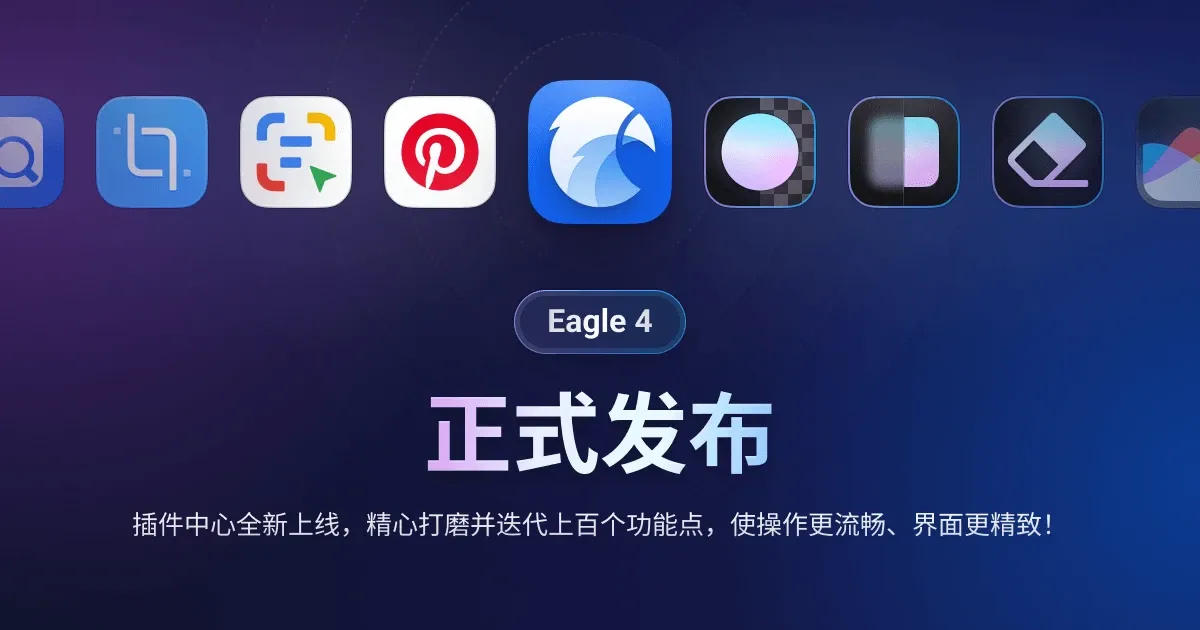
Eagle 4.0 正式登场:探索插件中心、全新设计及更多功能!
期待已久,我们终于迎来了全新的 Eagle 4.0,此次更新带来了一系列令人兴奋的功能和增强。4.0 是一次全面的革新,将帮助您的日常工作流程更加灵活和高效。从全新的插件系统到实用的 AI 工具,再到重新设计的用户界面,我们相信这次更新将为用户带来前所未有的便利和扩展性。
特别感谢所有参与 4.0 Beta 测试的用户,你们的积极反馈和建议是我们不断进步的动力。有了你们的信任与支持,Eagle 变得更加完善。随着正式版本的推出,我们迫不及待想看到大家如何利用新功能探索出创新的使用方式,共同开启更多的可能性。
Eagle 4.0 更新和以前任何一个版本更新一样都是「免费升级」的哦!我们从来不会在任何大版本升级要求用户重新付费的,所以請放心升级!
以下是 Eagle 4.0 版本的重要亮点:
- 插件系统 - 任何人都可以使用 Web 开发技术,为 Eagle 添加各种功能。
- 插件中心 - 各种插件的集散地,可以下载由官方或第三方开发者提供的插件。
- Pinterest 以图找图 - 使用现有图片一键搜索更多相似风格的灵感。
- 一键换大图 - 一键查找并替换更高品质的图片。
- AI 图片放大 - 使用 AI 技术,批量清晰放大低品质图片。
- 全新界面设计 - 带来全新视觉风格的界面设计、图标、插画等。
- 性能大幅提升 - 应用性能提升、内存占用减少。
- 支持更多格式 - 支持预览 H.265、AVIF 等更多格式。
- 扫描相似重复图片 - 全新「相似图片去重」功能,让你清除看起来几乎一样的重复内容。
- 标签输入、管理 - 重新设计交互逻辑,让添加标签变得更高效。
- 右键菜单 - 全新「搜索」功能,让菜单变得更好用、顺手。
💡 别忘了看到文末——我们准备了一些关于 Eagle 5.0 的独家内幕,敬请期待!
开始之前
在升级到 Eagle 4.0 正式版之前,请务必备份您的重要文件。定期备份不仅能够保护您的数据安全,还能避免不必要的麻烦。如果您之前从未备份过任何与 Eagle 相关的数据,现在是开始学习这项重要技能的绝佳时机,以确保数据的安全。若需要了解如何备份 Eagle 及相关资料,可以点击此处前往教程 →
接下来,让我们一起探索 Eagle 4.0 正式版的全新升级和精心设计的功能!
全新「插件系统」
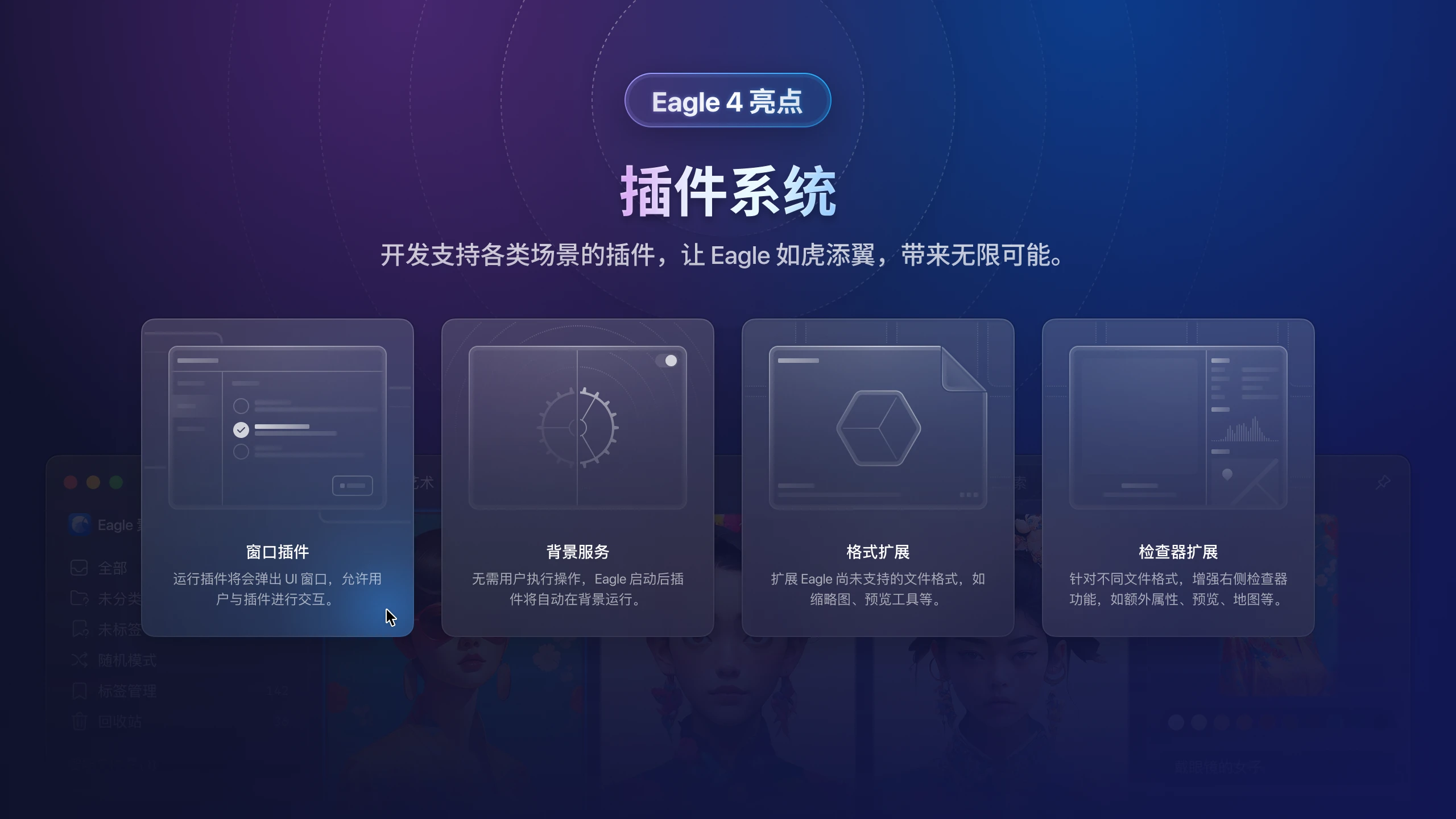
Eagle 4.0 带来最大且最令人兴奋的变化是推出全新的插件系统,这一变化允许开发者创建自定义插件来扩展 Eagle 的功能。随着 Eagle 支持的格式越来越多,在「不影响核心功能」为优先的同时,考虑到每一位用户的不同习惯,我们打造了一个自由度更高、更灵活的插件系统,成为这次升级的重点。
想在 Eagle 中实现更多个性化操作或分享有趣的功能吗?查看 Eagle Plugin API 文档链接,开始编写您的第一支 Eagle 插件吧!
Eagle Plugin API 文档:https://developer.eagle.cool/plugin-api/v/zh-cn/get-started/readme
插件中心
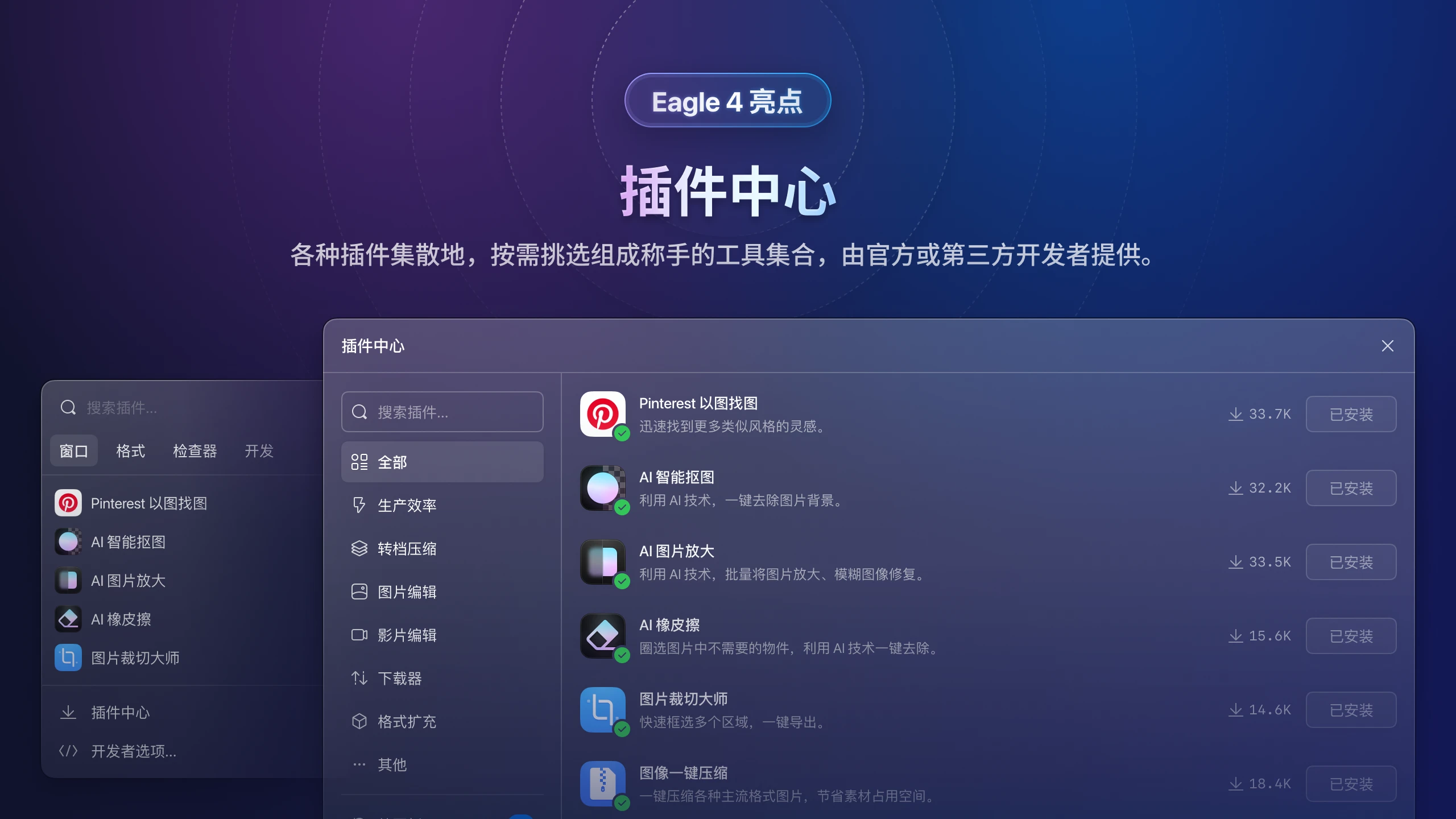
欢迎来到插件中心!在这里,可以发现由 Eagle 团队及其他开发者共同分享的各种插件,涵盖提升生产力、文件转换与压缩、图片或视频编辑、下载管理以及文件格式扩展等多个领域,这些插件目前都已经可以在插件中心下载使用。接下来,我们还将逐一为大家介绍由官方团队开发的插件。此外,我们也非常欢迎对插件开发感兴趣的您,加入我们的资源社区,提交和分享您开发的插件,期待未来能看到更多有趣且实用的插件!
Pinterest 以图找图
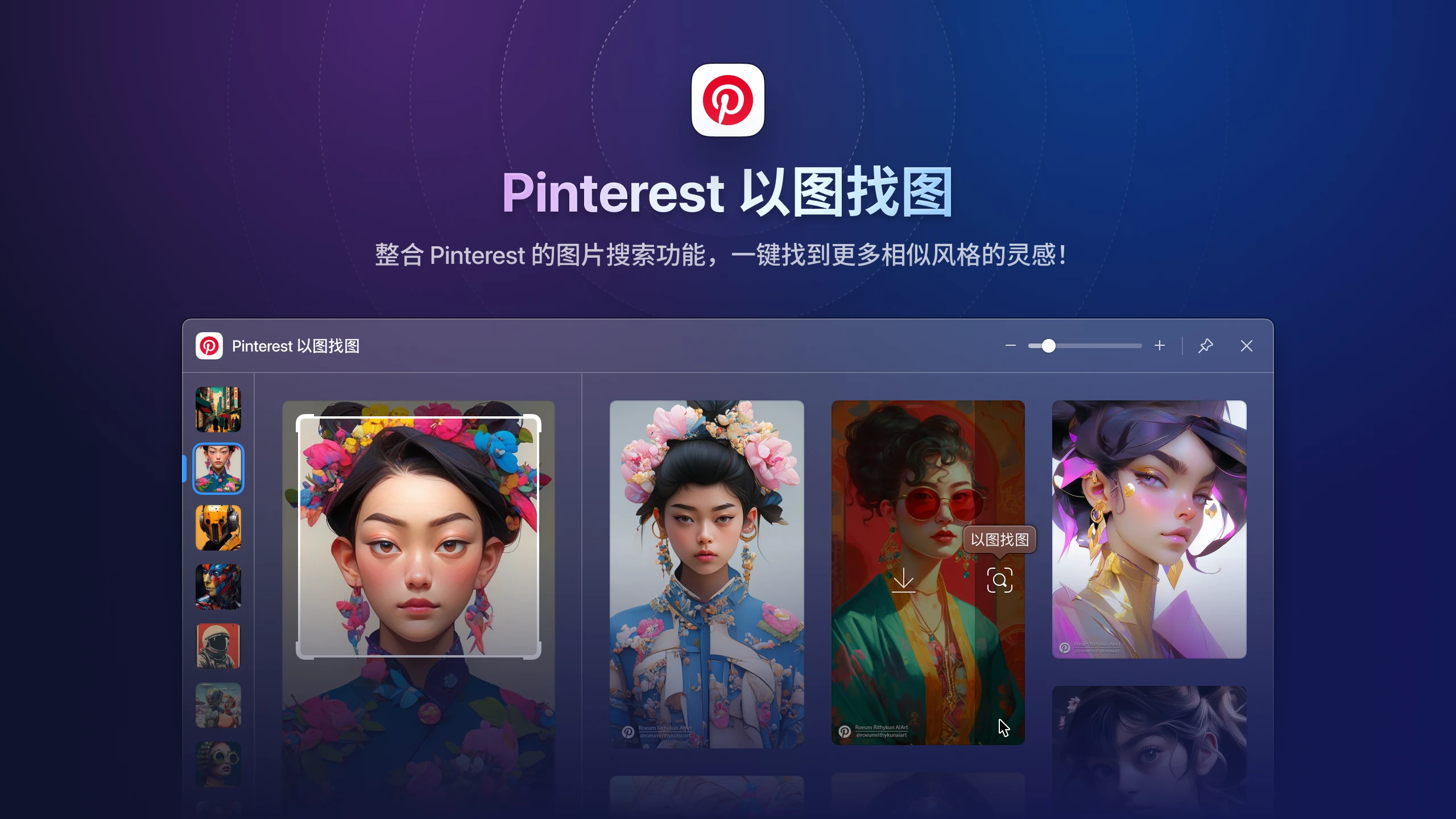
这是团队最早开发完成的插件!利用 Eagle 管理灵感图库并在 Pinterest 寻找灵感和收集美图,已经成为许多人的日常工作。然而,有时候仅仅为了找到一、两张具有特定元素的图片,就得耗费大量的时间和精力,更不用说迅速找到一系列具有相同风格的图片了。现在只需在 Eagle 内使用「Pinterest 以图找图」插件,便能轻松解决这个问题。即使遇到难以用文字描述的图片类型,也能通过视觉元素快速找到相似风格。仅需一键,就可以轻松收藏你喜欢的灵感图片,节省大量时间和精力。
💡 小提示:用户需要具备访问 Pinterest 网站的能力,才能使用此插件。
一键换大图
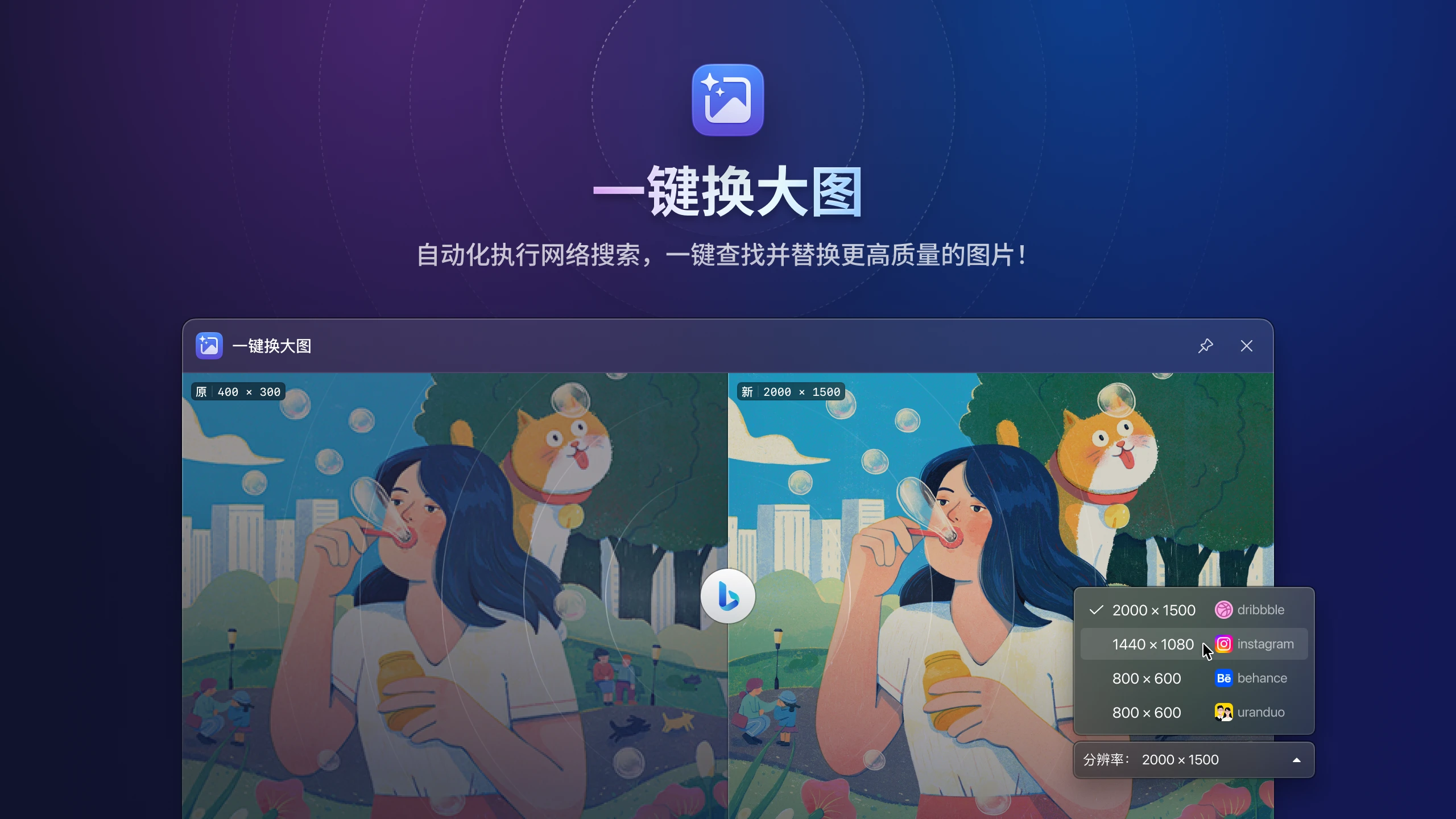
使用了「Pinterest 以图找图」插件后,你已经可以快速找到符合风格的灵感图片。但偶尔在使用后,或是浏览网站或社交媒体时,可能会发现令人心动的图片却苦于其品质不佳或尺寸太小,想要寻找原图,又觉得这个过程既繁琐又耗时。从今以后,你无需再强迫自己保存那些低质量或来源不明的图片。为了解决这一问题,我们开发了自动化步骤插件「一键换大图」。这款插件能够自动在后台执行网络搜索,迅速为你找到更大或更高分辨率的图片,显示尺寸与来源,一键即可替换掉小图,省去了多层操作和逐一确认的麻烦。
AI 图片放大
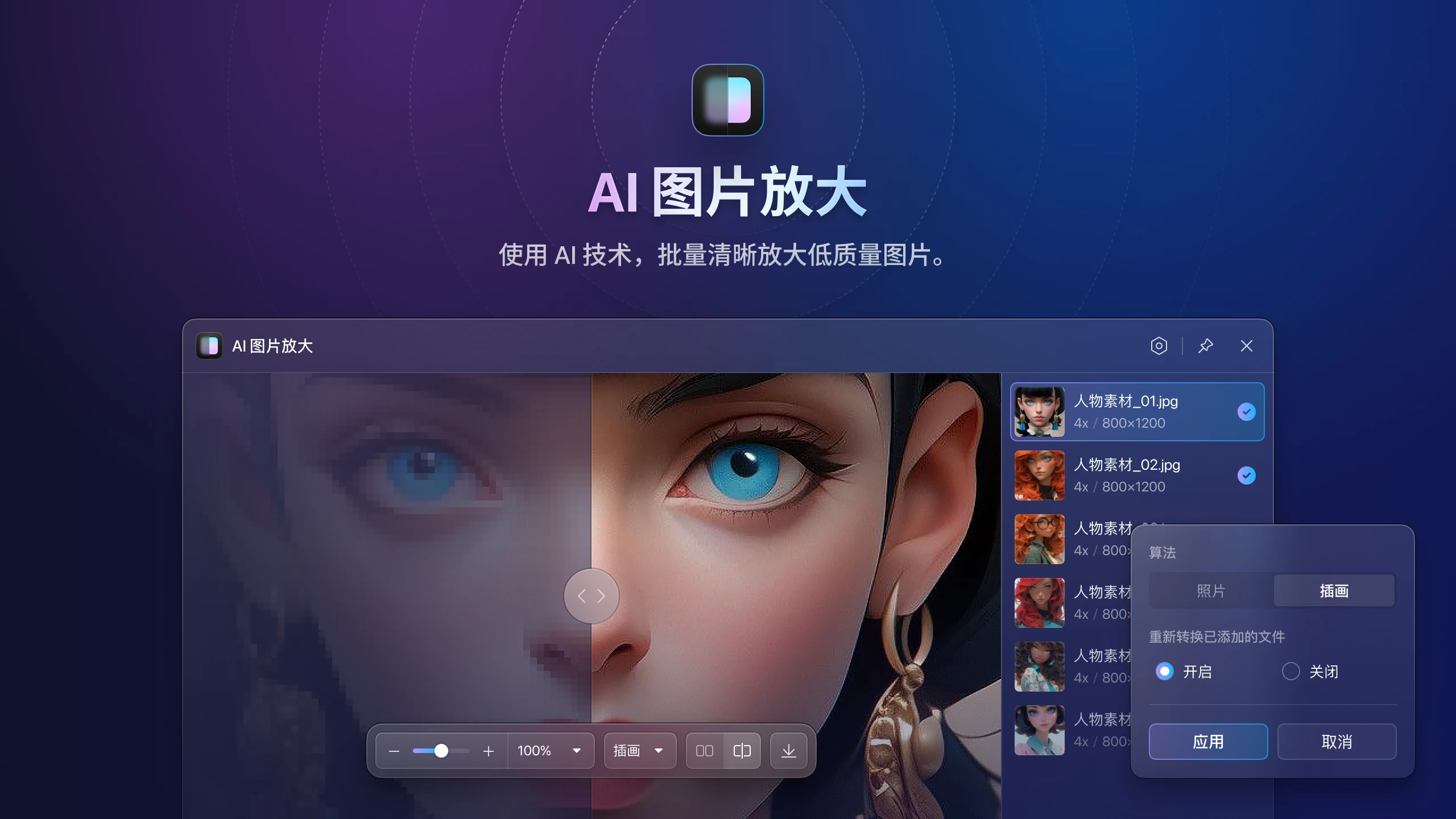
使用 Pinterest 作为灵感收集工具确实便捷,但有时会碰到图片质量不高或稳定性不佳的问题。因此,我们引入了 AI 技术,开发了「AI 图片放大」插件。通过这款插件,你可以将原本不够清晰或尺寸过小的图片利用 AI 技术放大到四倍以上的尺寸,同时提升图片的细节品质。此外,该插件支持批量处理,无需逐张操作,可以大幅提升你的工作效率。
💡 小提示:由于 AI 技术对硬件的要求较高,我们不建议使用没有独立显卡的设备运行此插件。如果你的设备只有内建显卡,将会导致图片生成缓慢甚至无法运行。
AI 橡皮擦
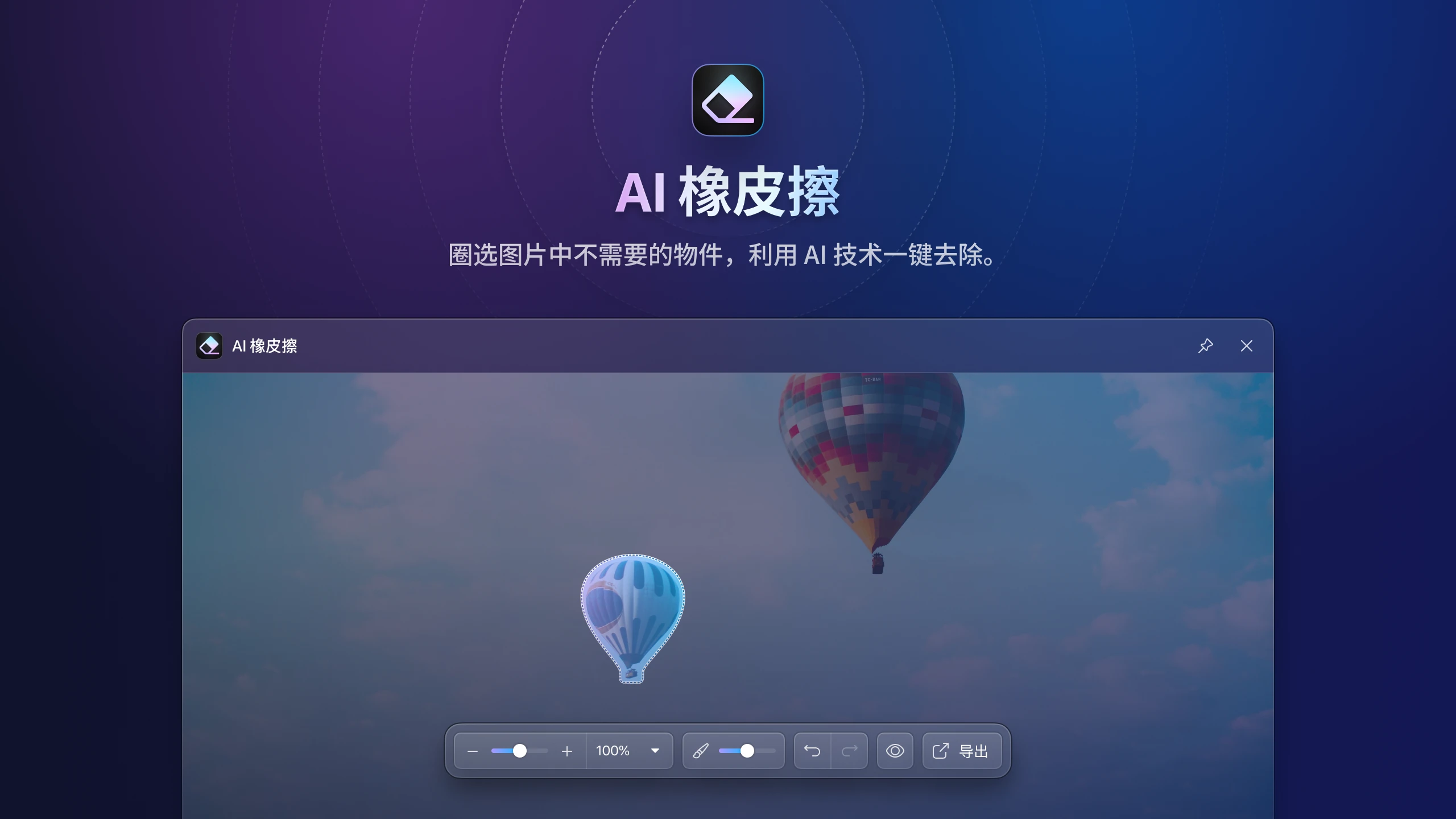
在欣赏喜欢的图片时,偶尔会发现一些小瑕疵,这让人感到非常纠结。如果有一种快速且简单的去除方式就好了。现在,只需使用「AI 橡皮擦」工具,就可以轻松解决这个问题。只需要圈选你希望移除的对象,通过 AI 的帮助,可以快速地去除,让你的作品恢复干净整洁。不再为那些小瑕疵感到烦恼,使每一张图片都能展现出最完美的效果。
AI 自动抠图
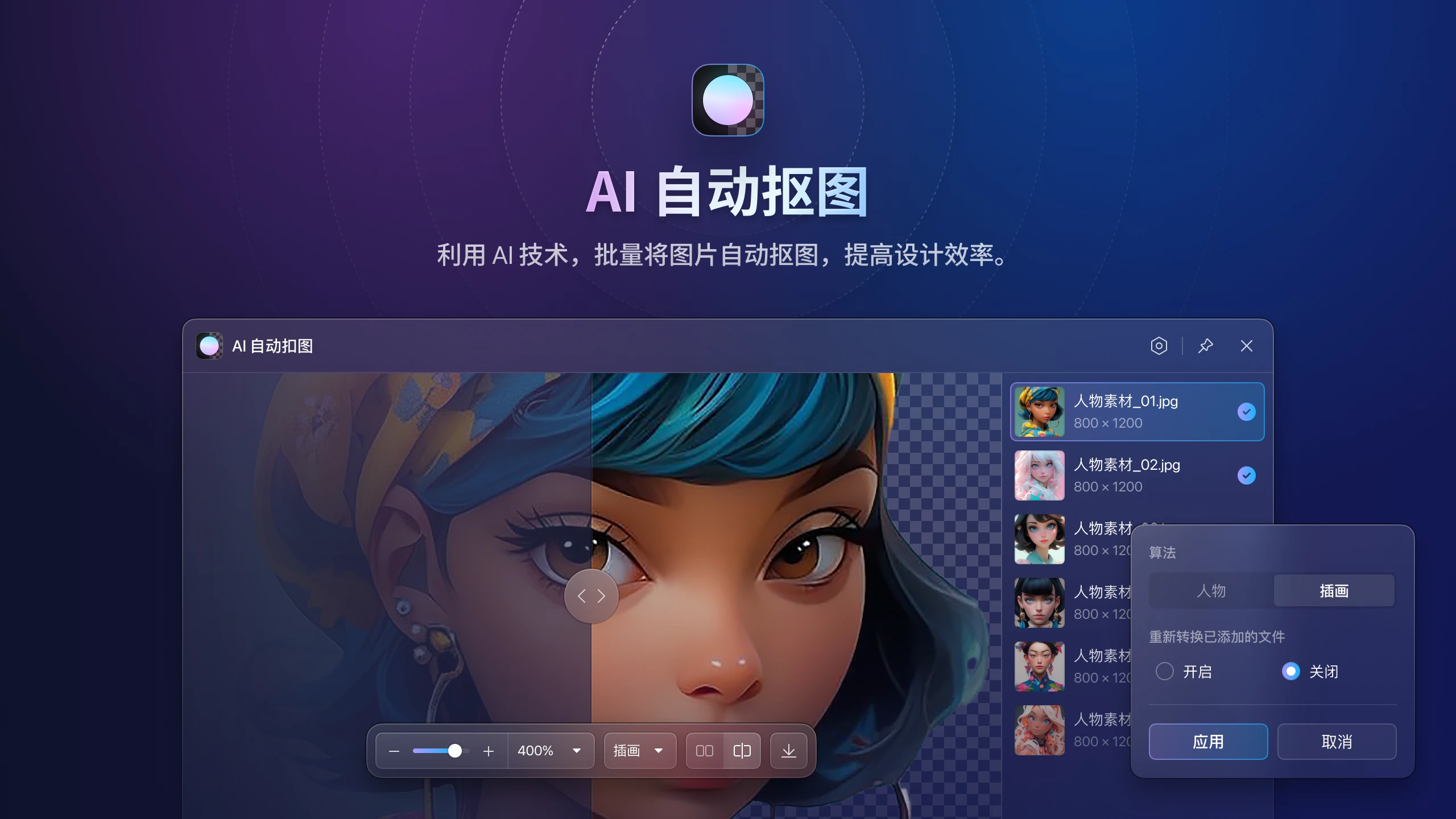
需要处理大量需去背的商品照时,借助 Photoshop 等传统美工软件只能逐张操作,这不仅耗费大量时间,也极为费力。「AI 自动抠图」插件将成为你的得力助手!该插件提供了两种模型选项:人物和插画。如果是处理实拍照片,选择人物模型较为合适;若是处理动画或图文类图片,则建议选择插画模型。更为便利的是,该插件支持批量处理功能,大幅节省你的前期处理时间,提高工作效率。
图片一键压缩
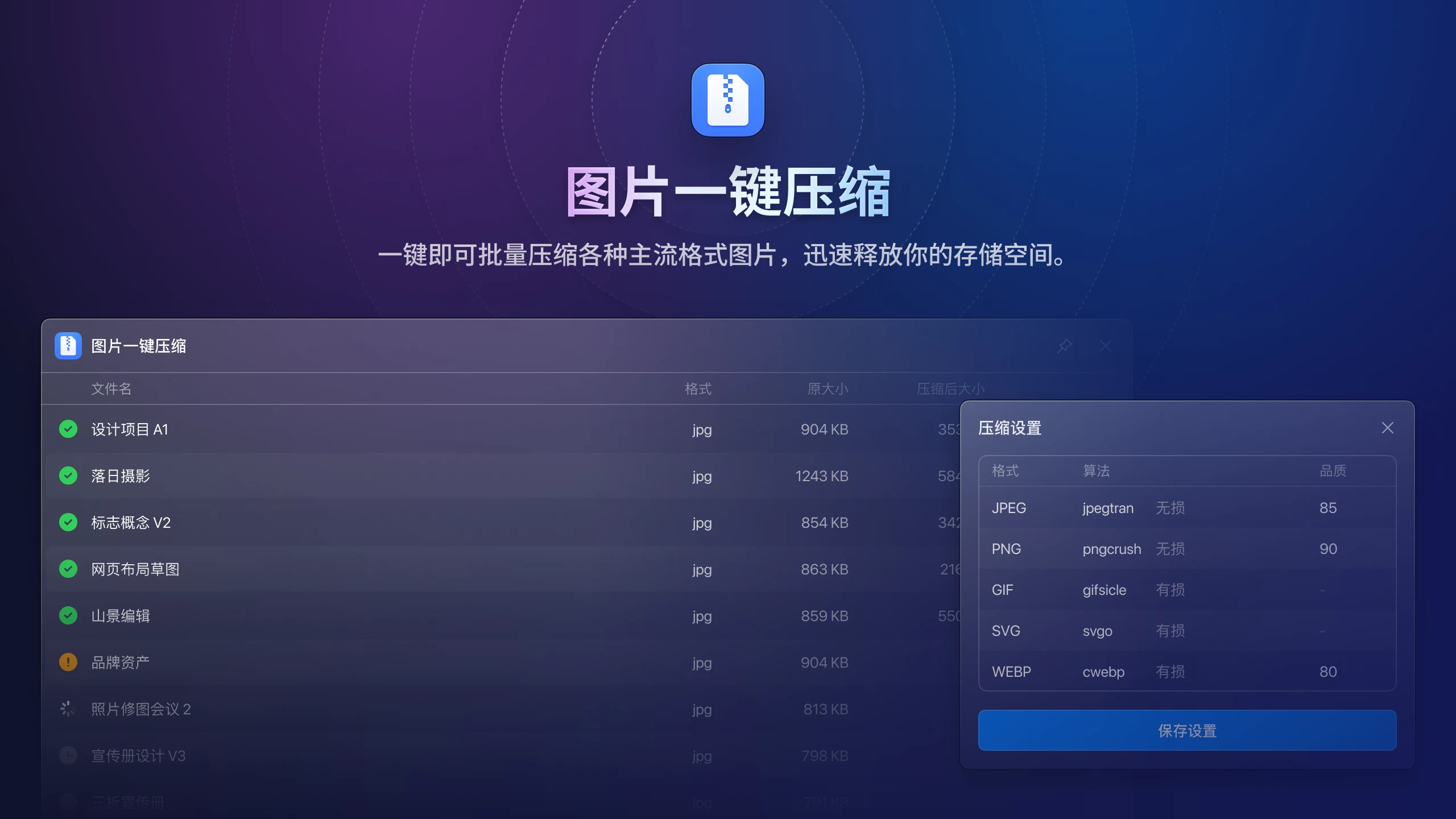
存储空间不足时,只能忍痛保留低质量的小图,这样的困扰就交给「图片一键压缩」插件吧!此款插件支持 WebP、JPG、PNG 等主流图片格式,并允许你自由调整图片质量。无论你需要有损压缩来大幅节省空间,还是希望保持原始品质的无损压缩,这款插件都能轻松应对。此外,它还支持批量处理,只需一键即可压缩大量图片,迅速释放你的存储空间。让你的图片管理变得更加简单高效,再也不用因为空间不足而妥协!
图片格式转换器
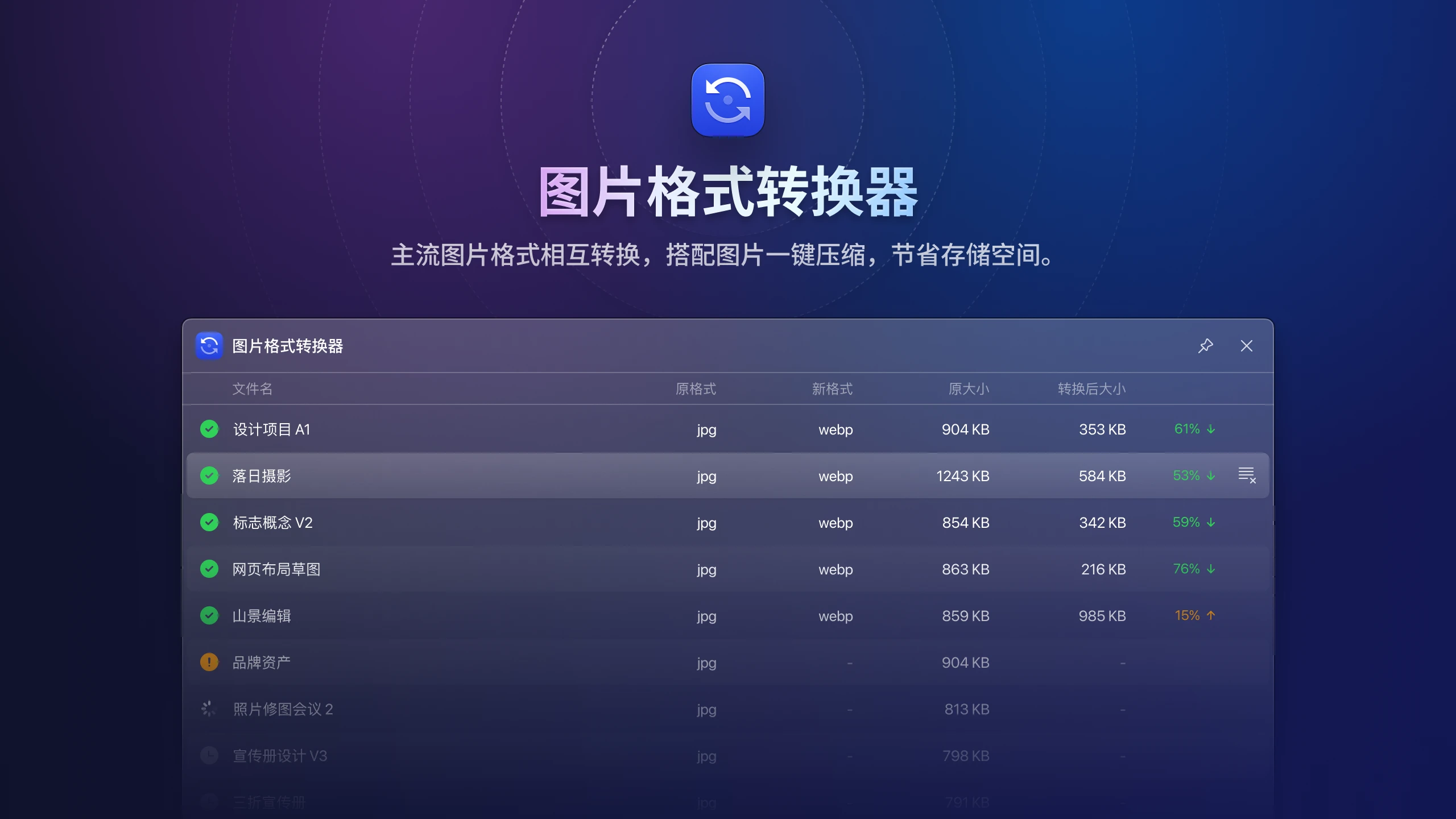
「图片格式转换器」与「图片一键压缩」是节省存储空间的绝佳搭档!「图片格式转换器」插件提供了对 WebP、JPG、PNG 等主流图片格式的相互转换,满足您的多样化需求。对于相同尺寸的图片,不同格式可能导致文件大小的差异,这就像用不同的方法打包相同数量的衣服:选择 JPG 格式类似于使用压缩袋,虽然衣服压缩得很紧但可能会有些皱褶(图片文件较小,但质量稍差);选择 PNG 格式则像是使用一个豪华大箱子,衣服摆放得很整齐但占用空间较大(图片质量高,文件体积大);而选择 WebP 格式则像是找到了一个既能保持衣服整洁又能节省空间的高效打包方式(文件小且质量好)。利用「图片格式转换器」,不仅能保持图片质量,还能有效释放存储空间。
图片裁切大師

想从一张图片中裁剪出多个区域的内容,过去你可能需要将图片多次复制,接着逐一裁剪,既耗时又费力。现在,你可以使用「图片裁剪大师」插件,在同一张图片上自由裁剪出多个需要的区域,并能一键导出、保存。无论是裁掉多余的背景,或是只想保留最精彩的部分,这款插件都能轻松搞定,让你的灵感收集更高效。
💡 小提示:拖拽裁剪框时按住 Shift 键,能维持 1:1 的尺寸。
图片对比工具
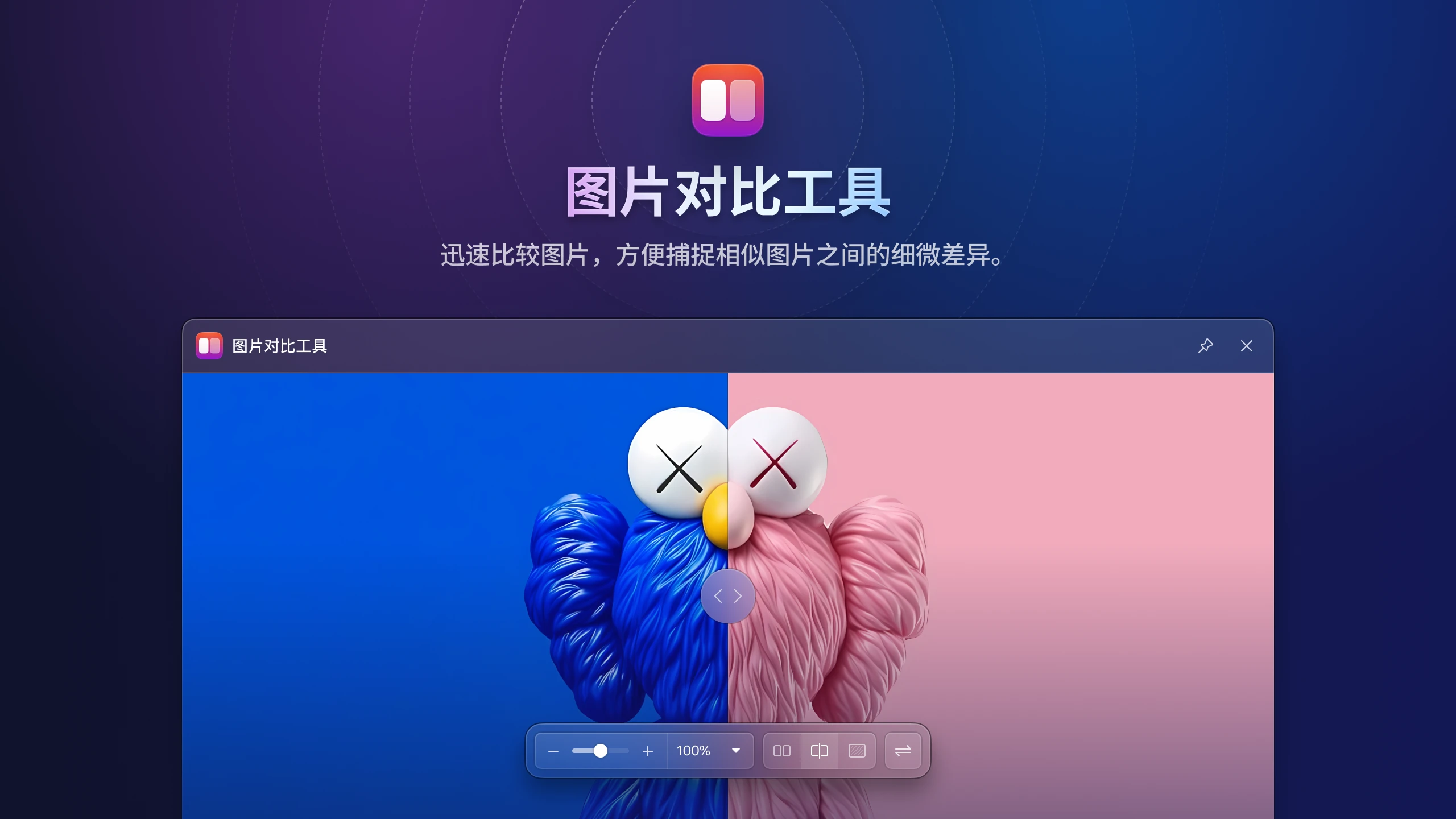
在「图片对比工具」中,你可以迅速地比较单张或多张图片之间的差异,更直观地发现图片之间的不同之处。该工具提供了三种不同的排列方式供你查看:并排、分割和重叠。这三种查看方式让你能轻松切换,无论是并排对比两张图片、分割显示每张图片的一部分,还是将图片重叠在一起,均能方便地捕捉相似图片之间的细微差异。通过这些功能,图片比对变得更为简单和高效,帮助你快速找到所需的图片。
复制图片文字
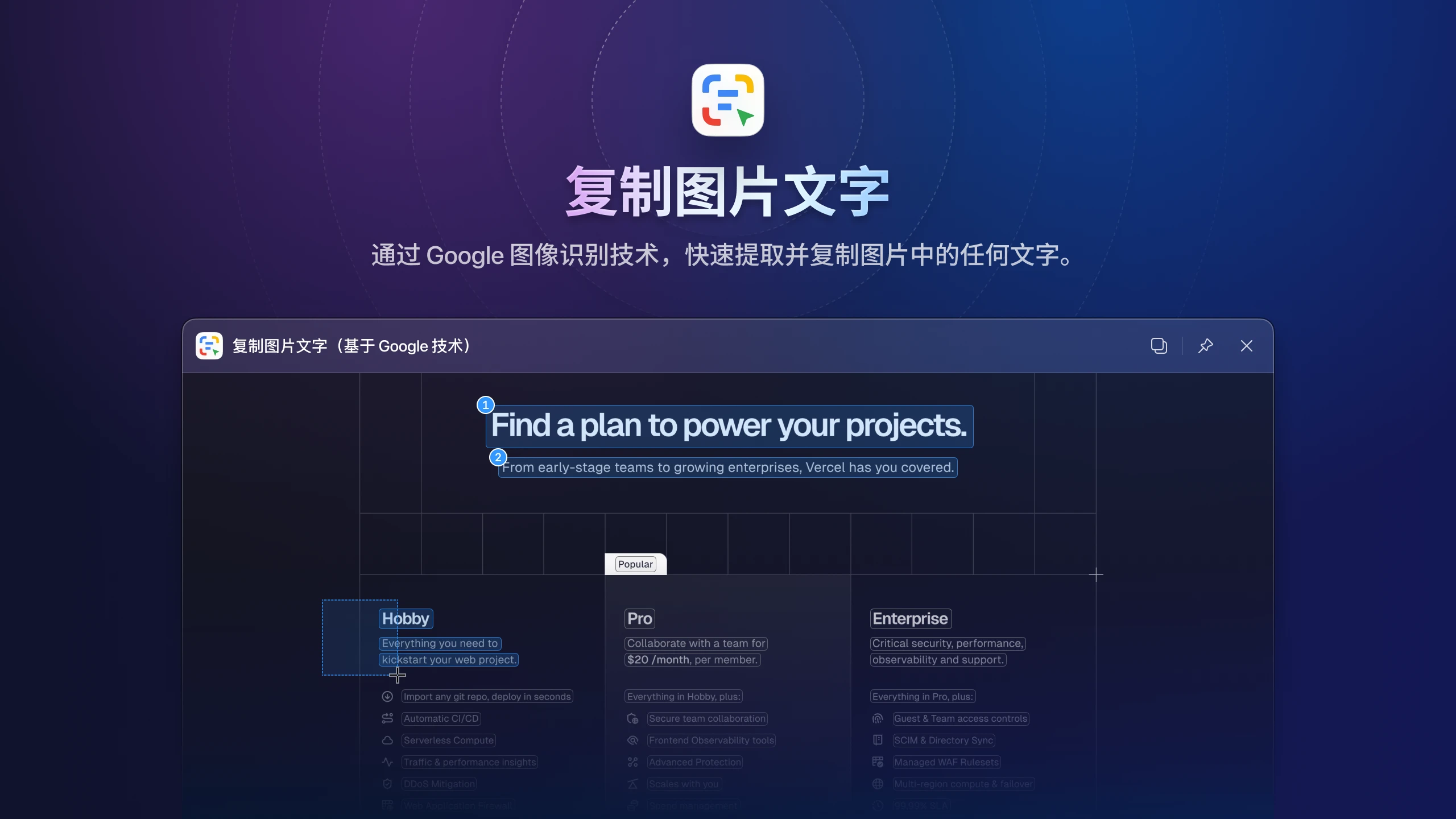
这款「复制图片文字」插件是我们在 Beta 版开放后,根据许多用户的反馈特别开发的!现在,你们可以在 Eagle 内轻松进行图片与文字之间的转换处理,让工作变得更加简单和高效。我们使用了 Google 提供的 OCR API 来实现这项功能,希望这款插件能成为你工作中的得力助手,帮助你更好地管理和处理图片与文字!
💡 小提示:用户需要具备访问 Google 相关网站服务的能力,方能使用此插件。
视频转 GIF 工具
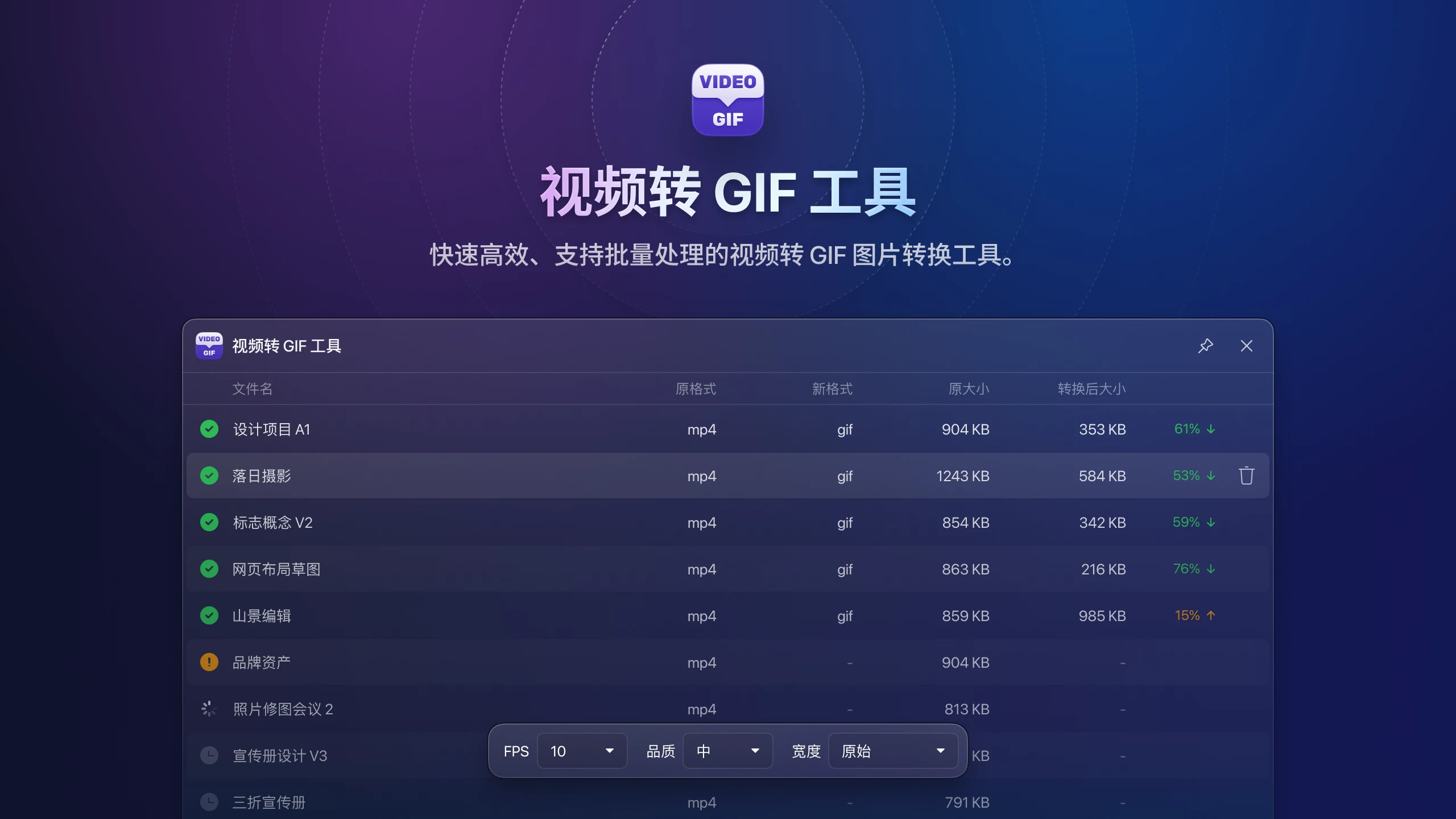
视频转 GIF 的功能大家应该都不陌生吧?为了想要快速将视频转换为 GIF 格式的用户,我们推出了「视频转 GIF 工具」插件!这款插件让你能够在 Eagle 内轻松进行转换,支持批量处理功能。无论是把猫咪搞笑片段还是其他有趣视频都能做成 GIF,「视频转 GIF 工具」都能帮你轻松搞定。
媒体信息
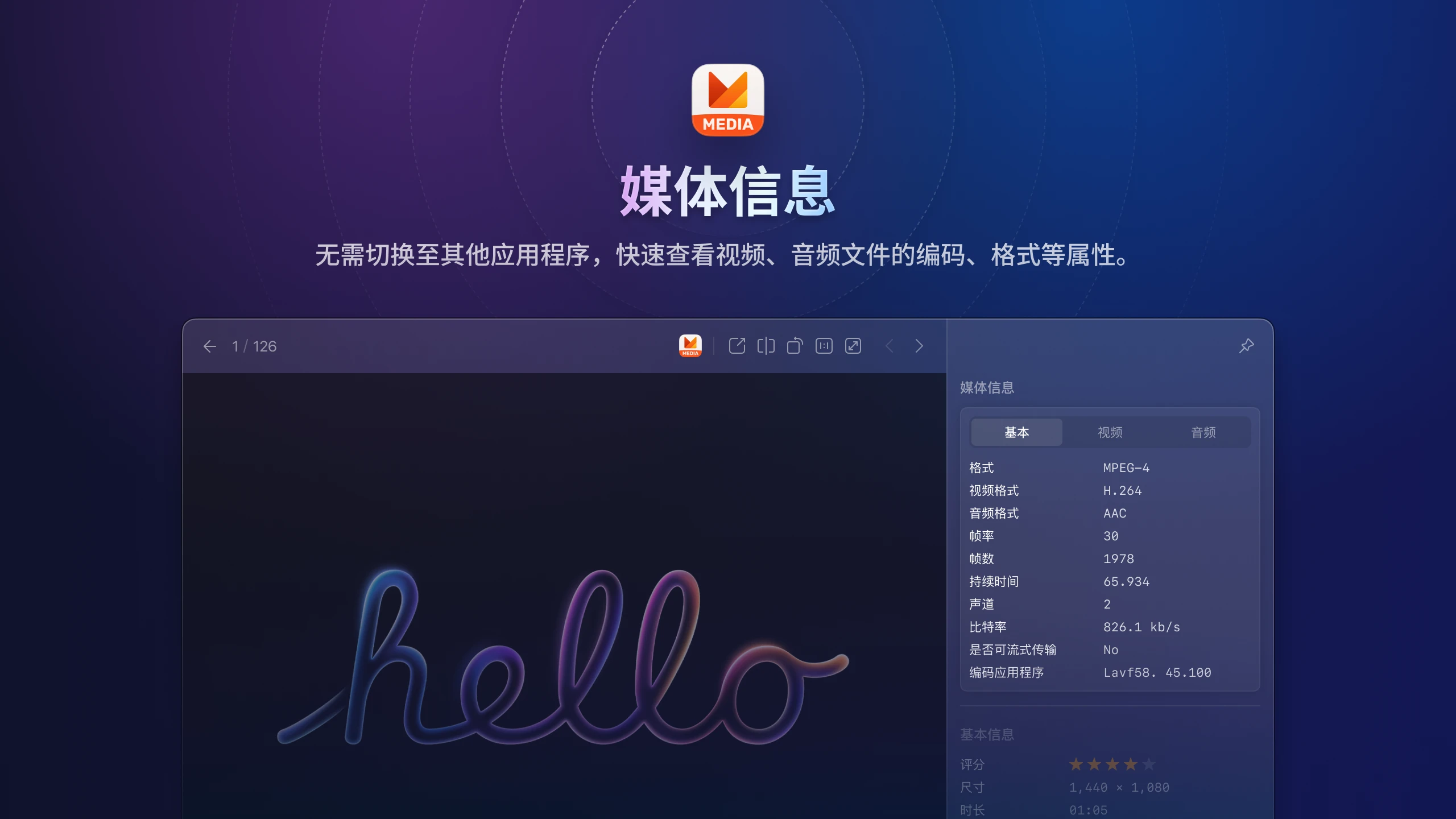
「媒体信息」插件扩展了 Eagle 检查器的功能,让你无需切换至其他应用程序,在 Eagle 内直接快速查看视频和音频文件的各种关键属性信息,包括格式、编码、时长、帧率、声道和采样率等。这款插件大大增强了 Eagle 在媒体资料管理上的辅助功能。
直方图
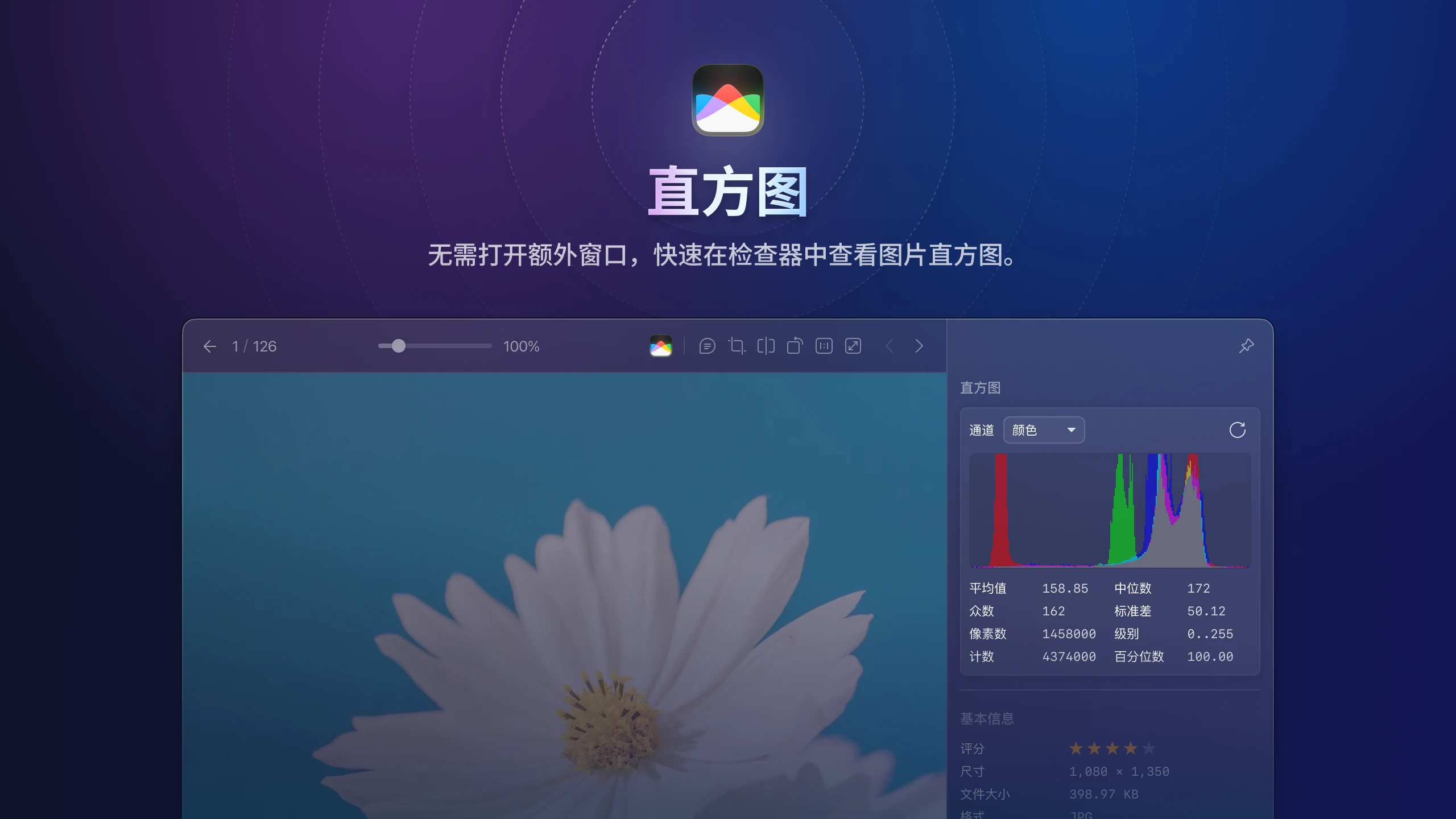
专为摄影爱好者和专业摄影师设计,我们推出了「直方图」插件。现在,你无需打开额外窗口,即可在右侧栏的检查器中轻松查看图片的直方图,一目了然地掌握颜色和亮度的分布情况,可以更精确地分析和管理摄影作品。这款插件不仅提升了 Eagle 的管理能力,也能使你的工作更加高效专业。
Exif 元数据
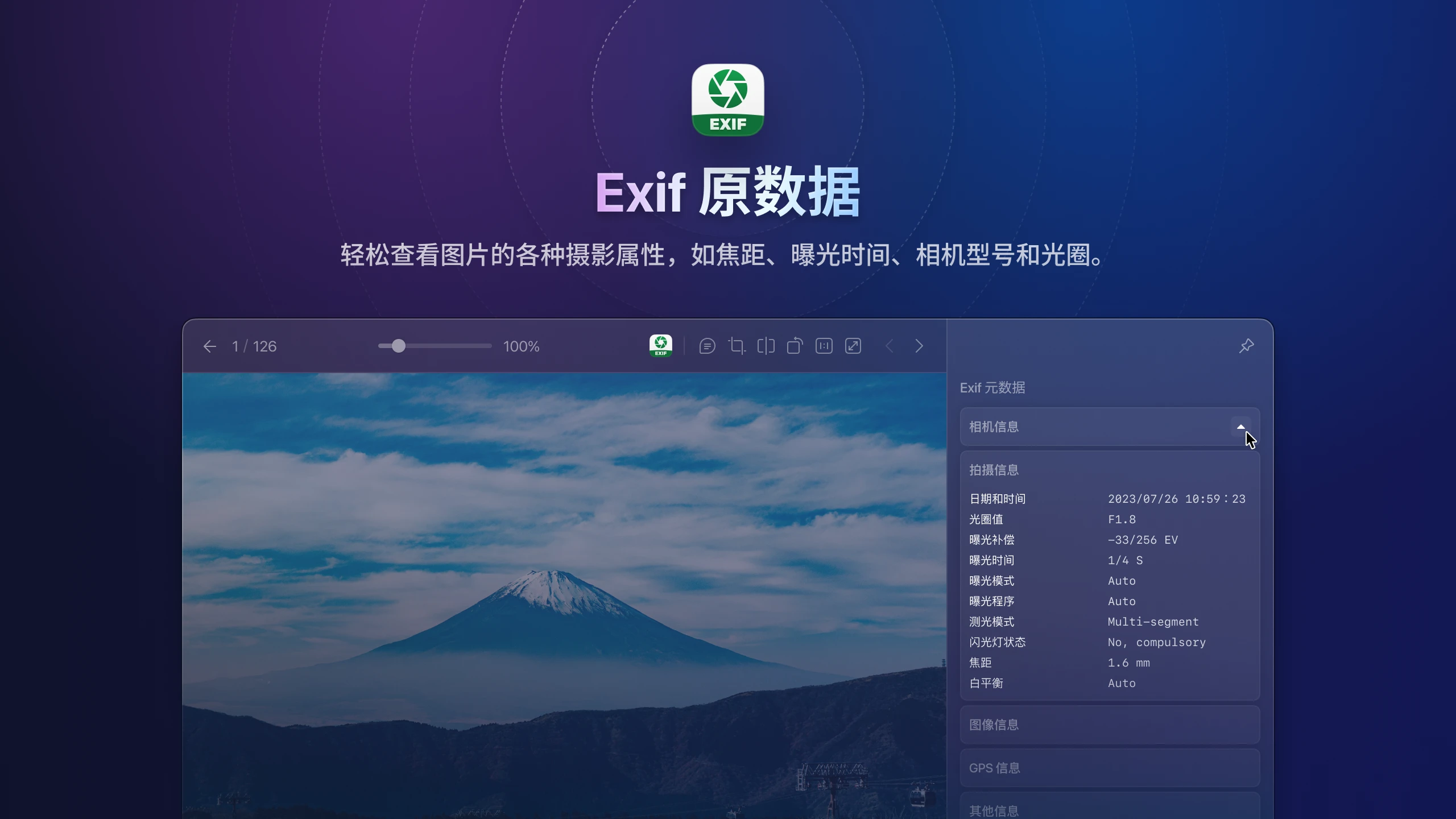
有了直方图,自然不能遗漏专业摄影中最重要的 Exif!「Exif 元数据」插件是许多用户期盼已久的功能,终于通过检查器插件实现,能夠轻松查看图片的各种摄影属性,如焦距、曝光时间、相机型号和光圈等,让 Eagle 在管理摄影作品上更上一层楼。如果你也喜欢这次在摄影领域的强化功能,别忘了向身边有摄影作品管理需求的朋友们推荐 Eagle 哦!
ePub 格式扩展
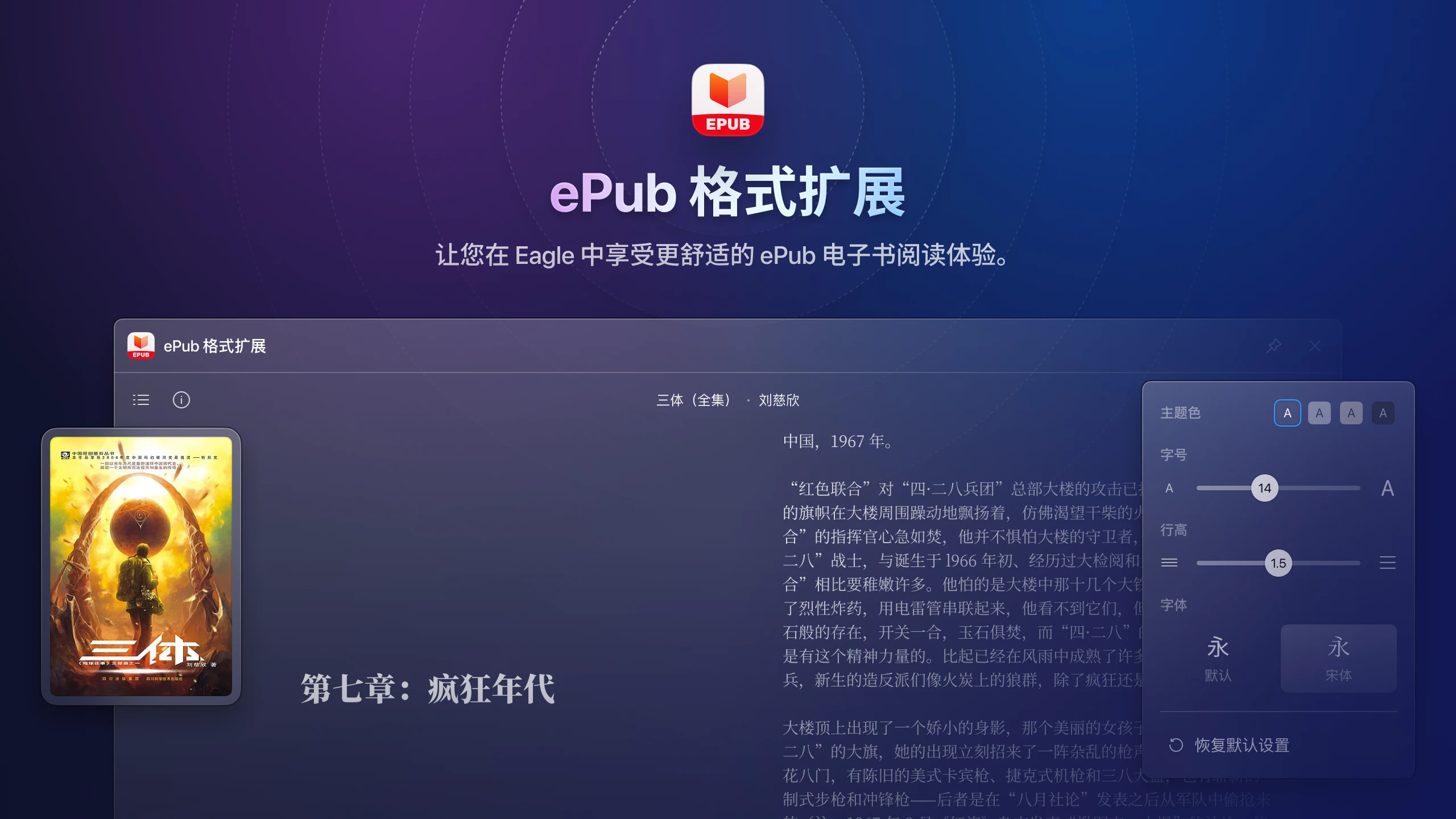
自 3.0 版本推出以来,我们收到了大量用户的反馈和期待,特别是希望 Eagle 能够支持查看 ePub 格式。在此,我们很高兴向大家介绍「ePub 格式扩展」插件,这是我们团队首次针对特定文件格式开发的扩展插件。我们希望用户能享受更舒适的阅读体验,因此在界面设计上特别下了功夫。除了基本的文字大小和行高调整功能外,还提供了四种背景色风格,并支持黑体和宋体的切换,让你可以根据自己的喜好随心调整。现在,让你的电子书和文件在 Eagle 中也能拥有全新的管理体验吧!
视频缩略图扩展
「视频缩略图扩展」插件是专为增强 Eagle 在动态影像管理方面的能力而设计。通过这款插件的扩展,即使原本 Eagle 不支持的视频格式,也能在文件列表中清晰展示出视频的缩略图。这不仅让视频素材管理变得轻松,同时也提升了预览的便利性。
这款插件新增支持的格式:3gp、avi、av1、f4v、flv、hevc、m4v、mkv、mov、mp4、mpeg、mpg、ogv、rm、rmvb、ts、vp8、vp9、webm、wmv。
💡 小提示:此插件仅提供增加视频类文件的「缩略图显示」,而非播放器功能。
SWF 格式扩展
80、90 年代出生的朋友们,对 Flash 游戏和动画一定不陌生吧?随着互联网和互动网站、网页动画、广告和游戏的发展,1999 到 2010 年间,SWF 格式迎来了它的黄金年代。随着 2020 年开始主要浏览器全面停止支持,许多经典回忆也因此逐渐消失。我们收到不少用户的许愿,希望 Eagle 能够支持 SWF 格式,让那些充满回忆的经典作品再次被欣赏和检视。现在,我们很高兴地宣布:“SWF 格式扩展”插件正式上线。安装后,你可以无缝流畅地预览 SWF 格式文件,并进行互动操作,不必再担心兼容性问题。
EPS 格式扩展
相信这是在 macOS Ventura 默认不再支持预览 EPS 格式之后,众多用户迫切期待的扩展功能。如果你已经将 macOS 升级到 Ventura 及以后的版本,并且常常使用 EPS 格式进行设计、图片编辑,或者需要进行印刷色彩管理,我们强烈推荐安装这款「EPS格式扩展」插件。安装后,你将能在 Eagle 中顺畅无碍地预览、查看和轻松管理这些格式的文件。
HEIC 格式扩展(推荐 Windows 用户)
HEIC 格式是由苹果公司开发并作为其操作系统的默认高效率图片格式。为了让 Windows 用户能够更加顺畅地使用 Eagle,我们建议 Windows 用户安装此插件,这样便可以直接预览 HEIC 格式的文件。
全新视觉风格,整合品牌形象
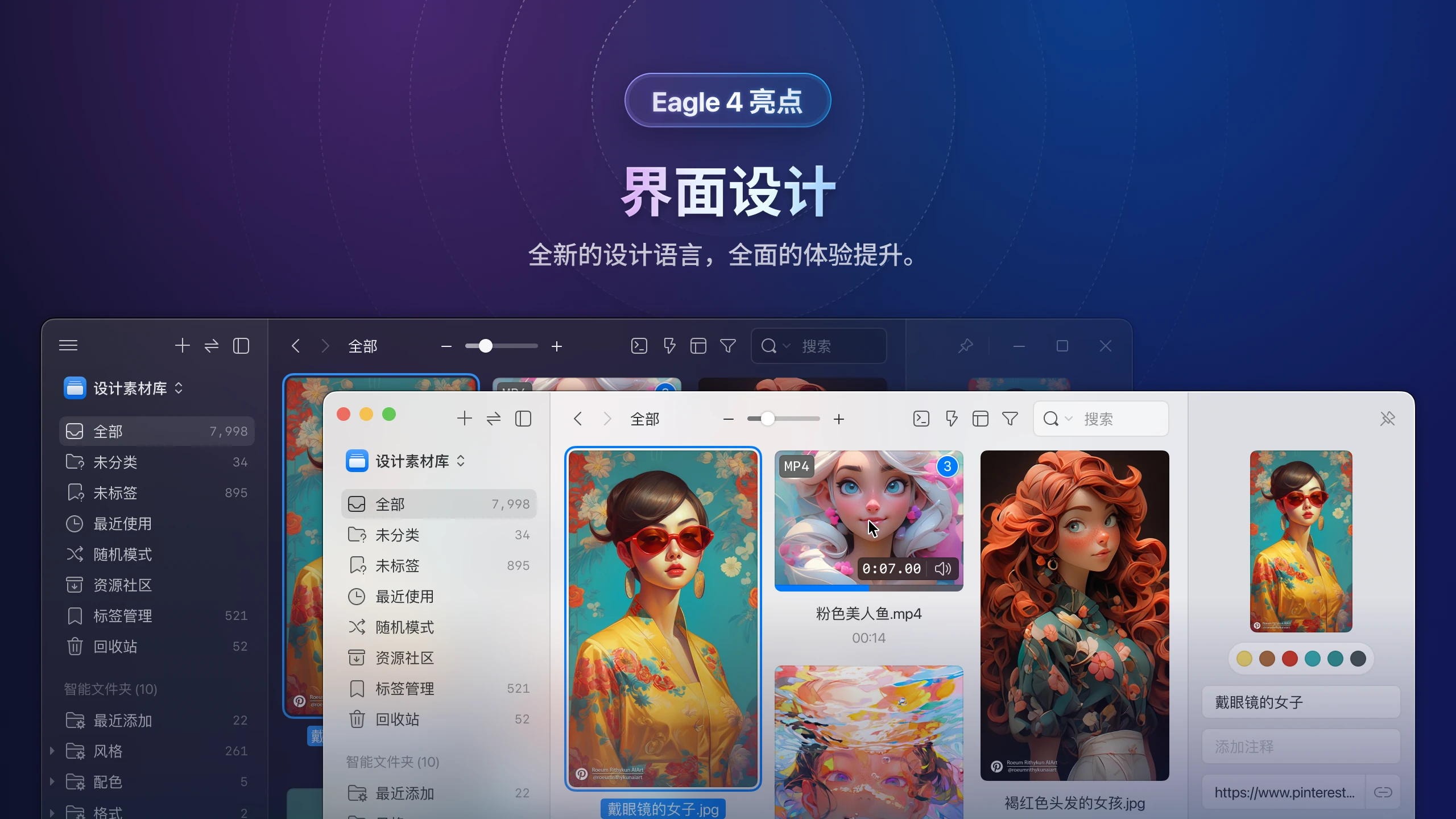
随着本次 Eagle 4.0 的全面升级,团队也对程序界面进行了大幅更新,希望能带来更专业的体验。我们在美术设计上大量使用了「透明、毛玻璃」等元素,让整体风格更加简约利落,符合现代美感。除此之外,我们也非常重视用户体验,对许多重要的功能面板和细节进行了调整,希望用户能夠在操作上获得更加流畅和直观的体验。期待这次的改版在视觉上也能为大家带来全新的感受!
品牌形象
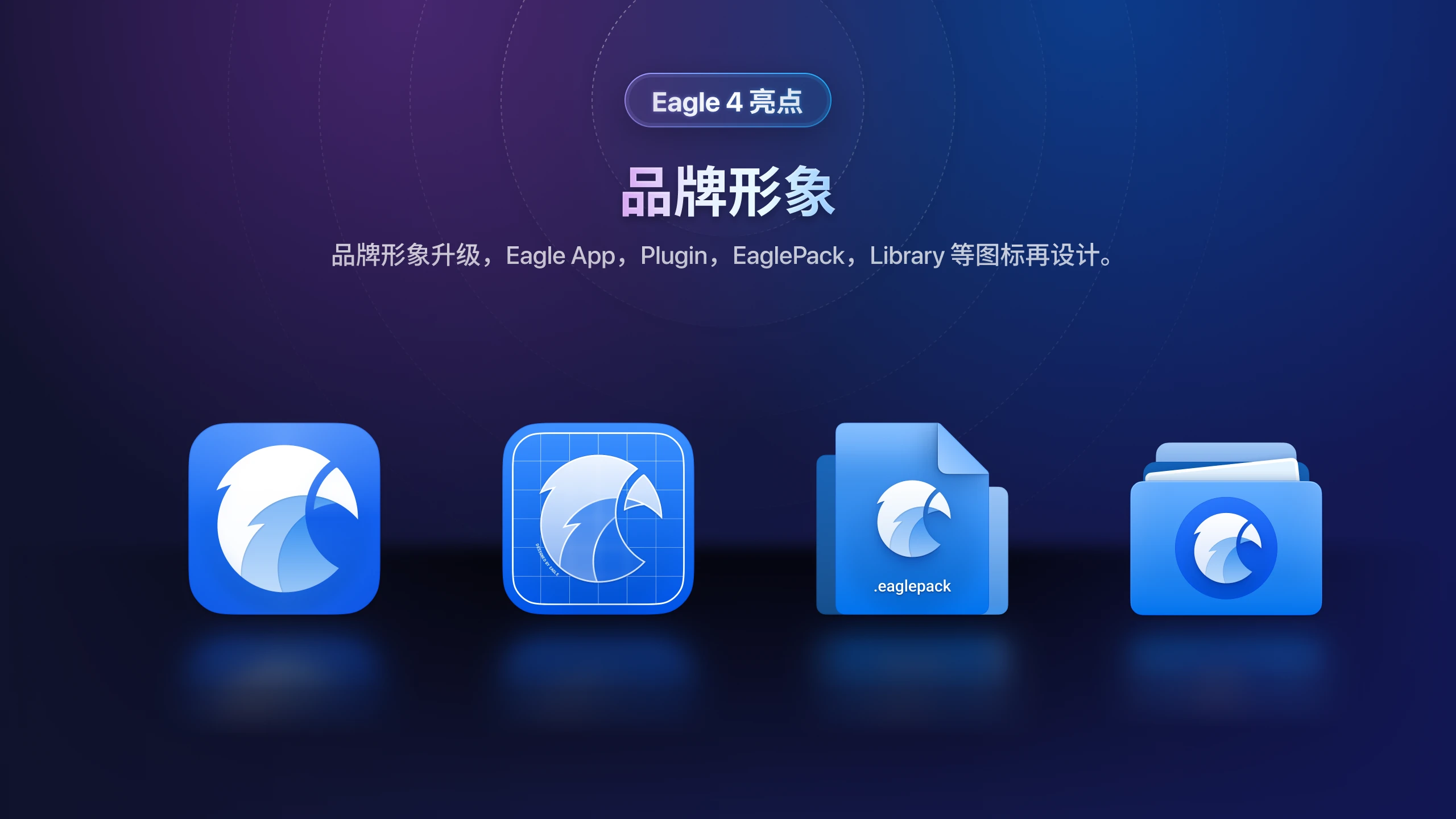
为了维护和提升 Eagle 连贯的品牌形象,我们同步重新设计了程序、资源库、Eaglepack 和插件的图标。在美感和细节上进行了多处调整,让每个图标都更能呼应和体现其代表的功能,帮助用户直观地理解和使用。
新元素、新质感,焕然一新的插图
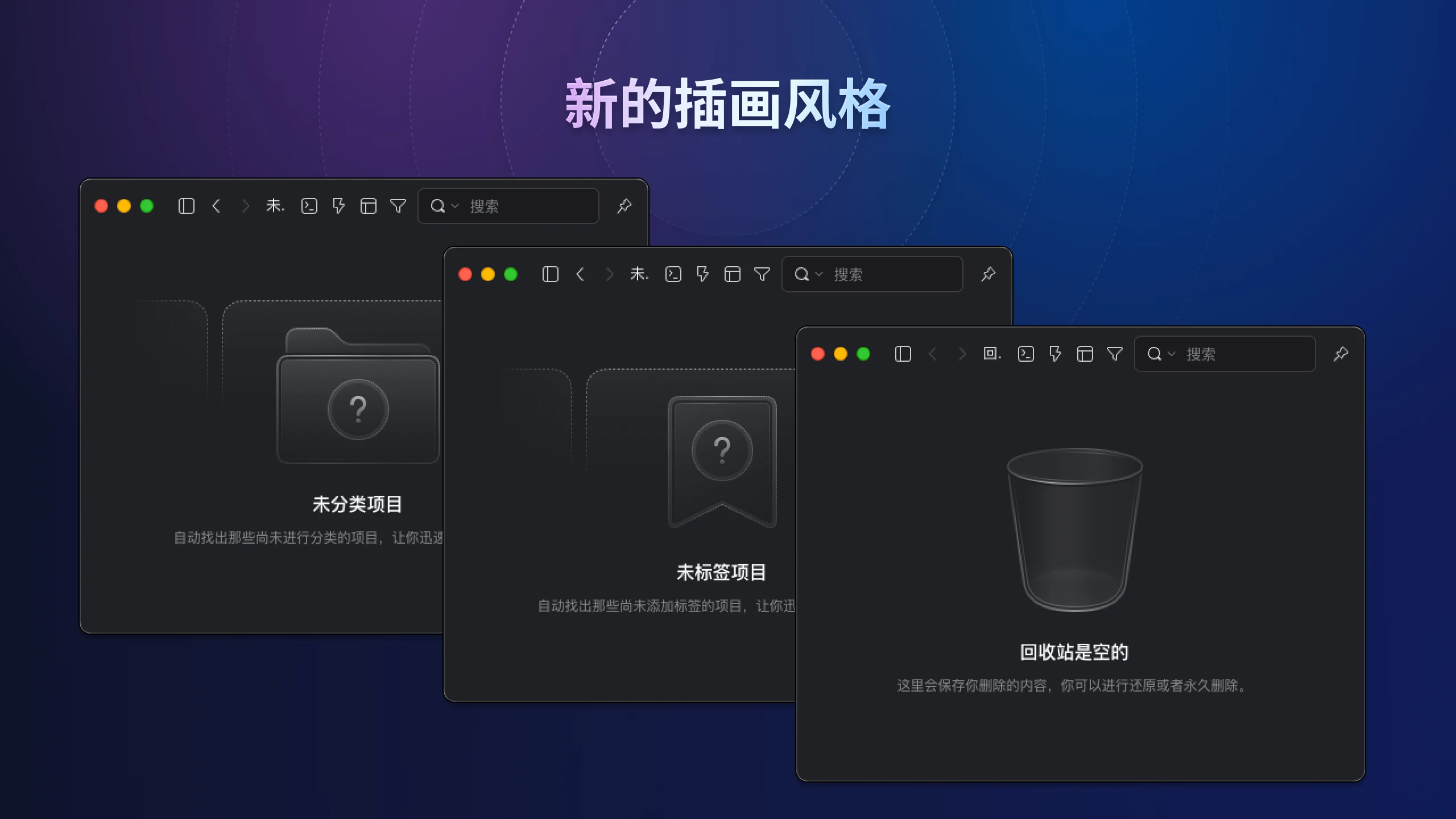
配合全新设计的程序界面和视觉,我们带来了与以往完全不同的辅助插图。这些插图加入了「透明、毛玻璃」元素,不仅统一了整体风格,更突显了高质感和专业度,为用户带来更加精致的视觉体验。
性能超越以往地大幅提升
| 项目 | 成果 |
|---|---|
| 应用程序开启速度 | 提升 20% |
| 资源库加载速度 | 提升 20-40% |
| HEIC 图片解码 | 提升 400% ~ 800% |
| 高分辨率图片解码 | 提升 200% ~ 400% |
| 文件列表渲染性能 | 提升 200% |
| 巨型资源库(超过10万+) | 减少 20% ~ 30% 所需内存 |
| 标签管理数量 | 超过 2万也不卡顿 |
| 添加标签窗口 | 超过 2万也不卡顿 |
新增支持的文件格式
| 类型 | 格式 |
|---|---|
| 视频 | H.265、gifv、3gp 、afx、eva、vap |
| 图片 | eps 、avif、jpegxl、jfif、jpe、insp |
| 动画 | swf(需安装插件) |
| 电子书 | epub(需安装插件) |
| 网页 | html、mhtml |
| 3D 模型 | 3ds、3mf、dae、ifc、ply、stl、glb |
批量收藏
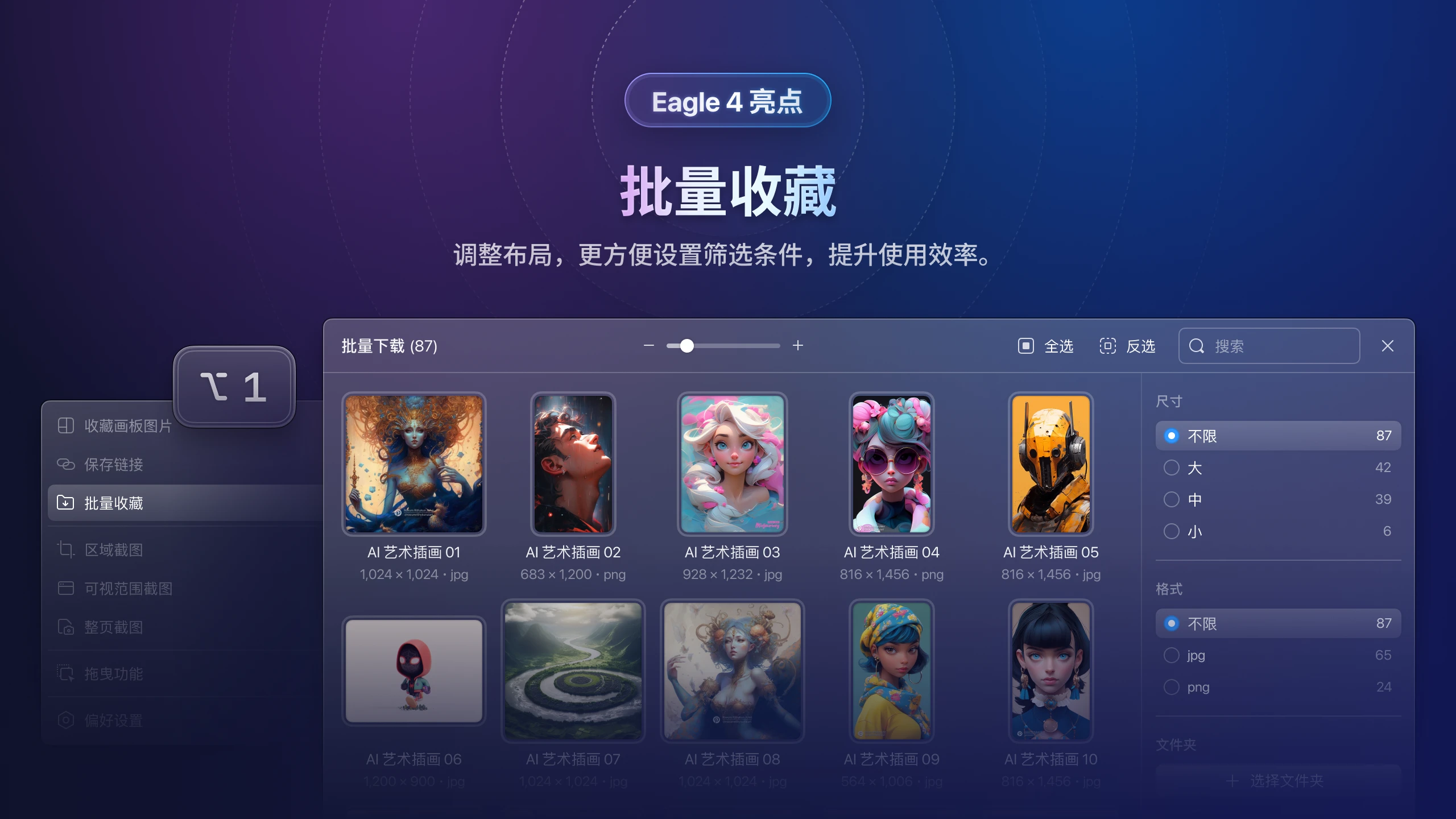
我们对批量收藏窗口进行了重新开发和调整,其中最大的变化是将筛选工具从窗口底部移至右侧栏,这样用户可以更方便地设置筛选条件并选择想要收藏的内容。此外,我们还重新设计了整体界面,并引入了与应用程序一致的视觉风格和效果,使其更加简约美观。
为了让用户在批量收藏后能减少后续分类管理的操作步骤和时间,我们新增了两项批量收藏的筛选器:
- 支持以「格式」筛选,让你能快速找到需要的格式文件。
- 支持以「域名」筛选,轻松指定想要收藏的来源网址。
扫描重复文件
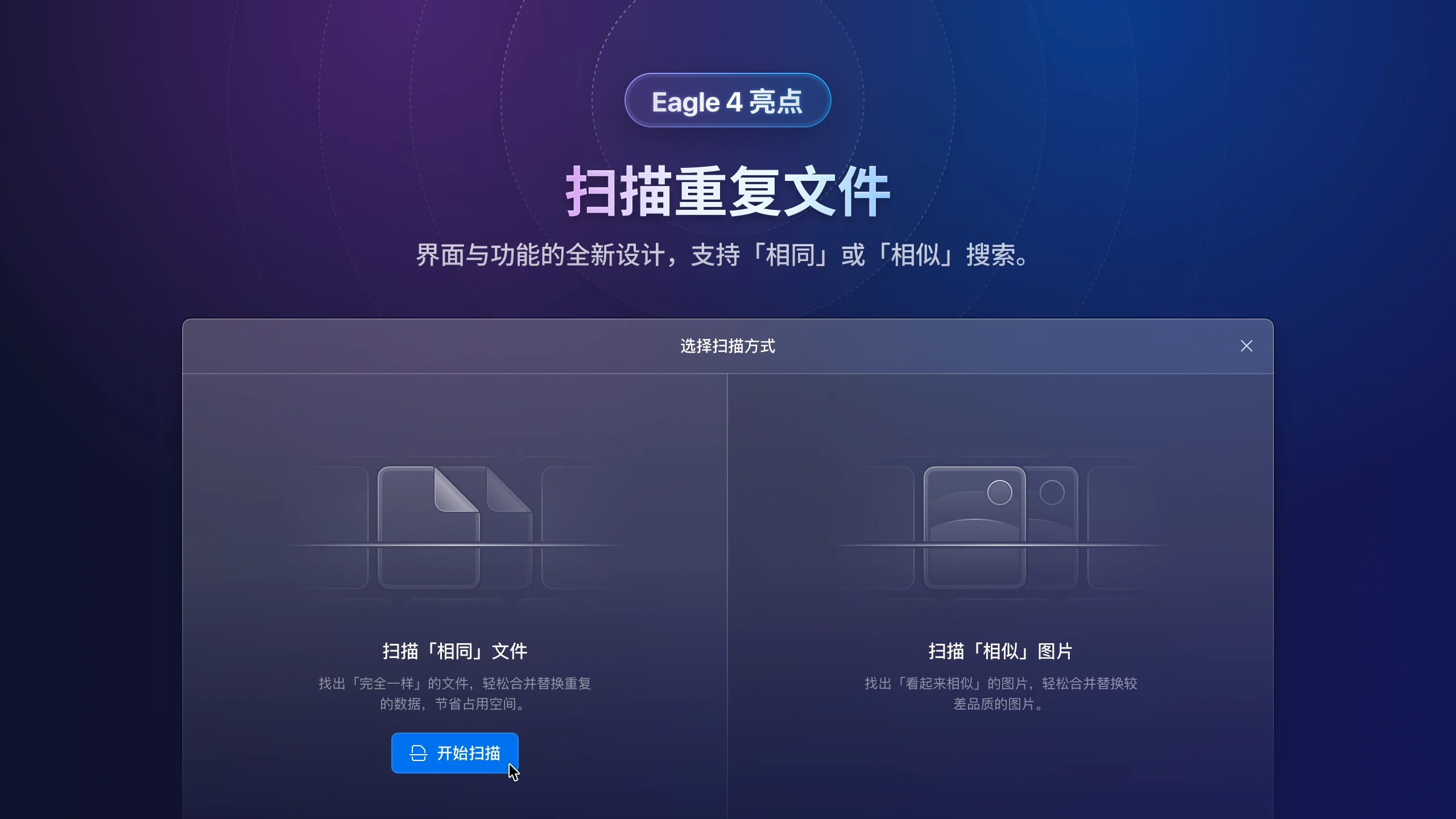
「扫描重复文件」工具长期是 Eagle 最实用和在用户之间最受好评的功能之一,也持续收到大家的意见反馈。对此,我们归纳分析出两大类的用户使用需求:
- 希望扫描工具可以提供「精确」结果,避免扫描出乍看相似但完全不同的文件。
- 扫描工具能有「模糊」搜索,助于找出视觉风格看起来一样,但实际格式、大小、分辨率有差异的图片。
为了能同时涵盖且满足用户在细节上截然不同的两种需求,团队思考后在 4.0 新版中,将整个扫描工具重新规划成「扫描相同文件」和「扫描相似图片」,让每一位用户都能依据不同情况和扫描结果来选择适合的工具,同时也将界面与互动操作进行更新设计,提供更美观和直观的体验!
- 扫描相同文件 如果你希望找出从视觉到格式都完全相同的文件,推荐使用这个功能。
- 扫描相似图片 适合在一堆图片中找出看起来很像,但解析度和文件格式上有所差异的图片。
💡 小提示:用于「扫描相似图片」的算法较复杂,执行时间将会相对较长,请大家在使用时多加耐心。
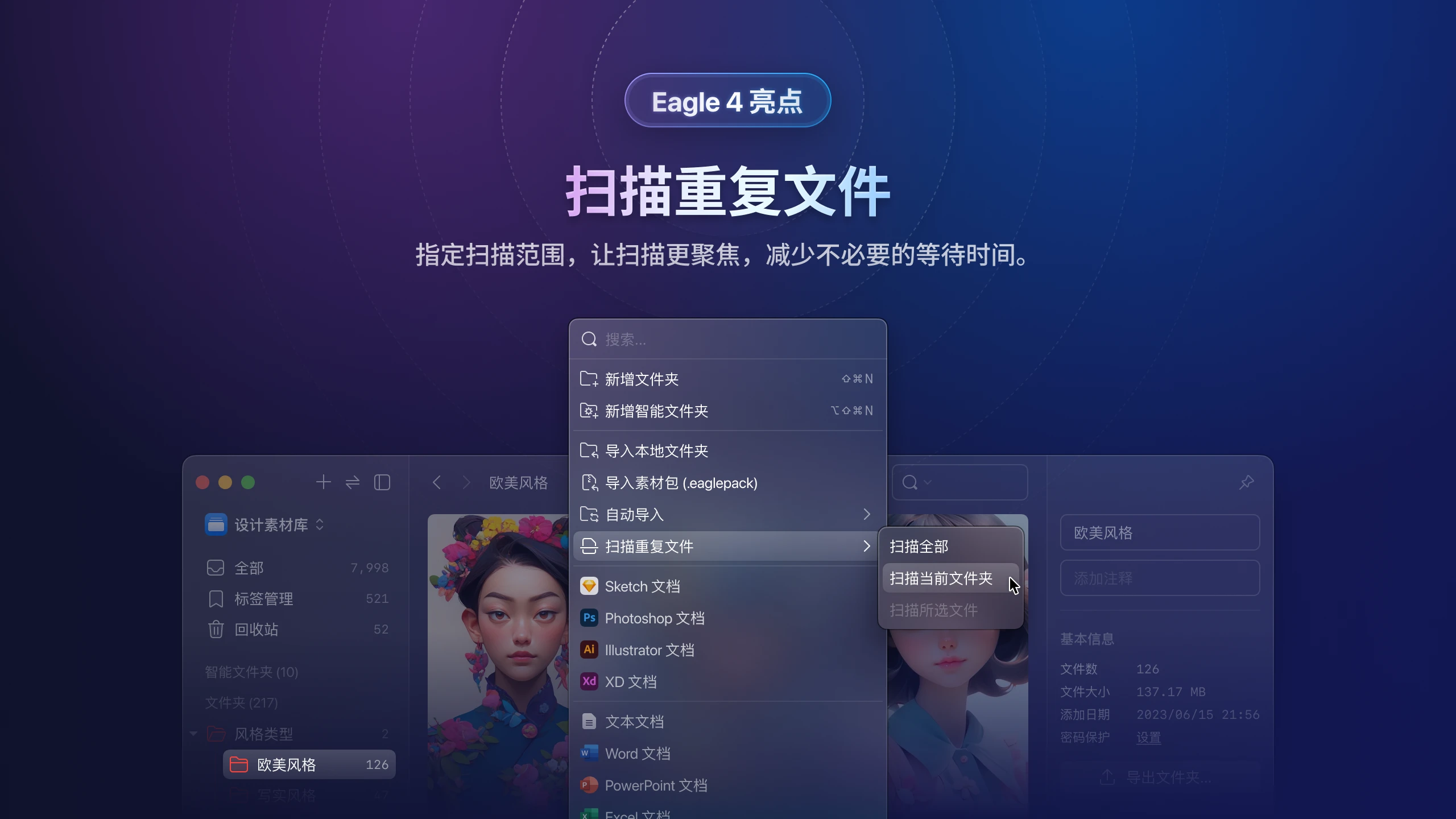
在 4.0 新版本中的「扫描重复文件」工具,我们进一步提供了指定扫描范围的功能:扫描全部、扫描当前列表和扫描已选择项目,让用户能够自行设定需要执行扫描的范围,避免不必要和过长的等待时间。
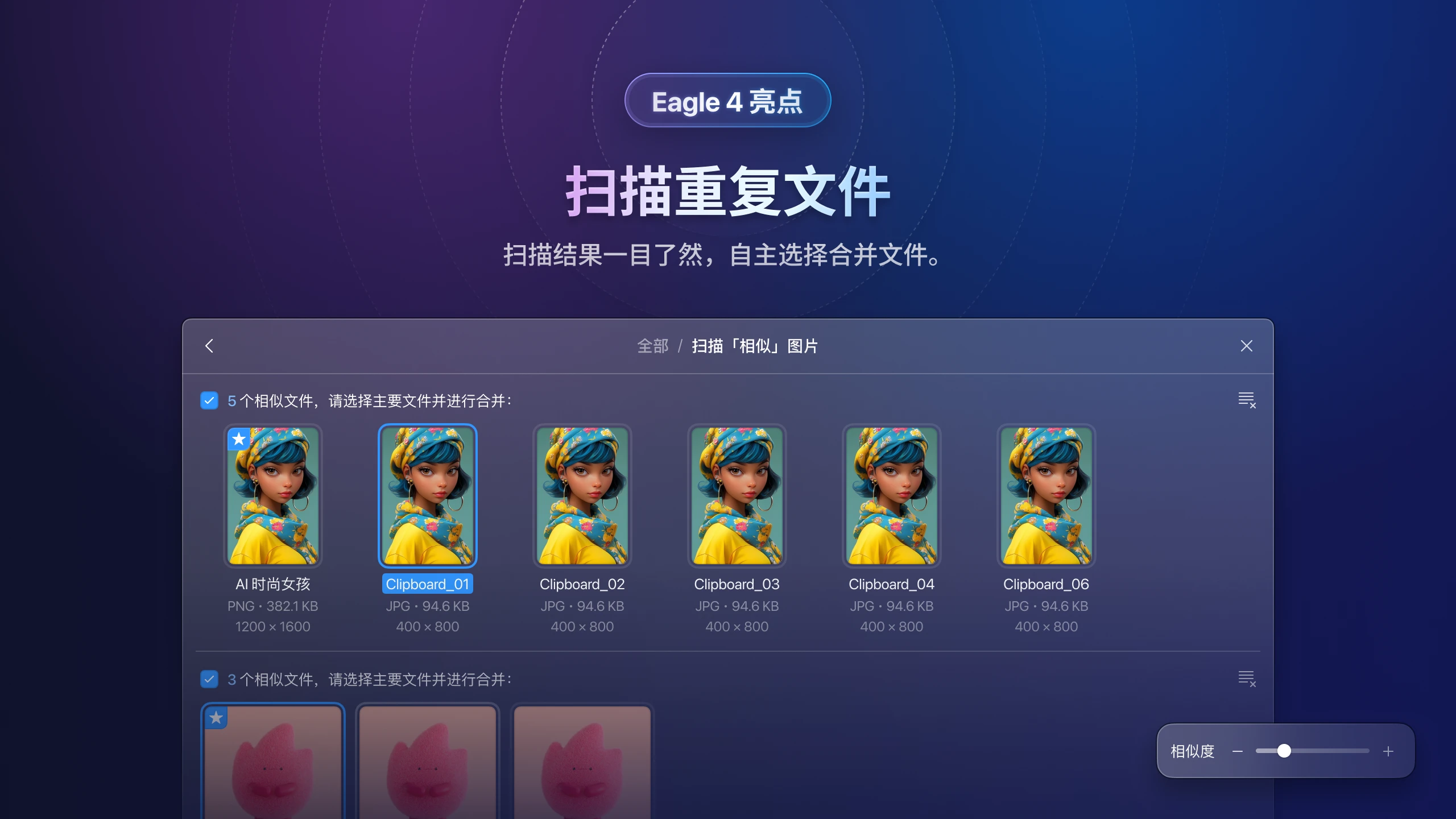
扫描完成后的结果一目了然,用户可以自由选择需要合并的文件。我们特意将这两项工具的结果展示界面,设计成相似的排版结构,这样不仅能帮助维持用户的操作习惯,还确保了在视觉风格上的一致性。
批量重命名
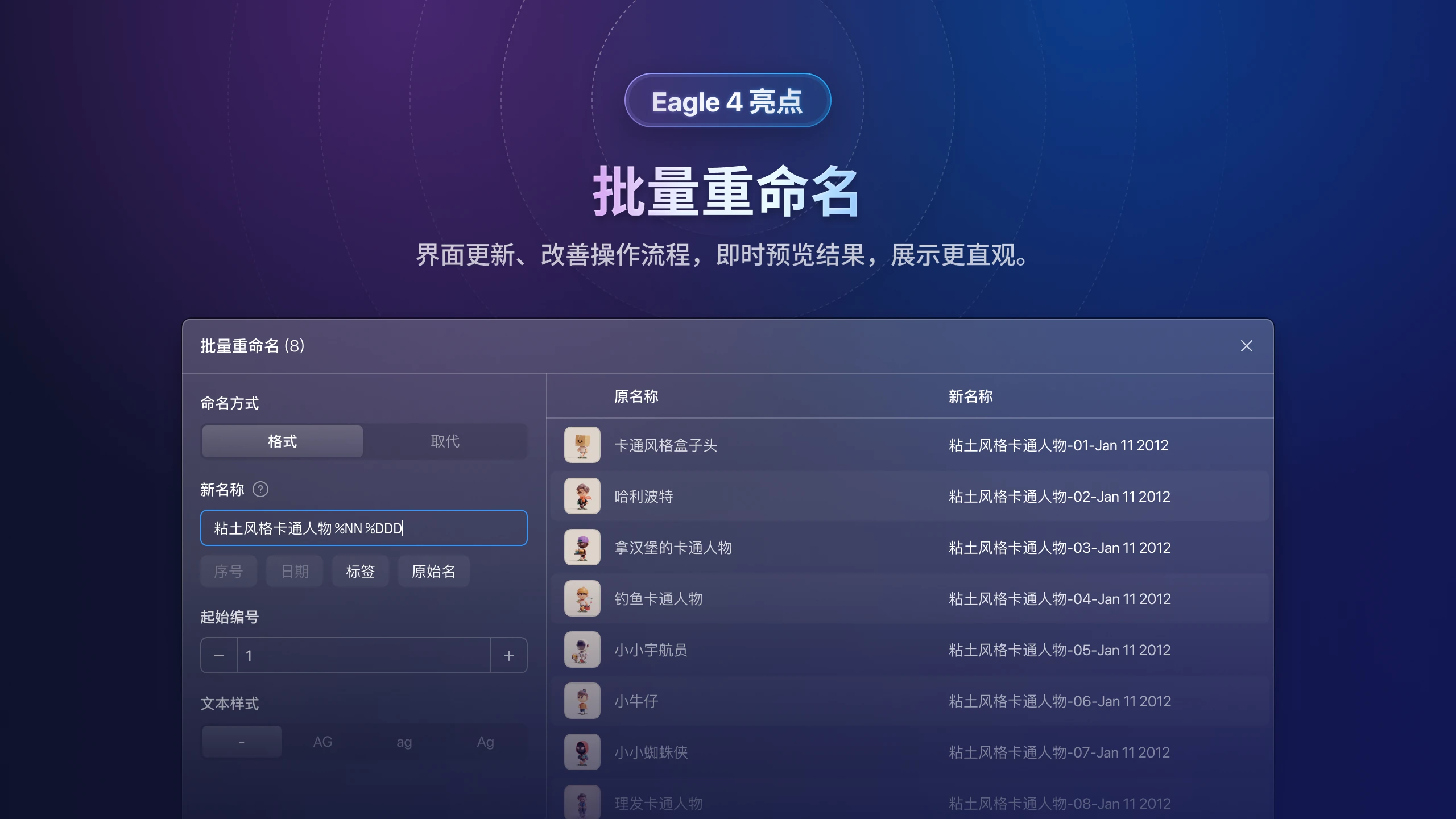
同样广受好评的「批量重命名」工具在上一版 3.0 中,用户需要自行手动输入编号公式。这次改版后,团队不仅重新设计了整个工具界面,并改善了操作流程。现在只需点击命名规则按钮即可自动带入,让用户能更直观地使用。而原本熟悉公式的用户,依然可以按照原来的操作习惯输入公式,以保持高效操作。
右键菜单
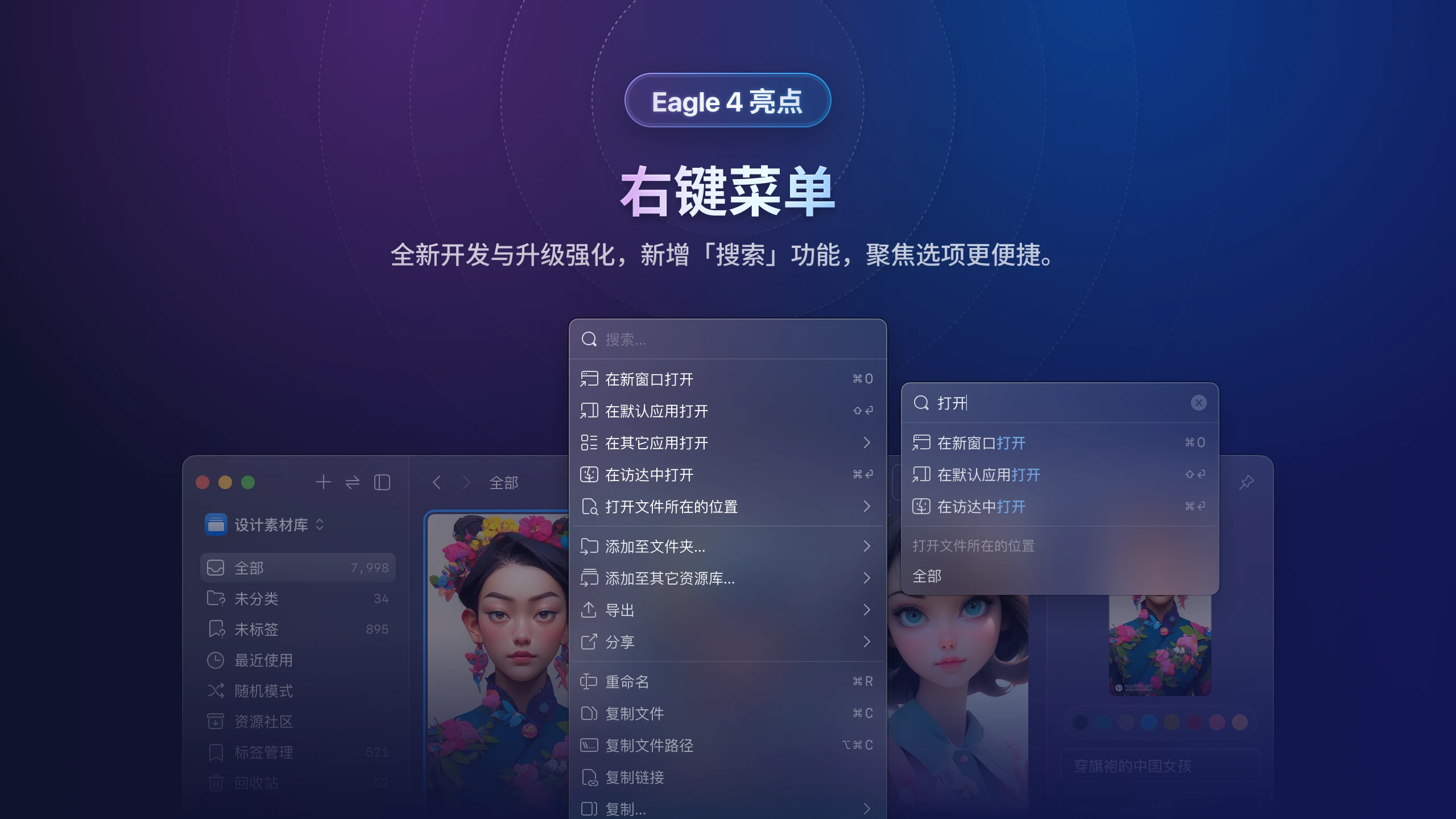
「右键菜单」在本次 4.0 版本更新中,是团队极为重视的全新功能开发项目之一。我们对「右键菜单」进行了重大的改进和升级,不仅对原有功能的升级强化,同时也加入了不少新功能。我们对视觉风格进行了重新设计,新增功能项目图标并加入新的设计元素,提升了整体视觉效果。
同时,我们引入了强大的「搜索功能」,让用户能在打开右键菜单后,可以直接输入关键词,快速找到所需功能。过去,如果需要执行特定功能,可能需要在众多子菜单中寻找一阵子。在新版本中,只需右键点击并快速输入功能名称或关键词(支持英文搜索),即可轻松找到。例如,以前想要导出 eaglepack 素材包,可能需要花些时间寻找,而现在只需右键后输入「eaglepack」,就能立即看到复制文件路径的选项,大大简化了操作,提升了使用体验。
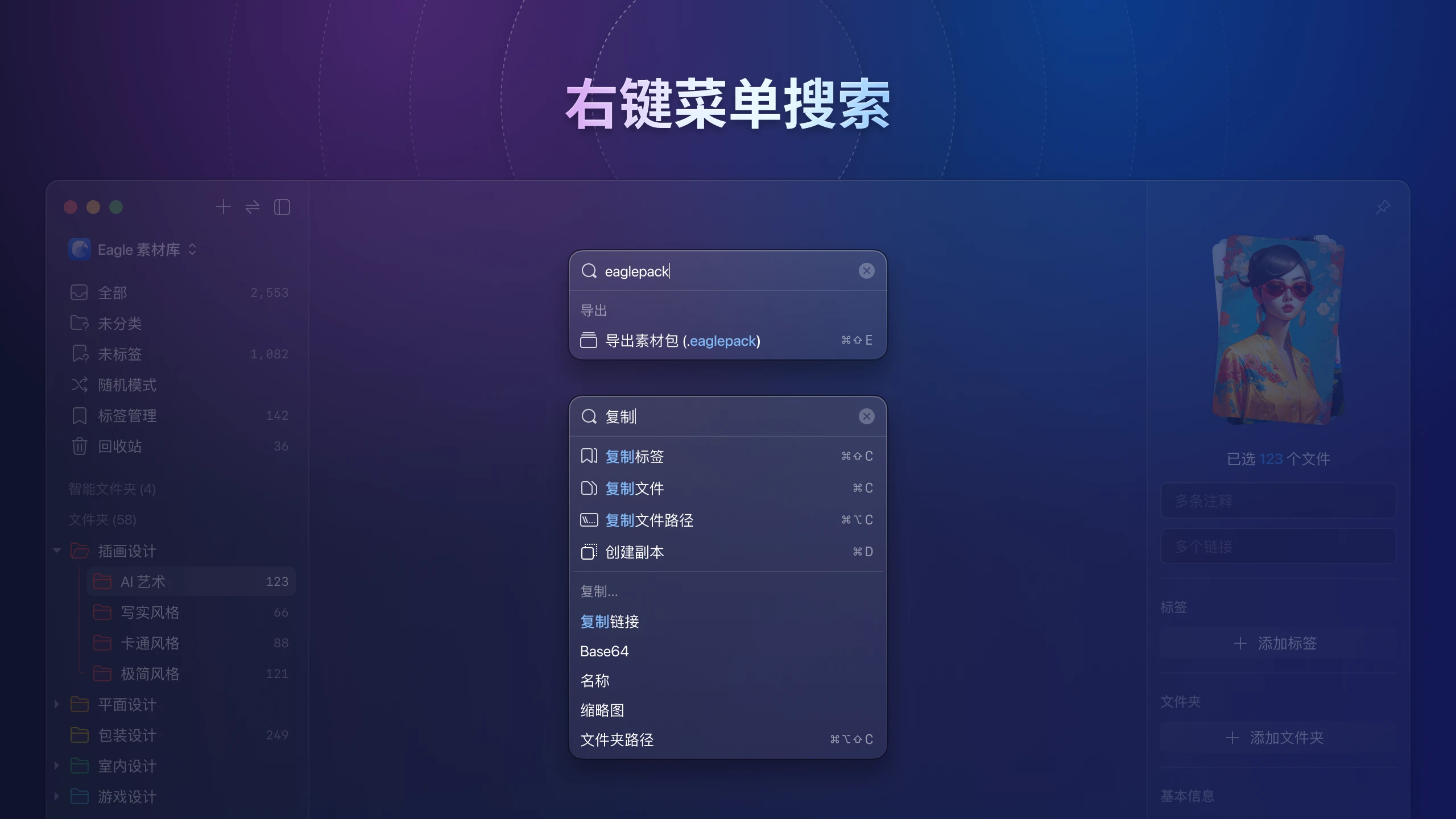
浏览器扩展
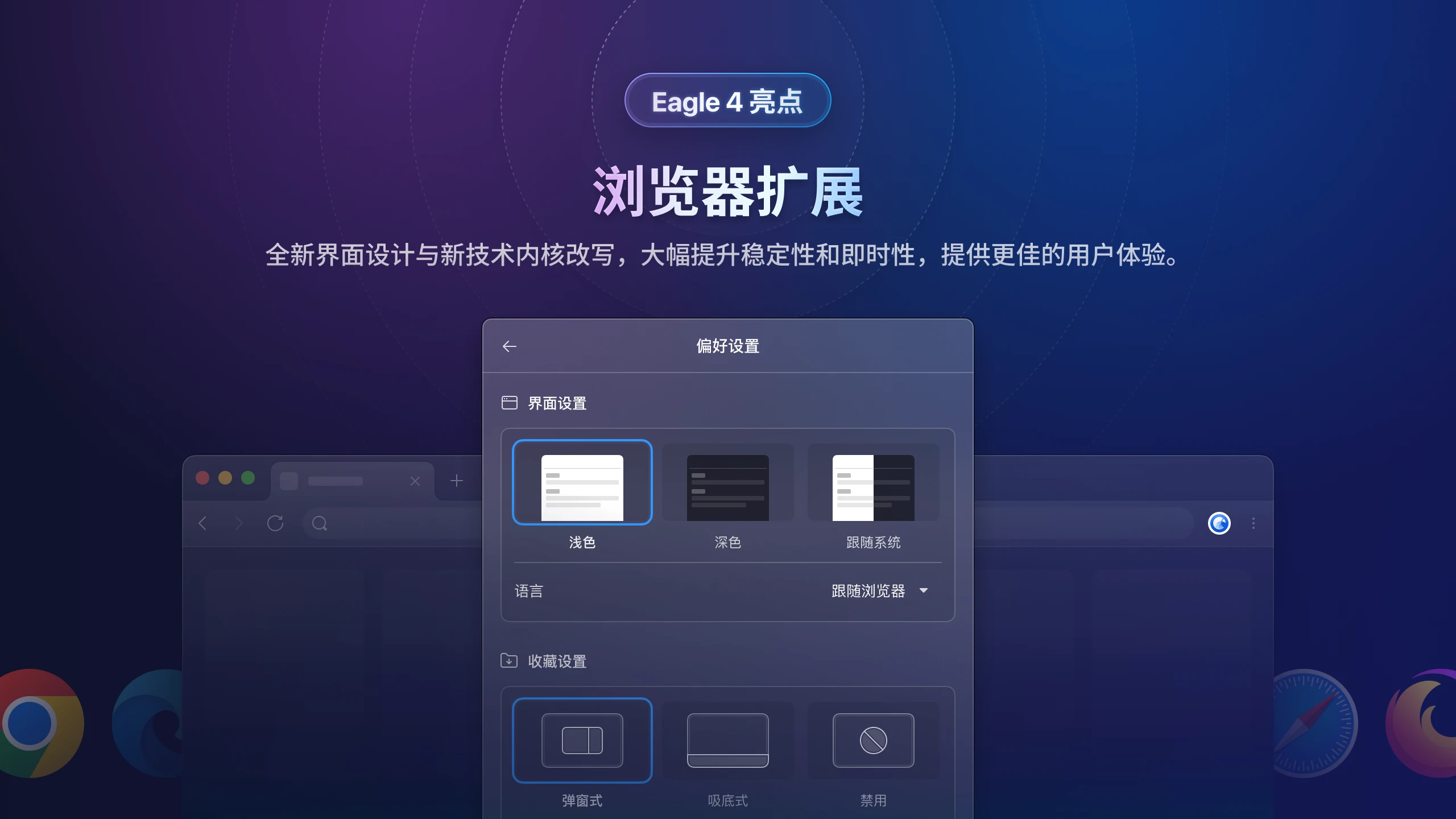
在这次更新中,我们对浏览器扩展进行了重大升级。我们不仅推出了全新的界面设计,更重要的是,我们解决了一个长期困扰 Eagle 团队及用户的问题:「扩展无法即时更新」。
Eagle 浏览器扩展的「自动下载高清图片」功能看似神奇,其实是我们针对特定网站进行了精心优化的成果。我们一直在维护这些网站的规则,确保所有功能都能正常运作。但是,当这些网站进行调整或更新时,原有的规则可能不再适用,导致某些功能突然出现问题或失效。
以往,受限于浏览器商店的政策,我们只能通过发布新版本来解决这些问题。但是,新版本的发布需要经过审核,这个过程通常需要等待 3 到 7 天。即使我们的团队能在问题发生后立即修复,用户还是需要耐心等待,直到新版本通过审核并推出。
在最新的 4.0 版本中,我们成功克服了这一难题。从现在起,每当我们调整和维护规则后,变更将即时生效,无需再等待第三方审核。这极大地提升了用户体验,确保了功能的稳定性和即时性,用户再也不用担心因规则更新滞后而遇到麻烦。
标签选择(T)
当你一打开标签选择窗口时,立刻可以注意到团队在新版本中对整个窗口面板进行了重新设计,并整合了视觉风格。在此之前,我们注意到用户在使用操作上的两个问题与需求。一是虽然用户已经将标签有效地分类到不同标签组中,但在需要查找时,无法快速且有效地筛选。其次,在性能上,对于拥有大量标签的用户,标签选择窗口容易出现卡顿问题。为此,我们进行了三项调整以改进:
- 对整个窗口面板进行了重新排版与界面设计,用户能更快速识别所需标签。
- 增加左侧栏位,一览标签组与筛选,帮助用户在寻找特定组的标签时更为便利。
- 性能方面大幅提升!即使拥有数千或数万个标签,新版标签选择窗口也能确保流畅的操作体验。
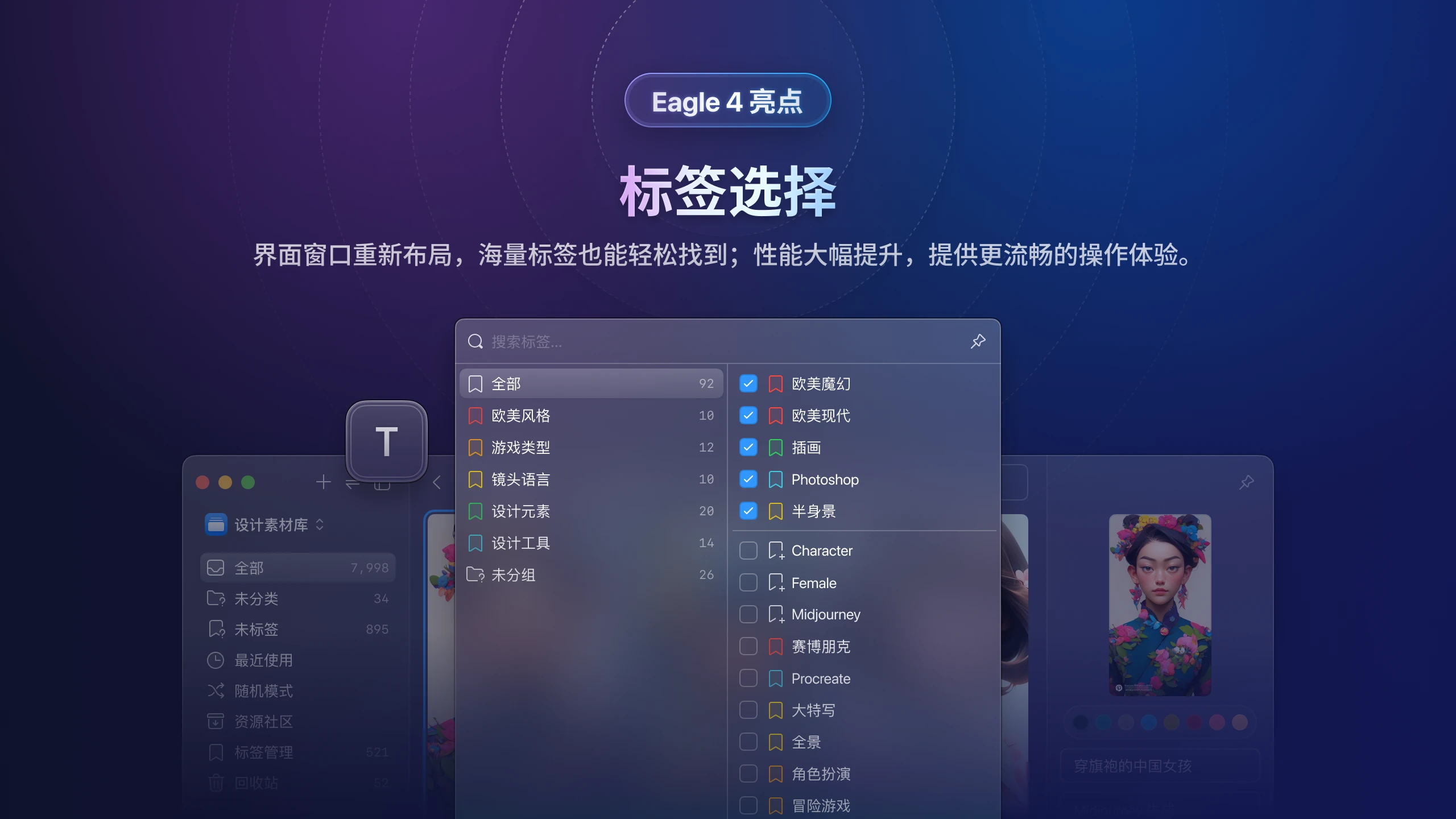
在 Beta 版初步开放后,部分首次体验的用户在反馈中提到,由于视觉上的多处改进变化,初期感到有些不适应和不喜欢,他们经过多次尝试和实际操作输入标签后,逐渐体会到新版本能带来更高效率和便捷操作。因此,我们建议用户在新版本推出后,多给自己一些时间尝试和深入地操作,来获得更客观的比较和体验。用户能在这部分最快感受到的两点差异和进化:
- 更容易查看确认标签的搜索结果。
- 标签与标签之间的区隔,在视觉上更明显且更容易辨认。
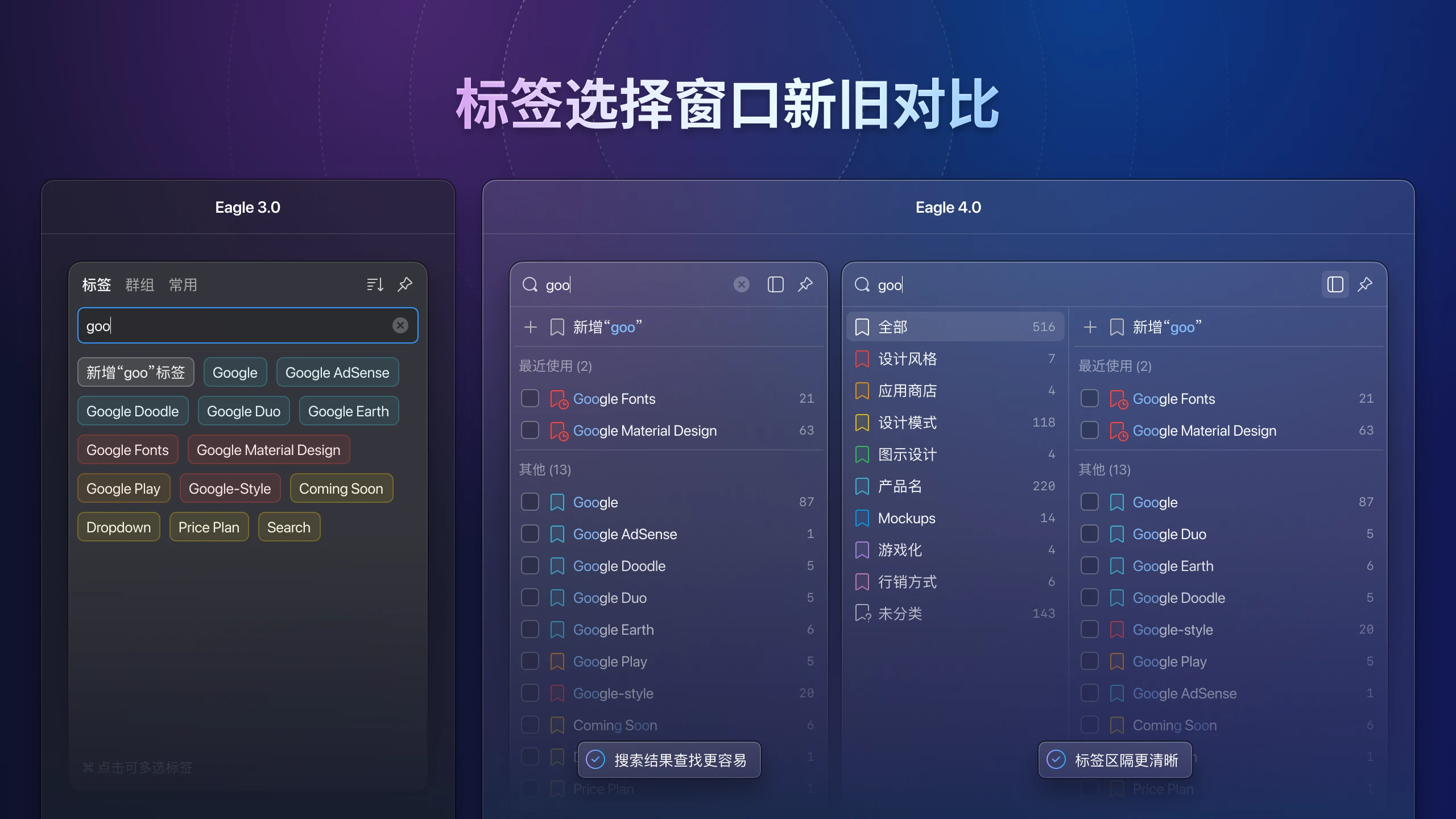
文件夹选择(F)
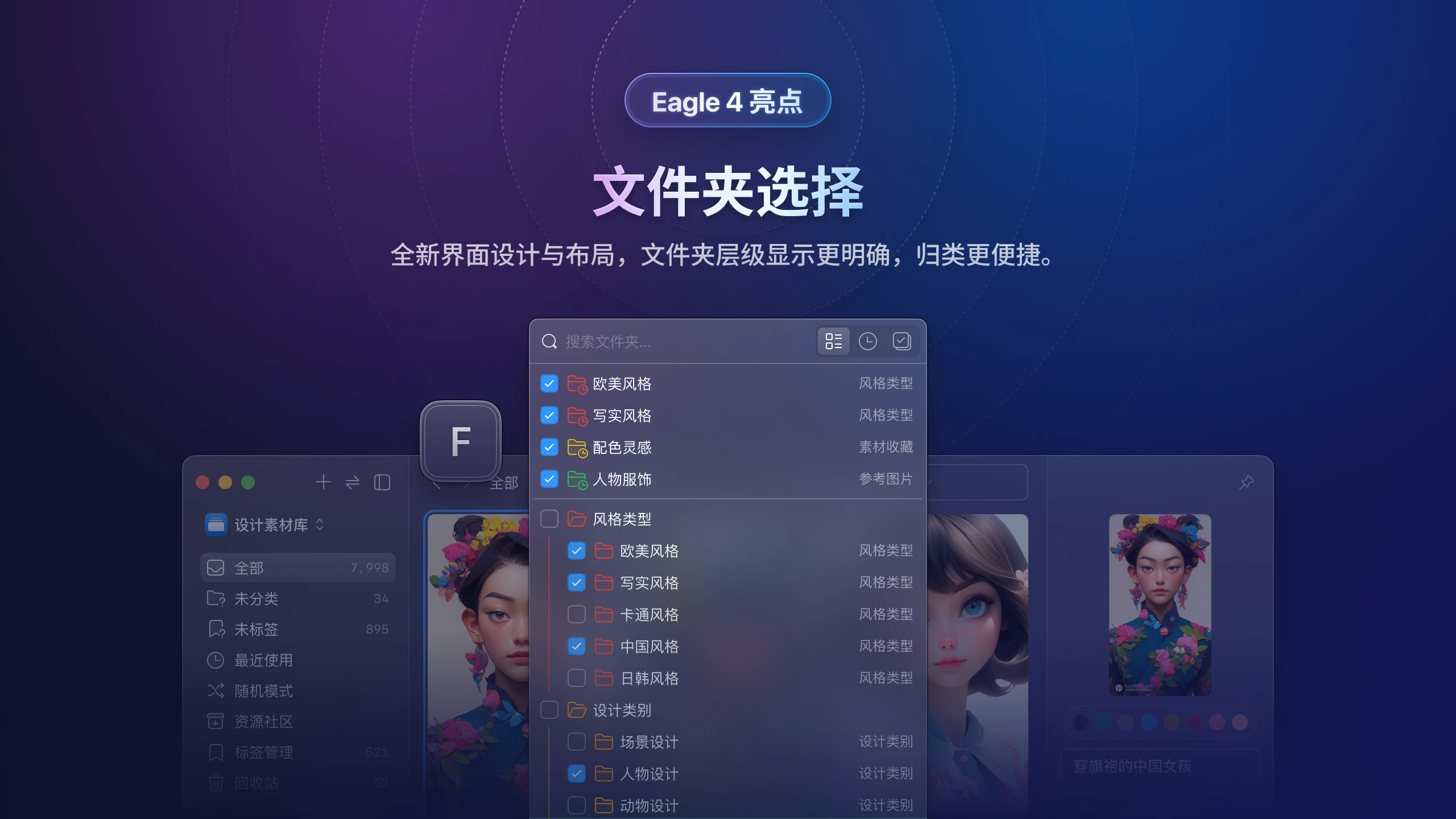
帮助用户快速将文件整理分类到想要的位置,一直都是 Eagle 最重视的功能之一。在 4.0 新版本中,我们对“分类窗口(F)”在细节上进行了更多加强与改进,包括:
- 全新的界面设计与排版,不仅整合了视觉风格,更通过排版规划来显示文件夹的层级,并有更清晰的图标和颜色分类效果,寻找和分类文件夹变得更容易。
- 窗口列表中新增显示父文件夹,帮助用户更容易区分同名、不同层级的文件夹,进而提高效率。
- 我们新增了「最近使用」和「已选」的筛选,让用户能快速地查找、选择所需的文件夹。
快速切换(J)
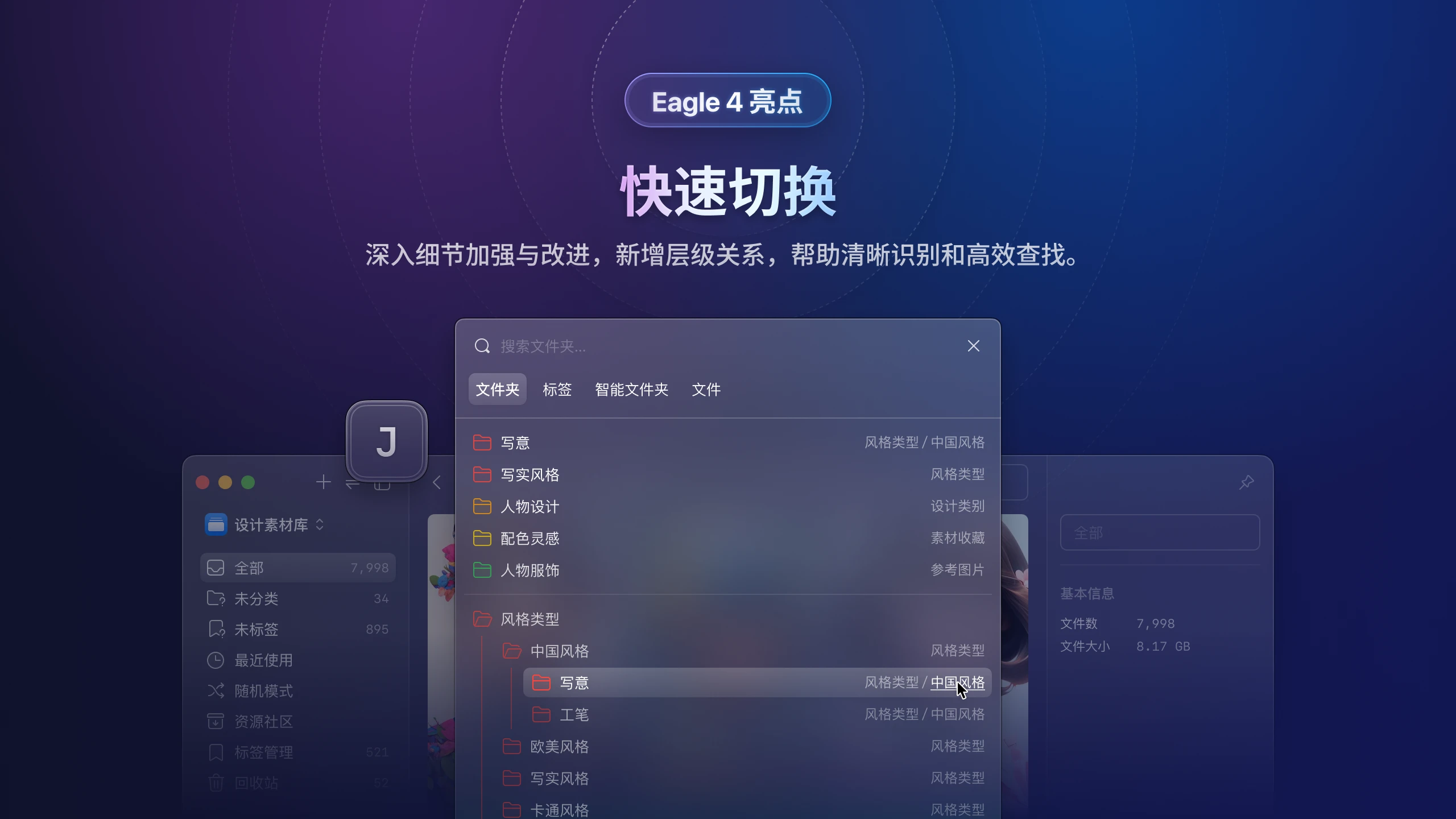
「快速切换(J)」功能一直受到 Eagle 团队的青睐,并且我们也积极推广给用户使用。在 4.0 新版本中,我们针对这一功能进行了深入的细节加强与改进,具体包括:
- 新增了显示「文件夹、智能文件夹」的层级关系,使用户能够在更短的时间内识别和查找所需内容。
- 在标签排序方面,我们采用了「标签组」和「字母顺序」的排序方式,这样即使是拥有大量标签的用户也能体验到高效的操作性能。
切换资源库
我们对「资源库切换」窗口进行了重新设计与整合,通过优化排版,让用户能更轻松地识别列表中每一个不同项目。
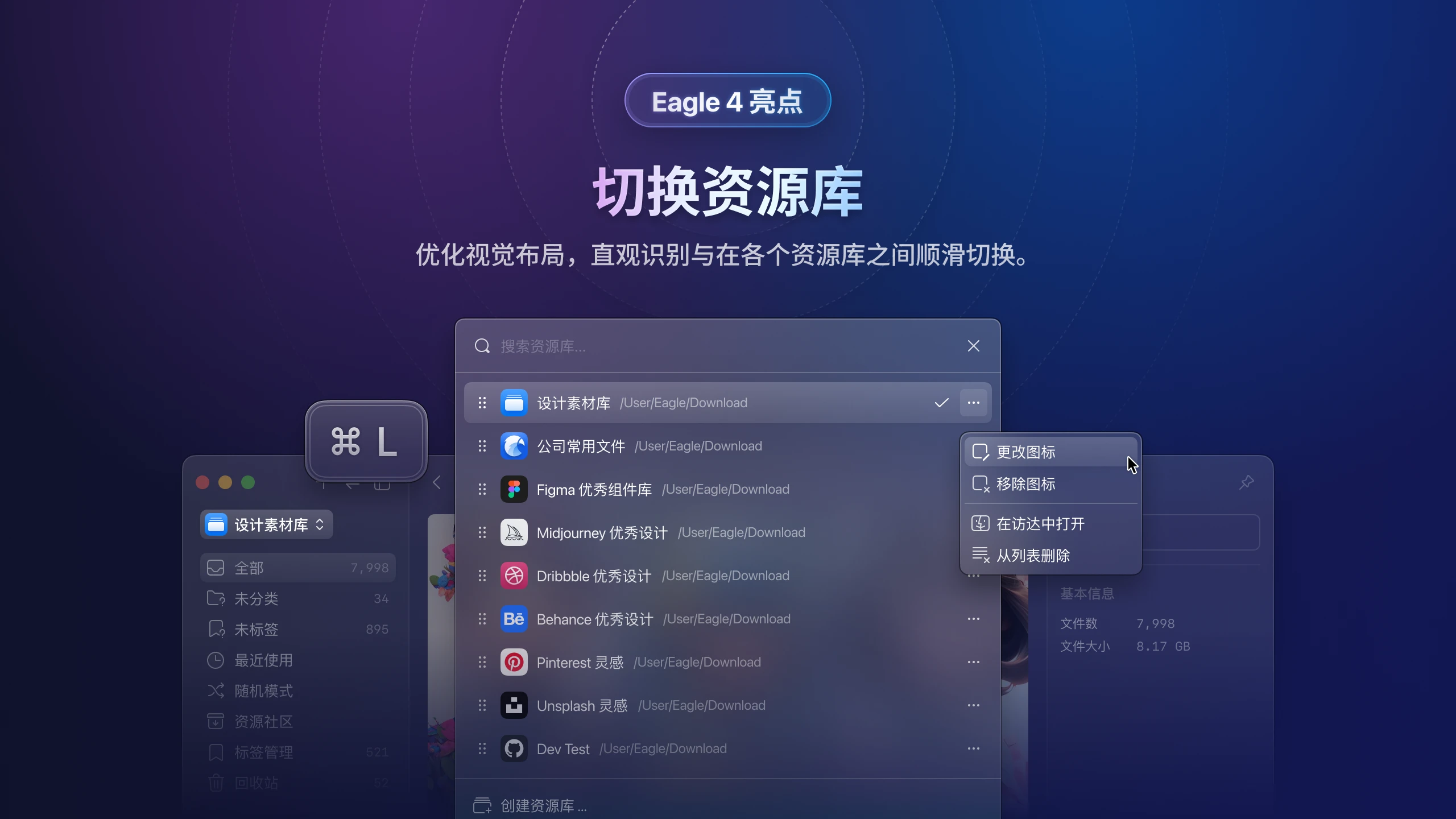
通过图标,你可以直接在列表中确认查看资源库的当前状态,例如:资源库路径已移动、尚未更新。这样的设计让用户的操作直观且高效。
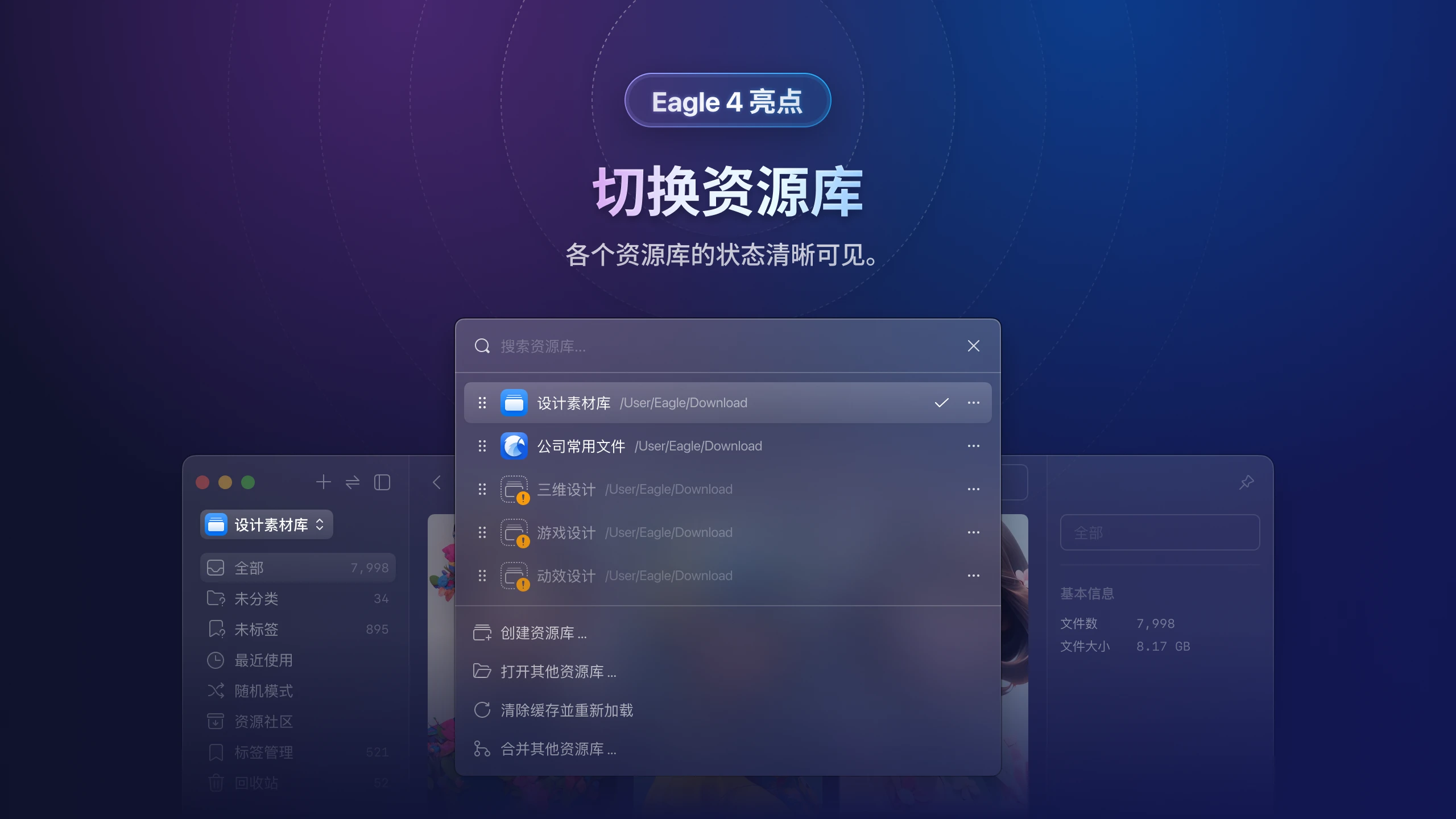
检查器
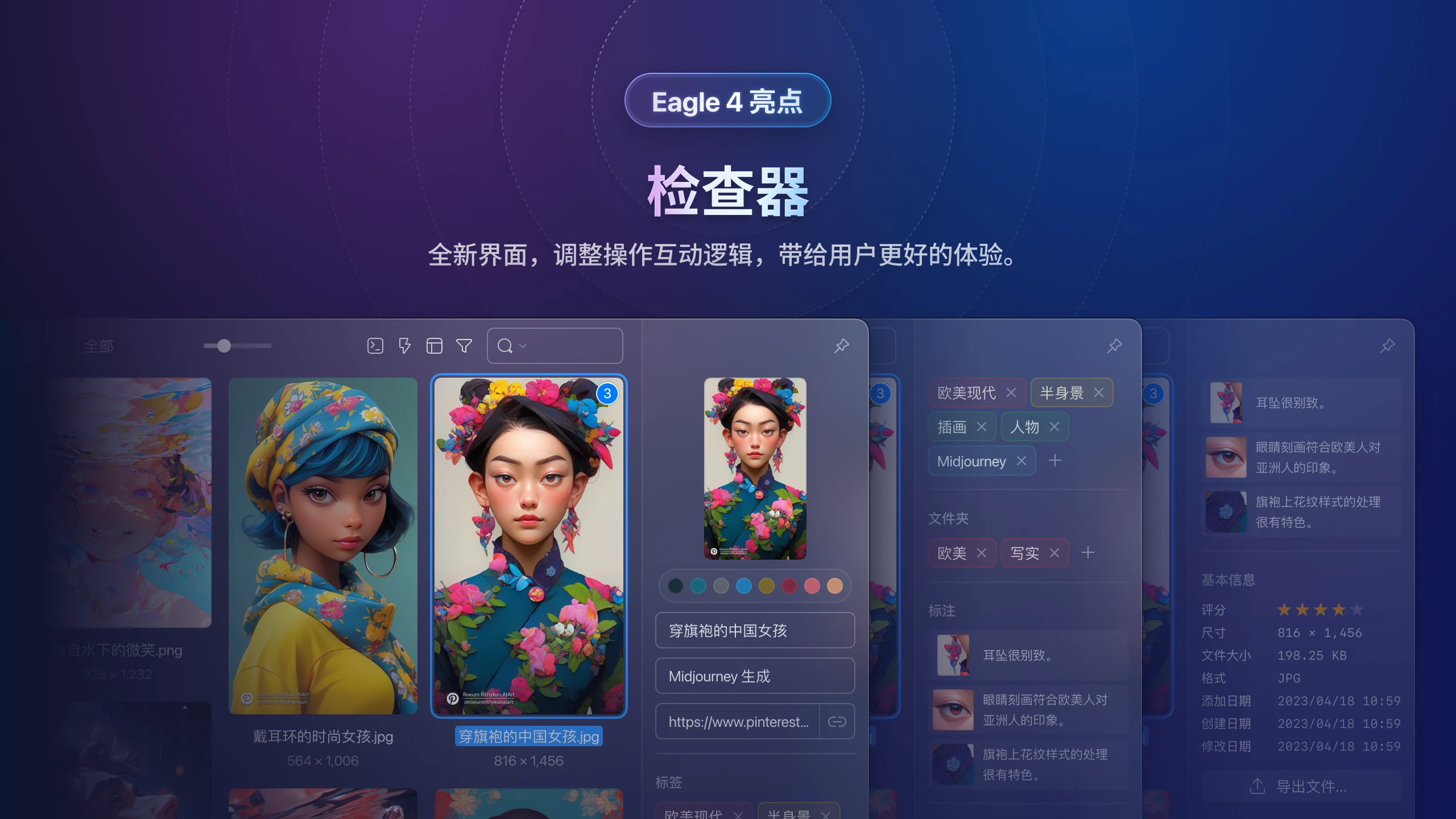
右侧栏「检查器」在 4.0 改版的目标是:追求更佳的细节,强化更好的用户体验。因此,团队从 beta 版本开始,统一视觉风格和相关互动操作,以下六点是我们想让你知道的重点:
- 加入程序本体的主要视觉设计,统一风格元素,使其俐落简约。
- 整合了新增标签和文件夹的操作互动方式。
- 可以拖拽调整检查器项目的顺序。
- 可以自行调整展开或收起的区块内容。
- 为图片、视频新增注释时,可即时预览缩略图。
- 调整调色板的排列顺序,帮助用户能够直观地辨识。
筛选器
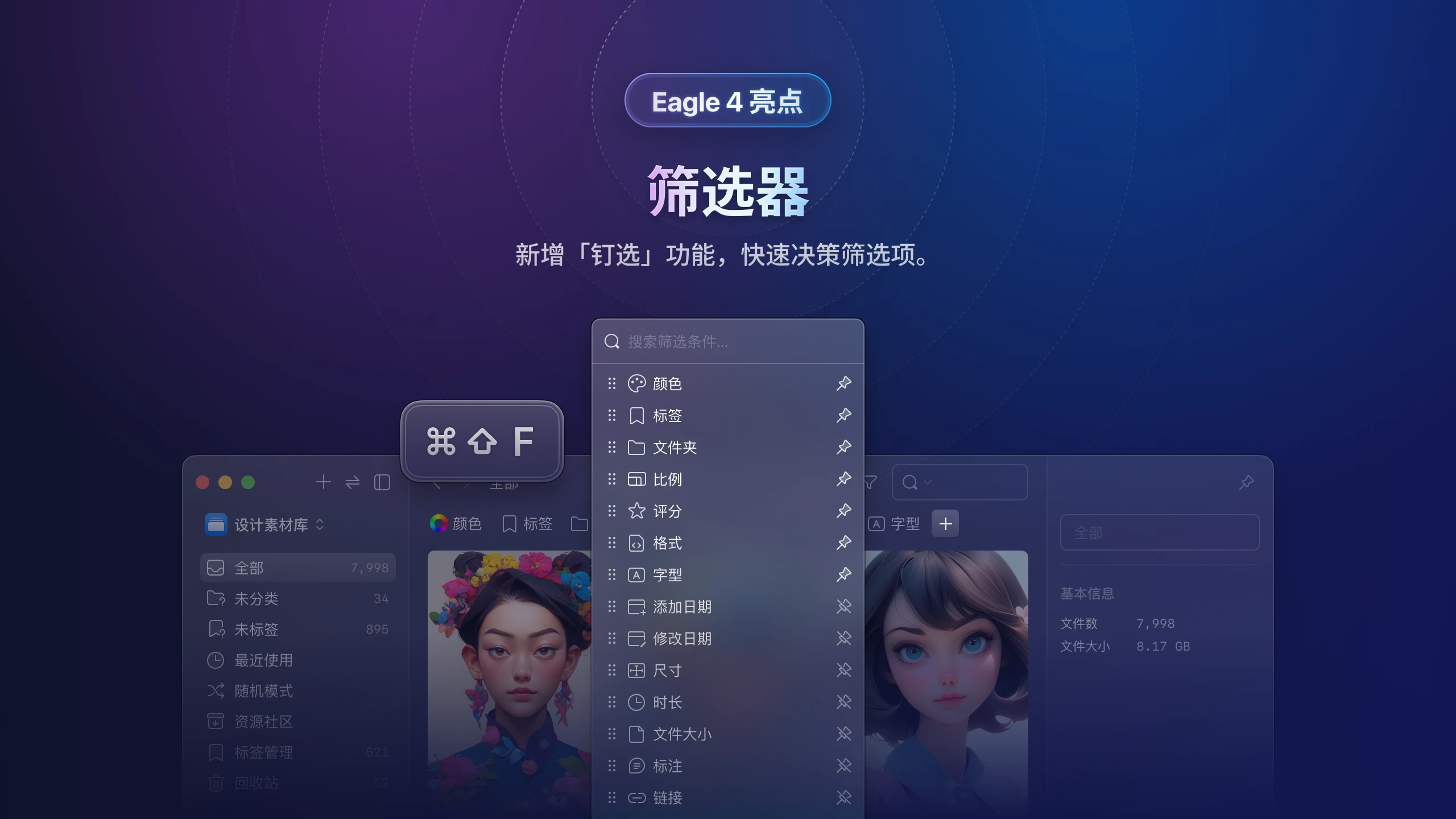
在这次 4.0 的更新中,我们让用户能够在筛选器上,自由选择要让哪些筛选器展示或隐藏(当然,你也可以选择全部显示!),被隐藏的项目通过「+」按钮依然可以查看和使用。这一改变使 Eagle 的界面能更适配、贴合每位用户的使用习惯。
除此之外,我们对细节进行了更多调整,期待帮助用户获得更佳的体验:
- 加入程序本体的主要视觉设计,统一风格元素,使其俐落简约。
- 现在可以在标签和文件夹筛选器使用「完全相等」的逻辑指令。
- 文件夹筛选器新增「未分类」选项。
- 新增快捷键
Alt+F/Option+F,搜索并打开筛选器。
侧边栏
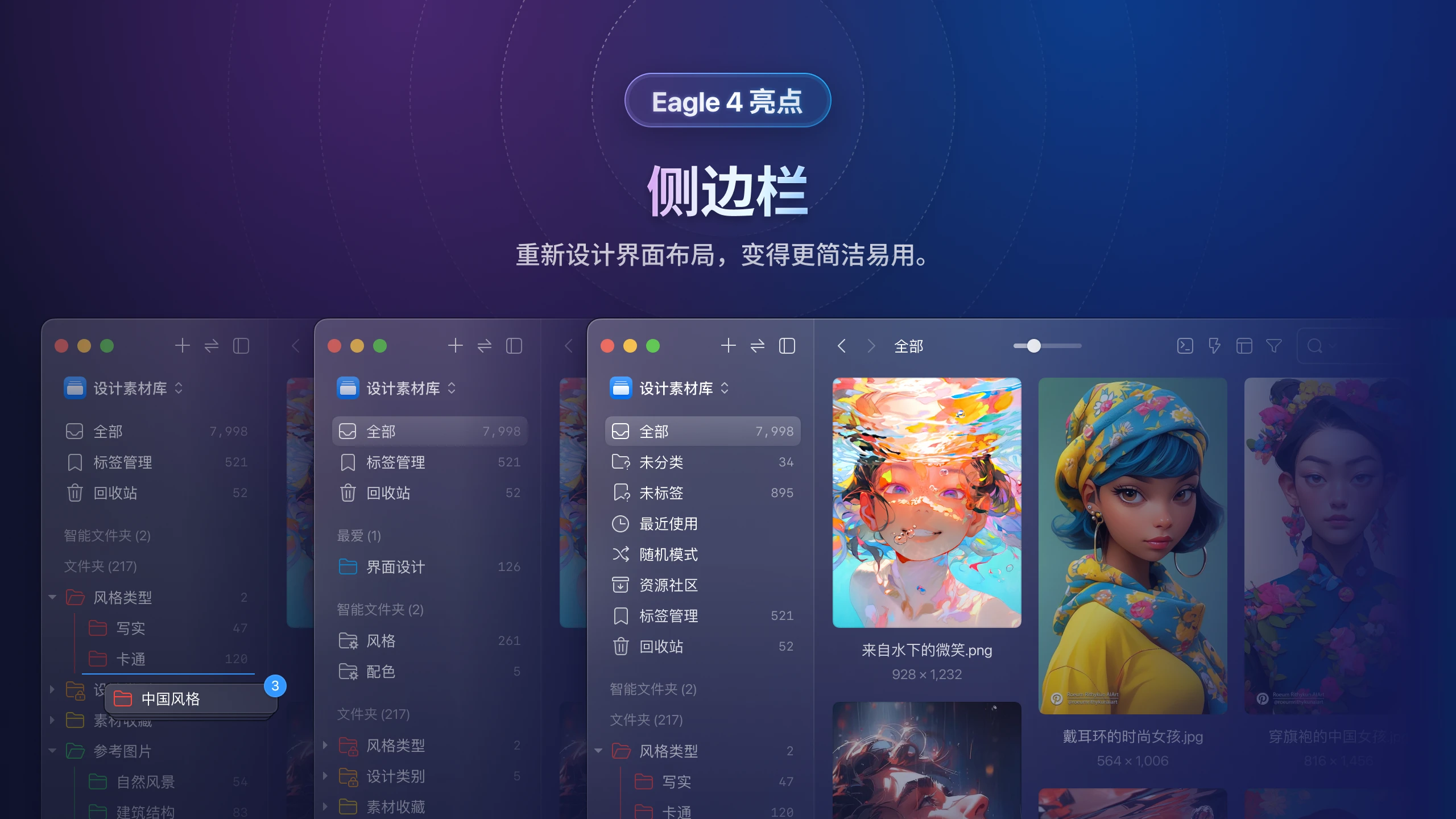
在本次更新中,我们新增了批量调整文件夹和智能文件夹列表排序的功能,使文件管理更加高效便捷。显而易见的是,界面设计和视觉风格的更新,有效提升了辨识度!
文件列表
全新打造的「文件列表」菜单
在「文件列表」菜单上,我们设计了全新的界面布局,使其符合整体视觉美感。不仅如此,我们对「布局、排序」也进行了重新开发,为用户提供了更简单、直观的方式来选择自己喜欢的页面呈现。
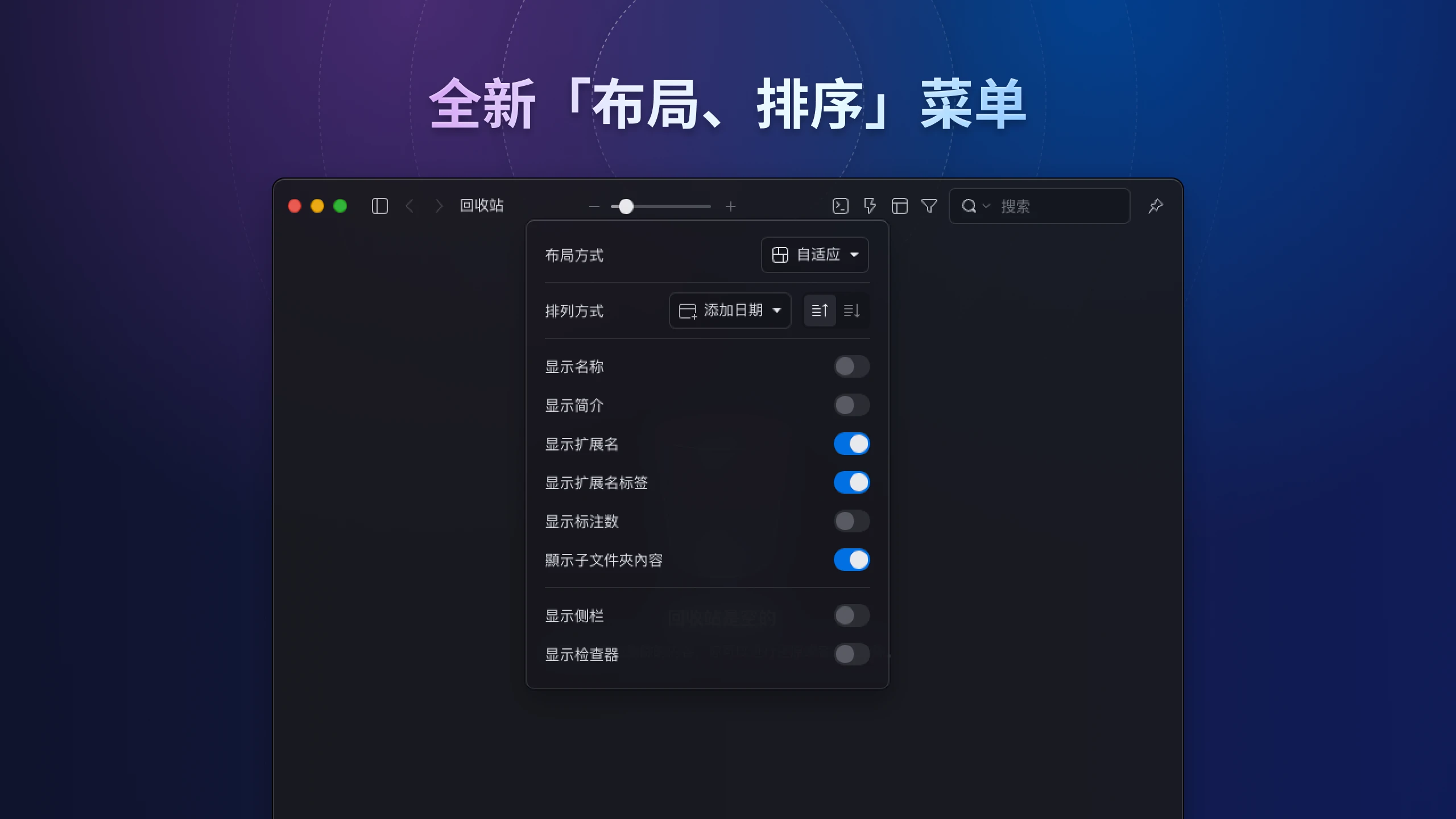
升级「视频、音频」预览的悬停播放功能
除了视觉和界面的美感提升,我们还强化了播放器的性能,提升了悬停预览画面的即时显示速度。
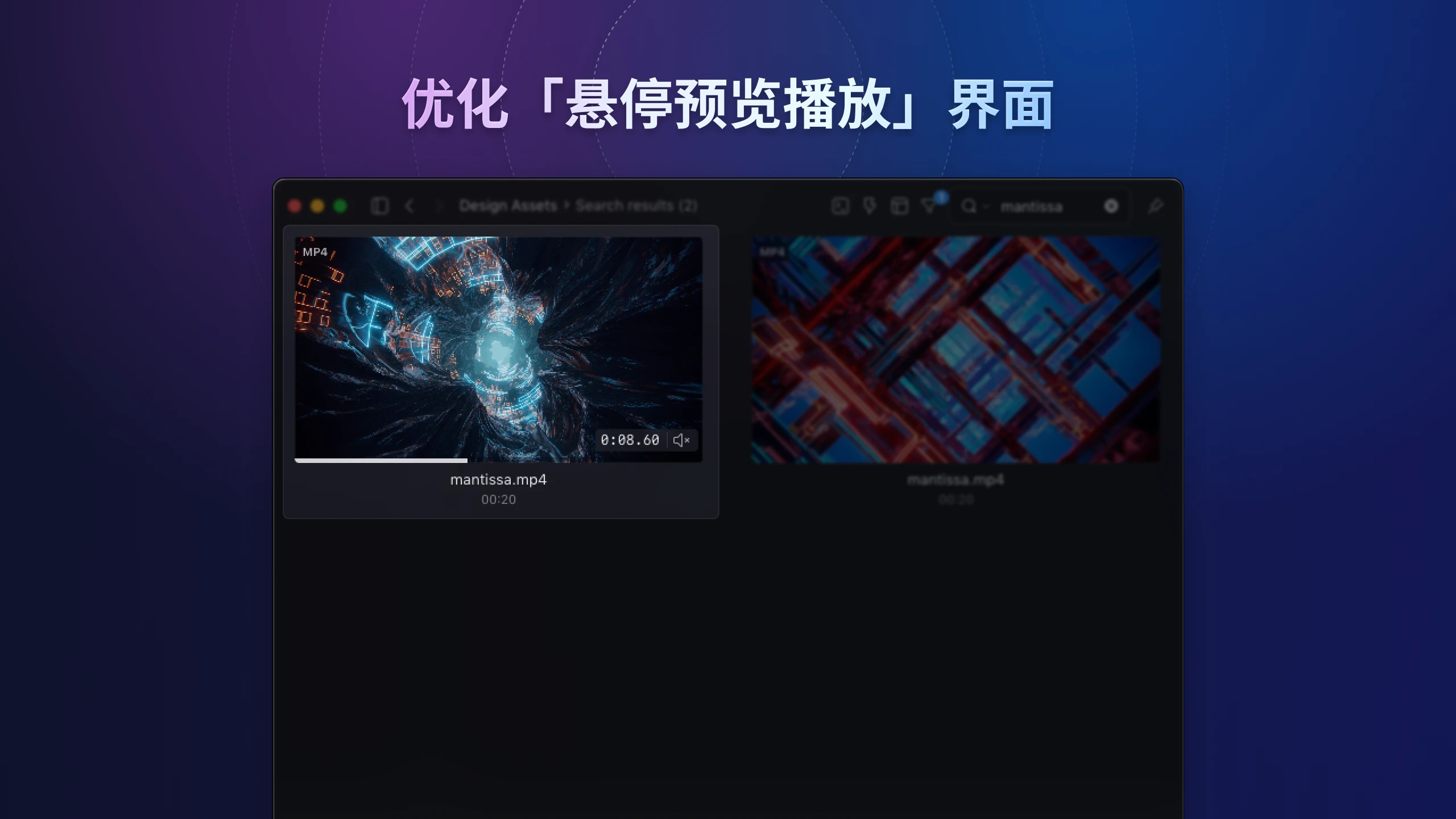
在「偏好设置」中新增选项,用户可勾选设置「自动播放 GIF / WebP 动图」,无需使用鼠标悬停。
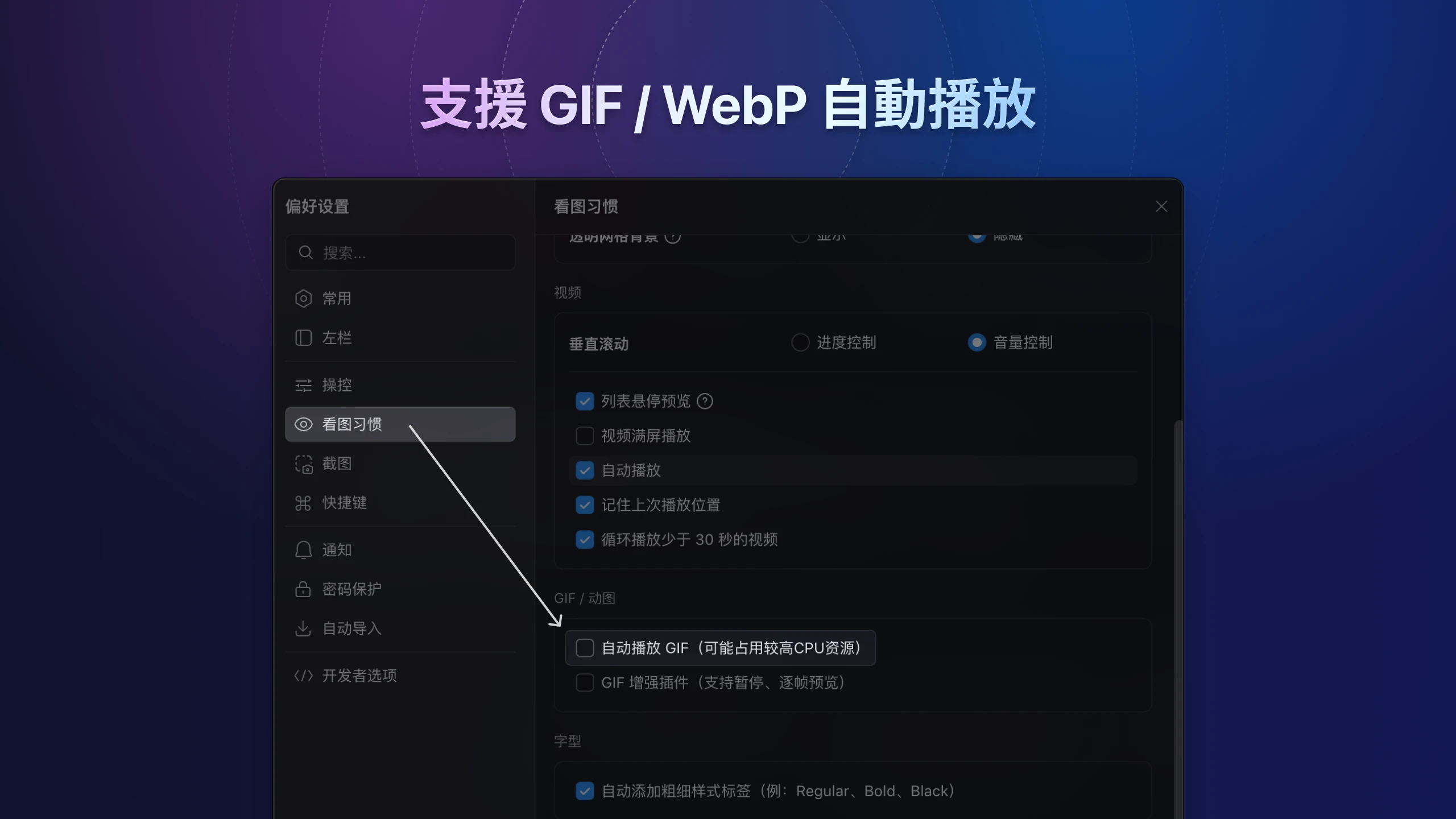
强化右键菜单「复制」功能,新增多样选项
我们在右键菜单的「复制」功能上,为其新增了更多可运用的格式:文件夹路径、缩略图、名称和 Base64。
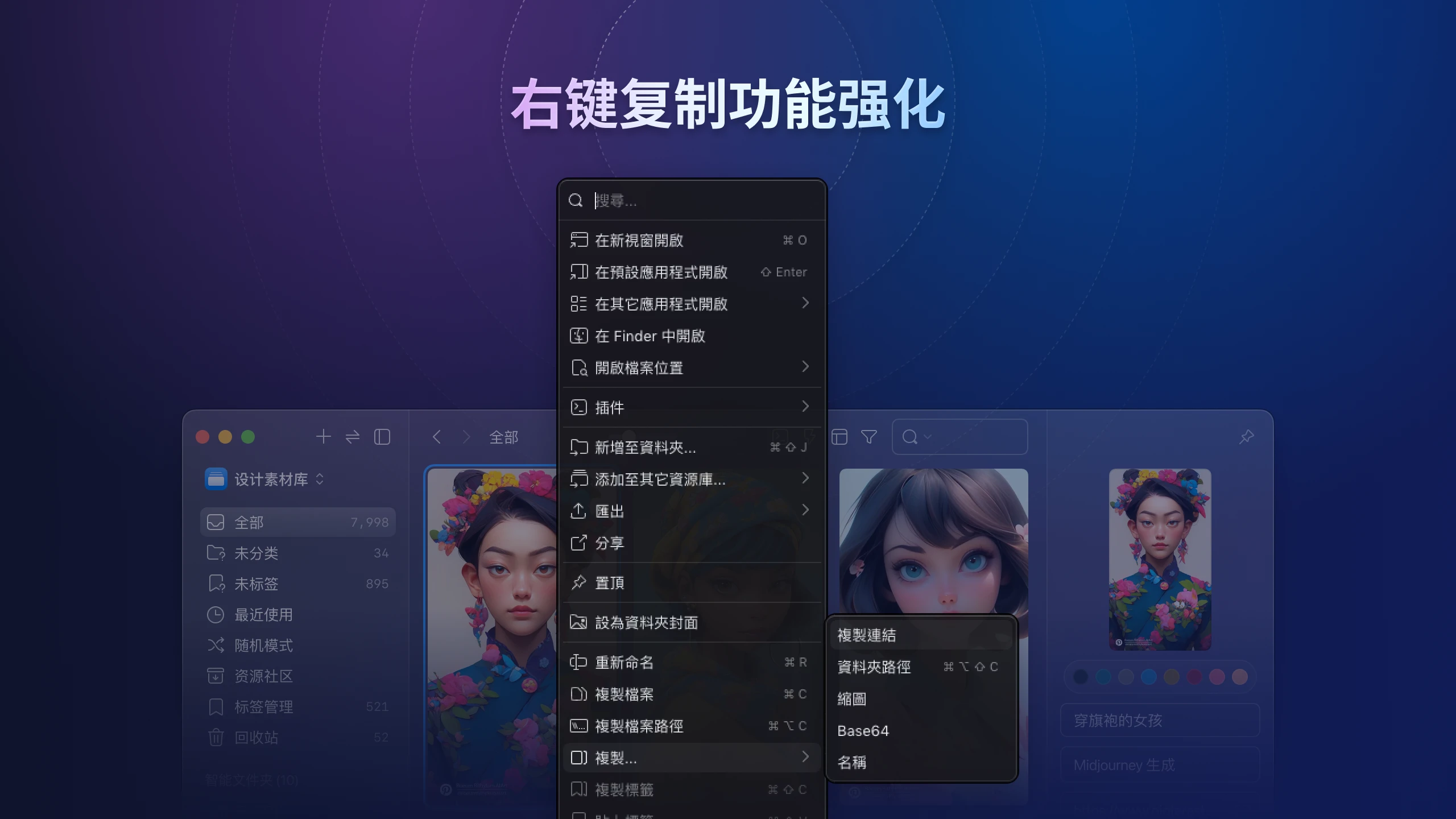
支持使用 AirDrop「分享」,对 Apple 设备更友好的多任务环境(仅限 MacOS)
现在,你可以通过右键菜单中的「分享」,使用 AirDrop 功能将文件传送到其他 Apple 设备。
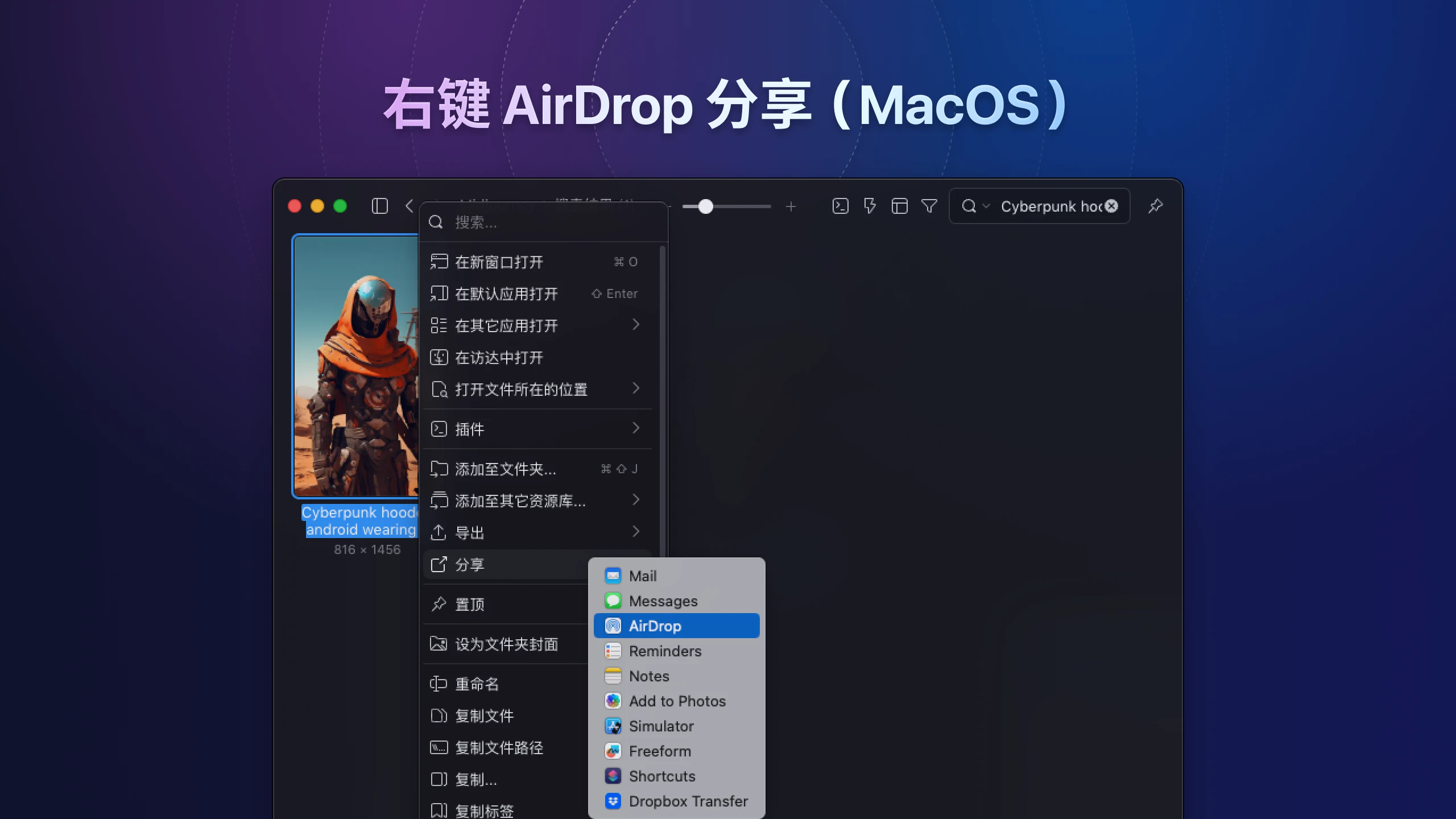
「在其他应用打开」列表与系统显示一致(仅限 MacOS)
如果您想通过其他应用程序打开文件,在右键菜单中的「在其他应用中打开」,列表将与您的 MacOS 系统 Finder 显示保持一致,并支持批量打开文件。
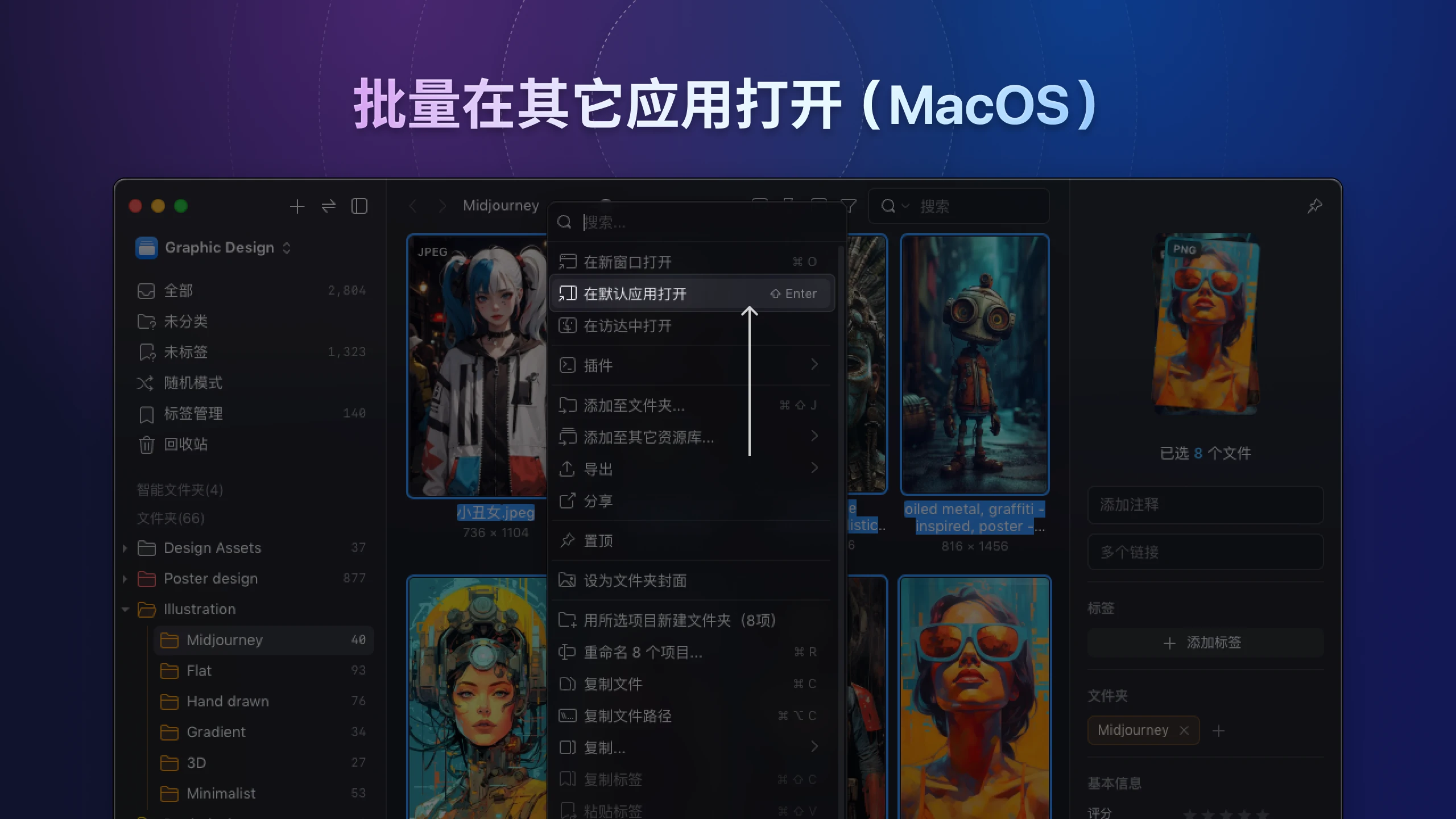
优化子文件夹缩略图,提高识别度
在上一版本 3.0 中,Eagle 会自动将文件夹的封面缩略图强制填充,我们已对此进行了修改调整,不再进行裁剪,使文件夹封面能够完整显示,提升用户对文件夹内容的识别度。
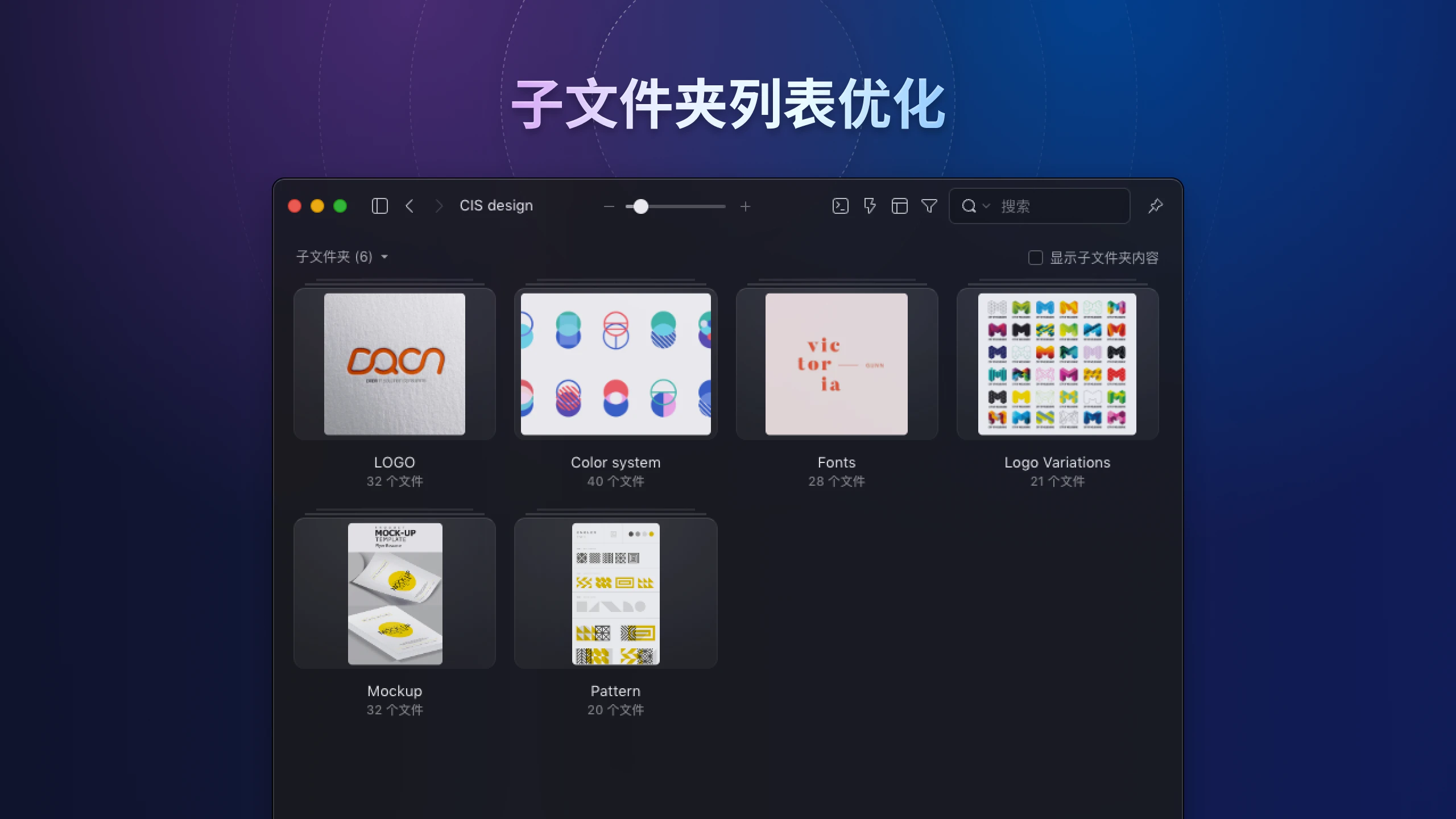
空格键预览
我们对「空格键预览」功能进行了全面检视和细节调整,以确保此功能在不同格式文件之间的预览展示更加舒适合理。在之前的版本中,左右切换按钮分别设置在预览窗口的左、右两侧,虽然这在视觉上是个直观且平衡的设计,但在收到不少用户反馈和使用场景后,我们发现在实际操作中,特别是需要频繁来回切换比较图片时,左右两侧的设计会使得用户必须不断大幅移动鼠标,这让整个操作耗时又繁琐。
为了改善并提升预览的用户操作体验,团队重新设计了左右切换按钮的图标,并将其移至窗口下方。这样的调整不仅减少了用户在操作鼠标时需要移动的距离,也使得文件切换更加流畅。
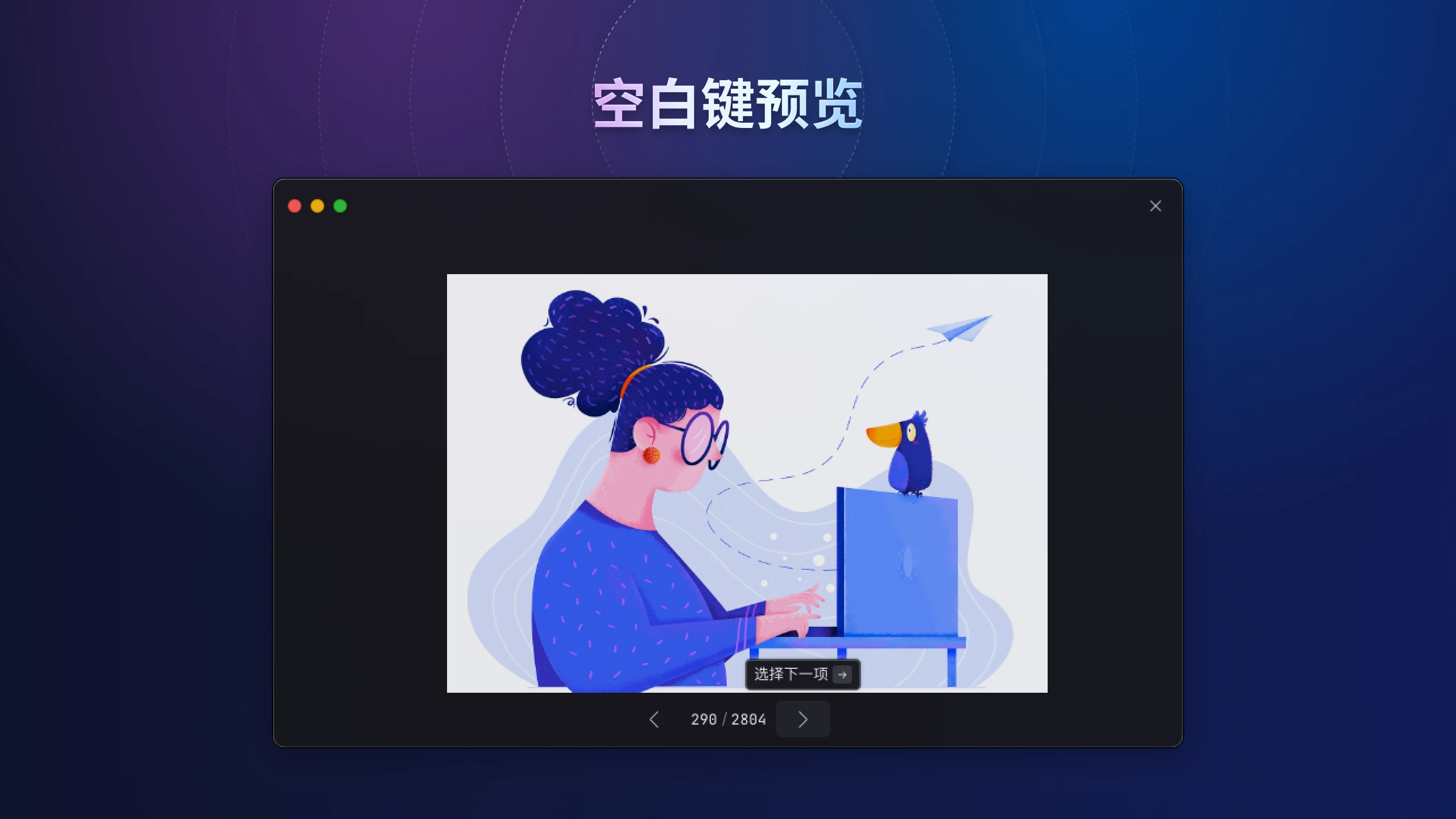
字体预览
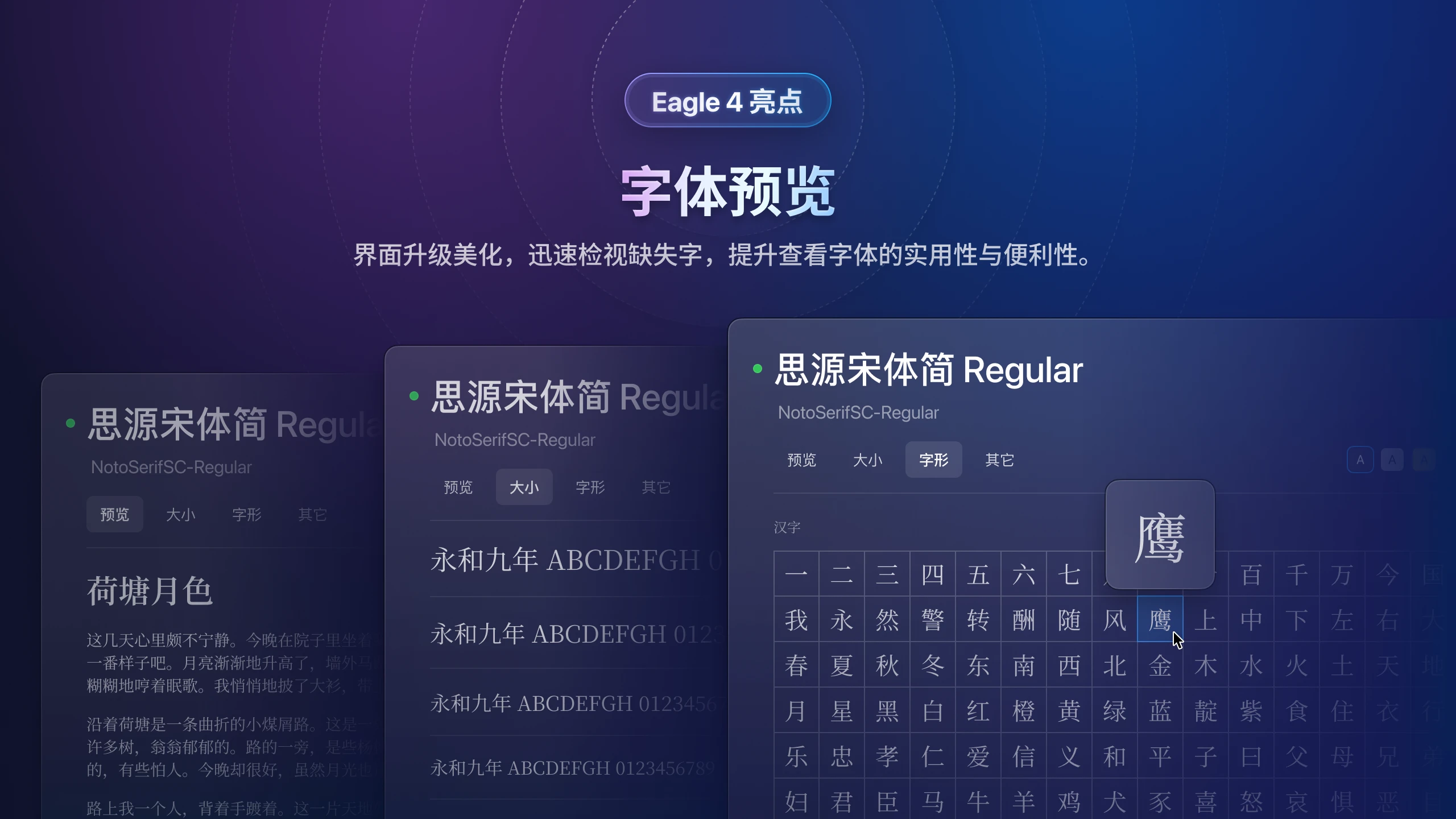
在 4.0 新版中,使用 Eagle 管理和查看字体的实用性和便利性都获得了显著提升!这次在字形表上的更新,让用户可以更迅速地查找字体中是否有缺失字。此外,我们保留了长文和文字大小预览功能,让设计师或美编不必在设计工具中,一一进行字体测试。在界面上也重新进行了排版设计,让查看时的舒适度大幅提升。
视频播放器
界面大升级!从功能图标到悬停预览,全面重新设计,更显清晰,整体操作更加流畅。
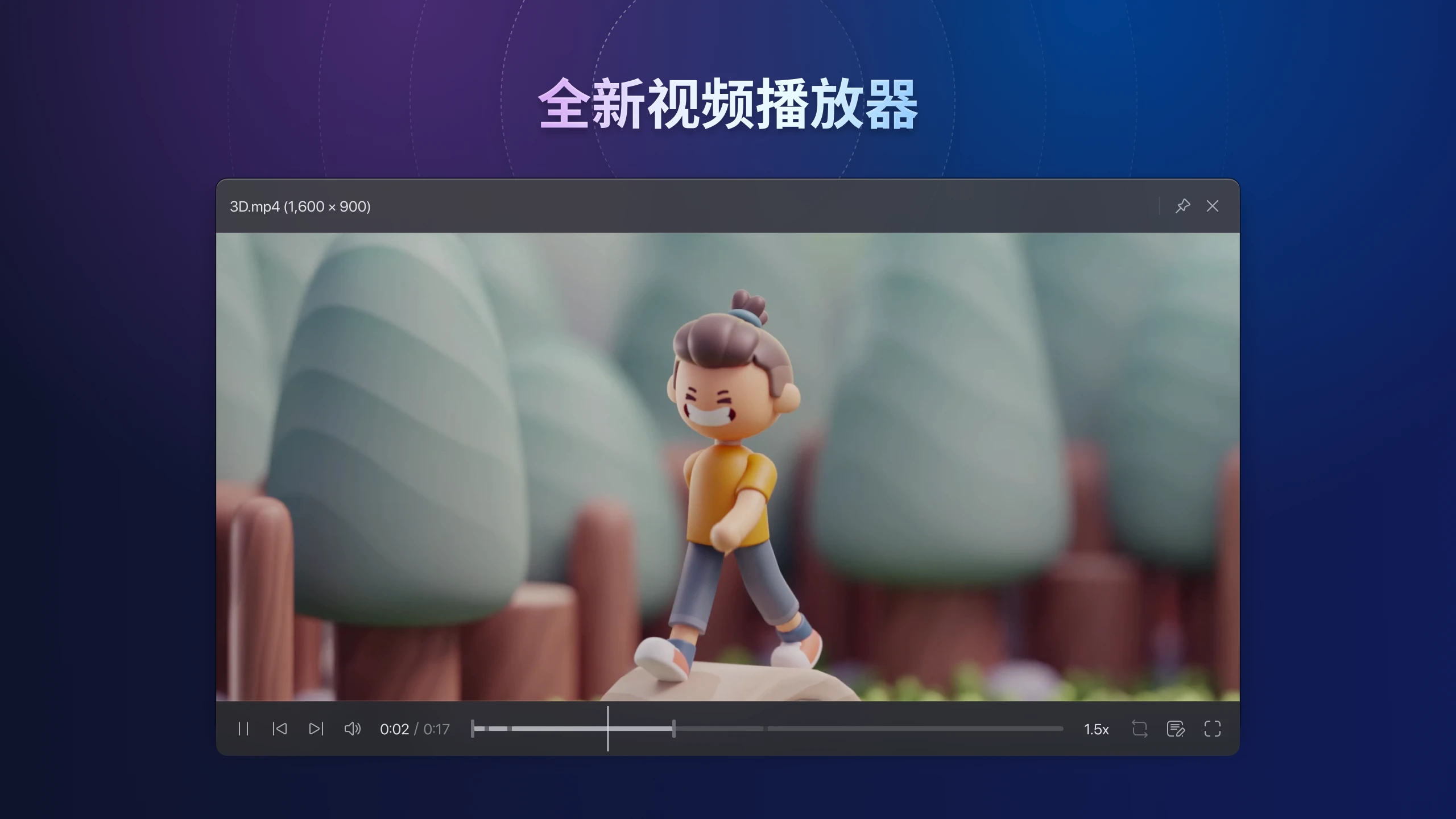
GIF 播放器
以应用程序本体的视觉重新设计,并加入风格元素,整合播放器界面,让美观大幅提升。
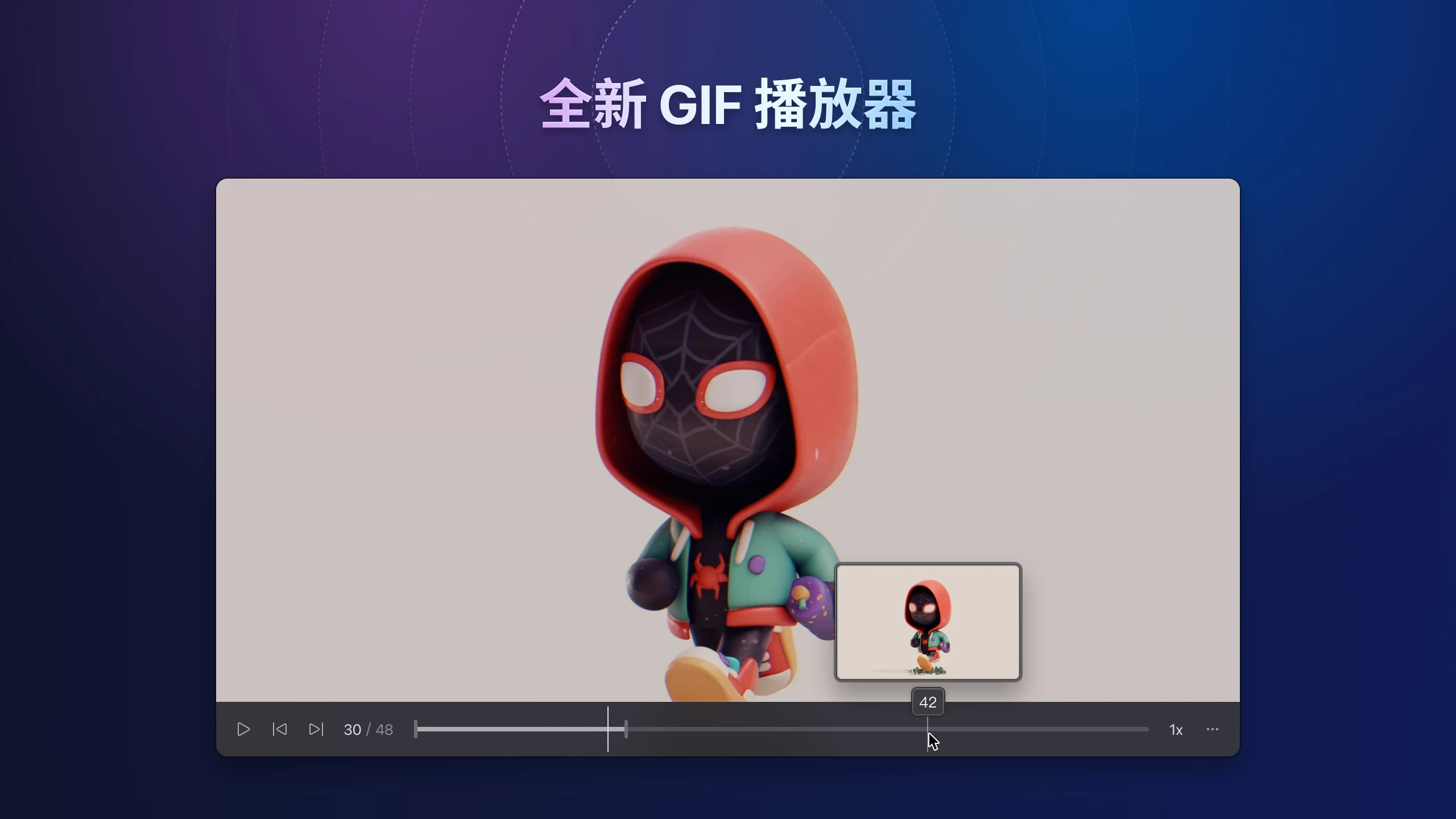
书签浏览器
「书签浏览器」获得加强进化,新增三个实用功能:
- 浏览器界面新增「上一页、下一页、刷新页面」按钮
- 显示当前网域名称与链接网址
- 复制链接地址
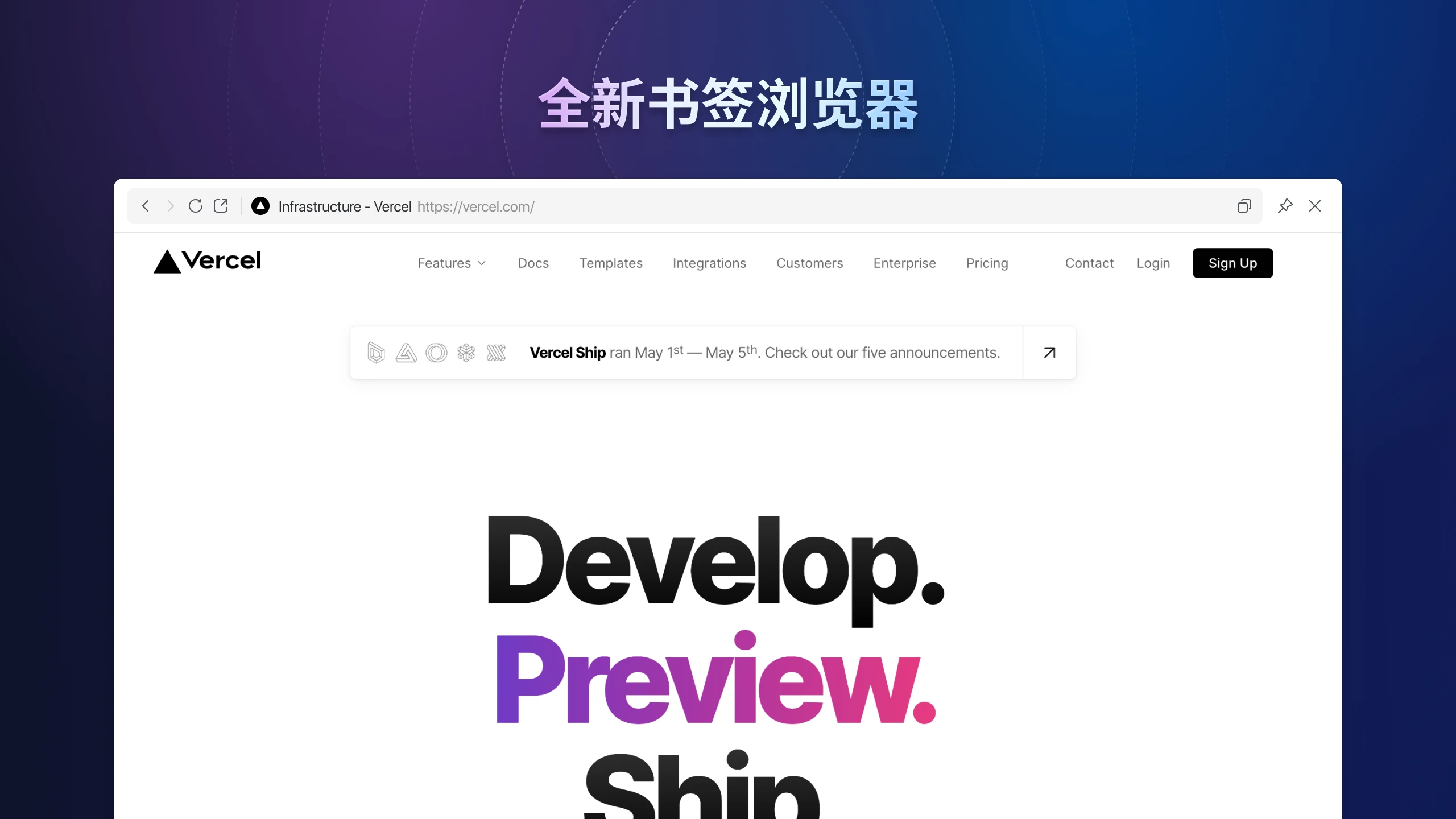
此外,我们也没有忘记对小细节的更新调整:
- 支持从应用程序外部,拖拽链接进行添加书签
- 通过更直观地复制、粘贴链接地址,快速添加书签
- 能够对书签右键点击,来更新缩略图,以维持最新的即时预览
- 书签浏览器中,右键菜单可以使用「上一页、下一页、刷新页面」等功能。不仅如此,更能直接复制图片、图片网址与链接地址。
更强大的「3D 模型预览」工具
整个「3D 模型预览」工具,我们为其重新开发,并加入更多功能,通过 Eagle 管理 3D 素材文件和预览变得更轻松!
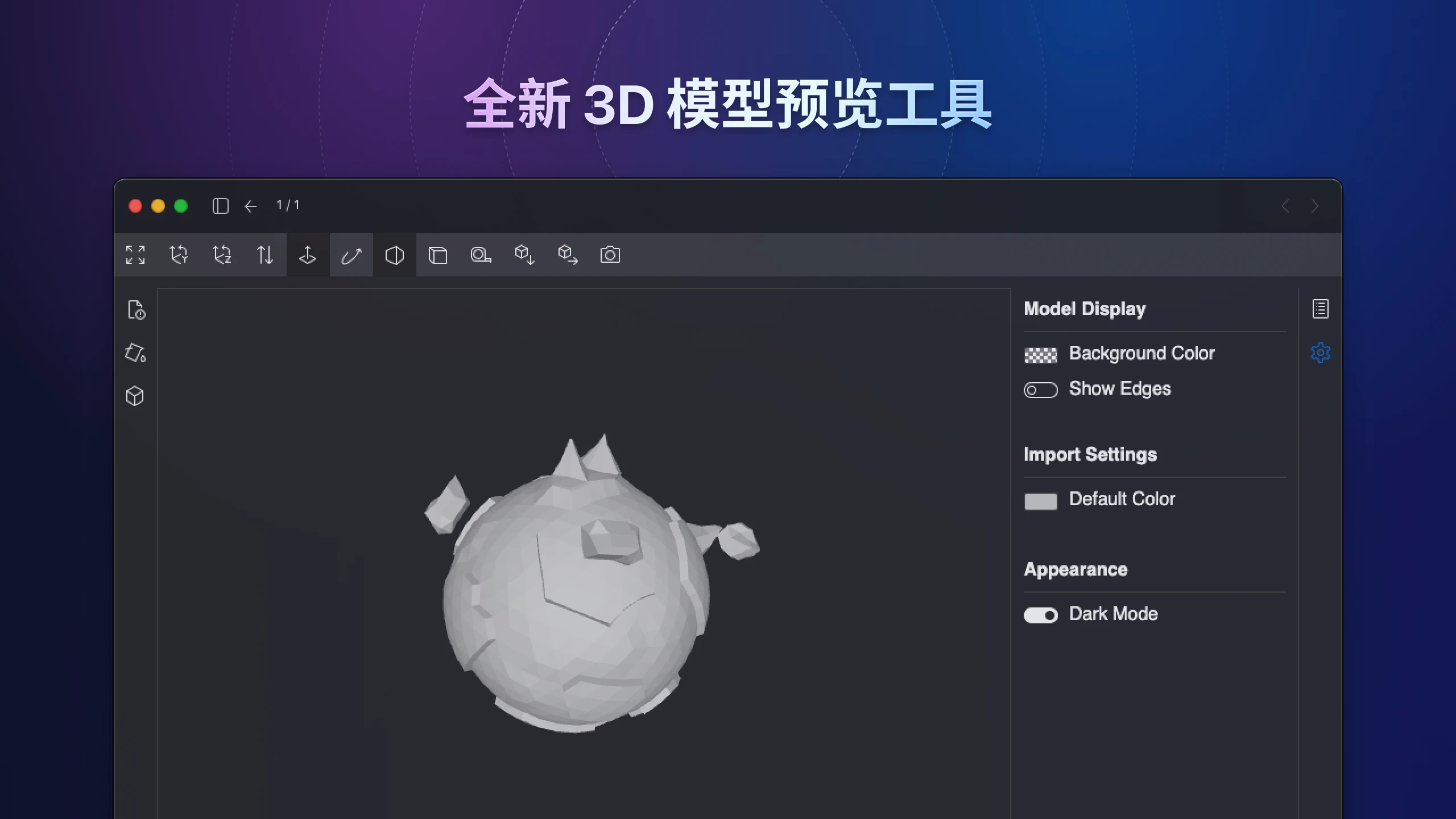
💡 小提示:4.0 版本支持更多种类的 3D 格式文件,详细请参考「新增支持的文件格式」。
智能文件夹
在智能文件夹的改进更新中,为了让用户能有更大的自定义空间,我们在筛选器上新增了几个选项:
-
可以使用「文件夹名称、创建日期」作为筛选条件。
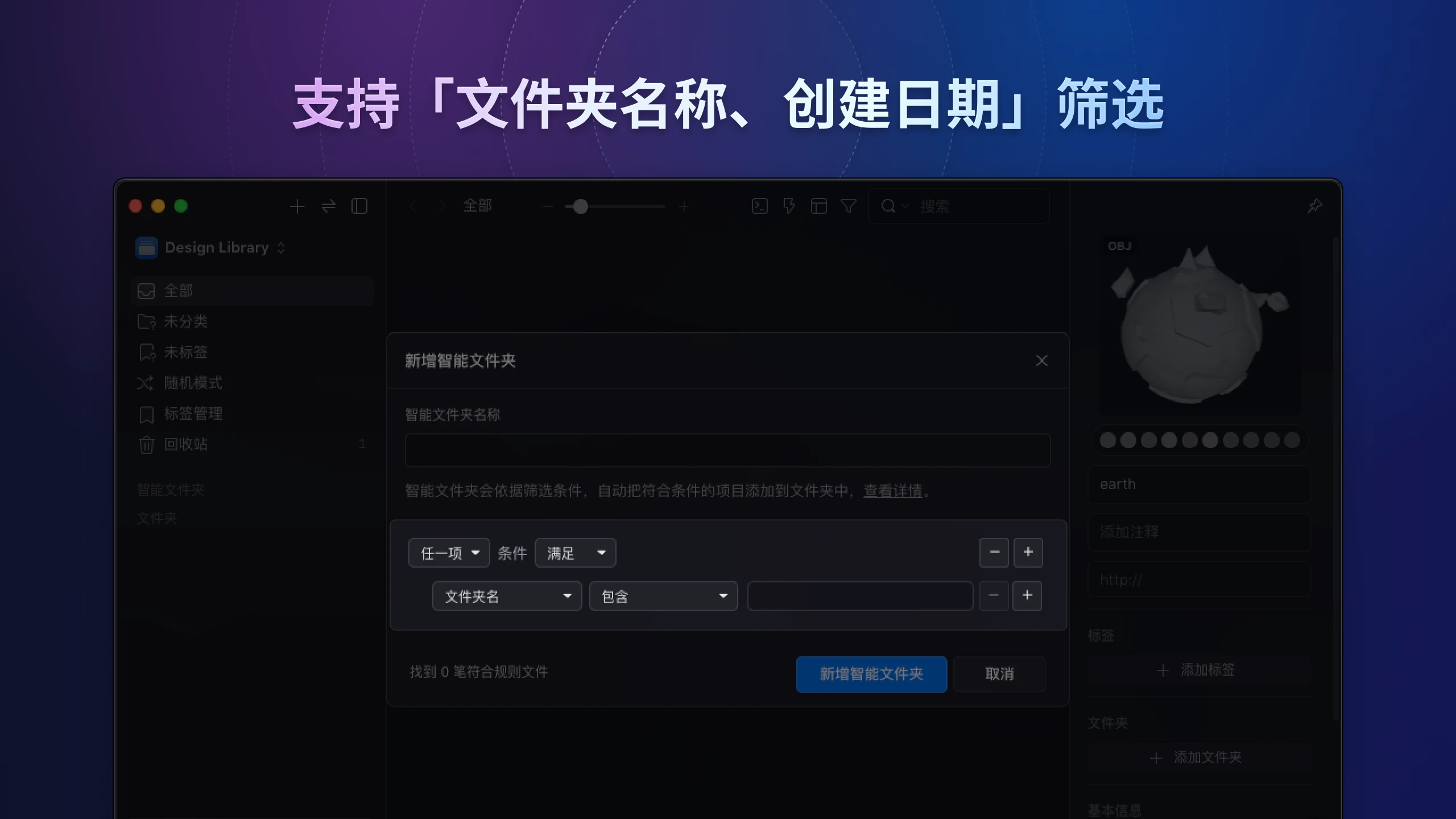
-
功能图标更新换代,提升辨识度。
-
可以直接使用右键「新增智能文件夹、子文件夹」。
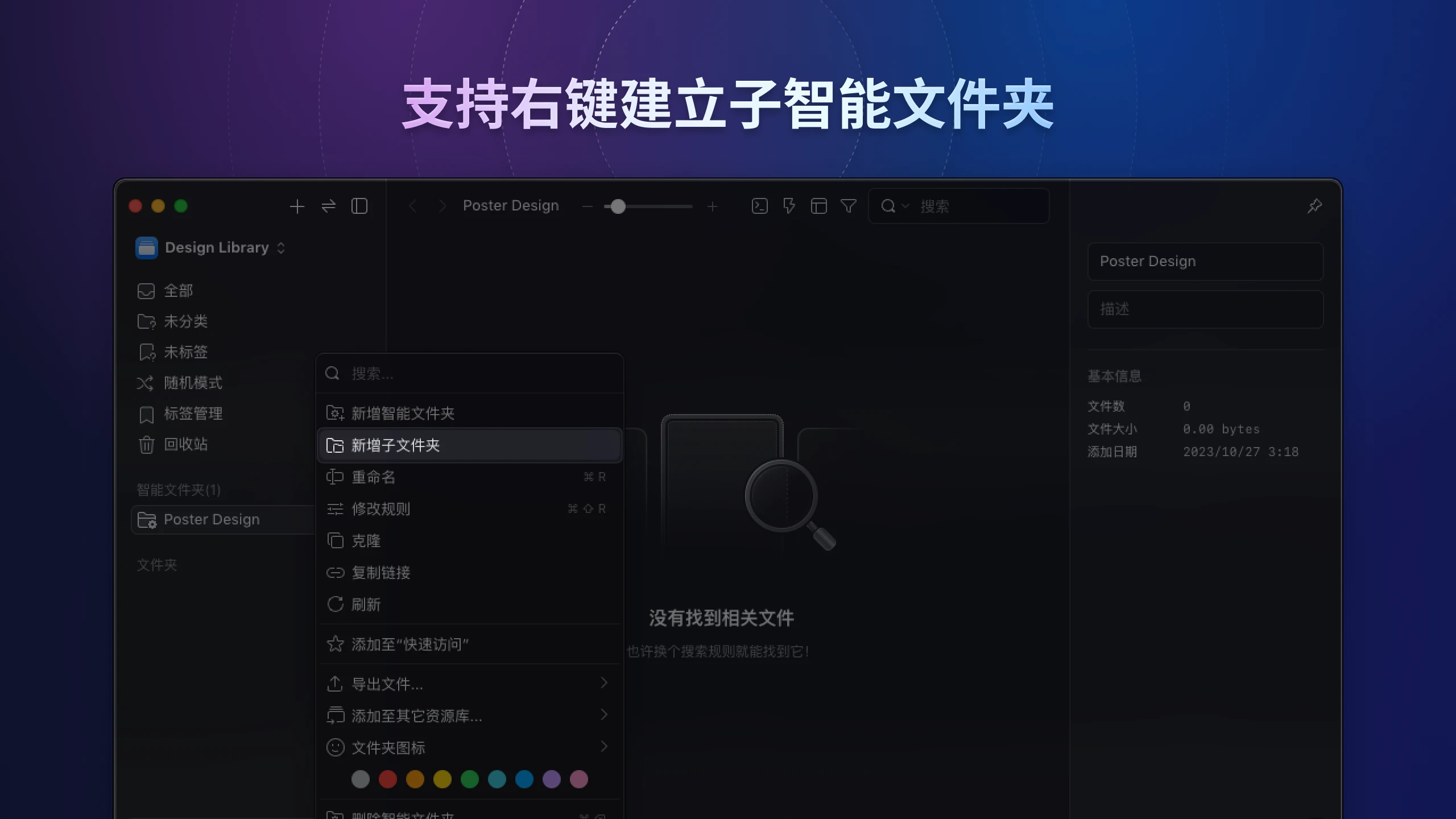
标签管理
标签管理功能一直是 Eagle 最方便、用户最喜爱的功能之一。在这次改版中,我们希望提供更直观的用户体验,并提高整体视觉的舒适度,主要进行的项目调整如下:
-
页面上我们采用了向左对齐的列表,并加入区块式设计,使得标签查找更加容易。
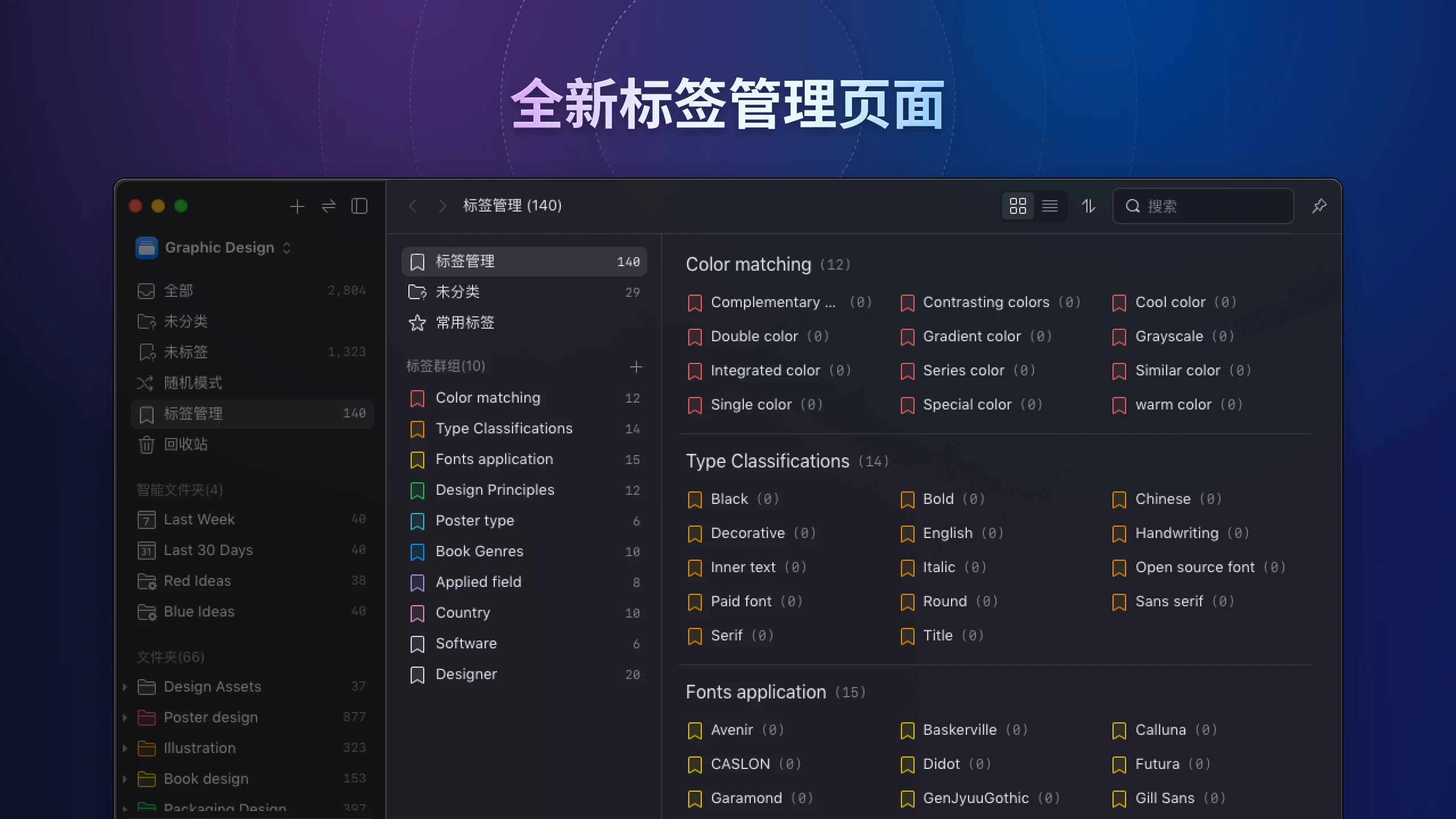
-
标签排列方式可以自行切换「字母 / 群组」分组。
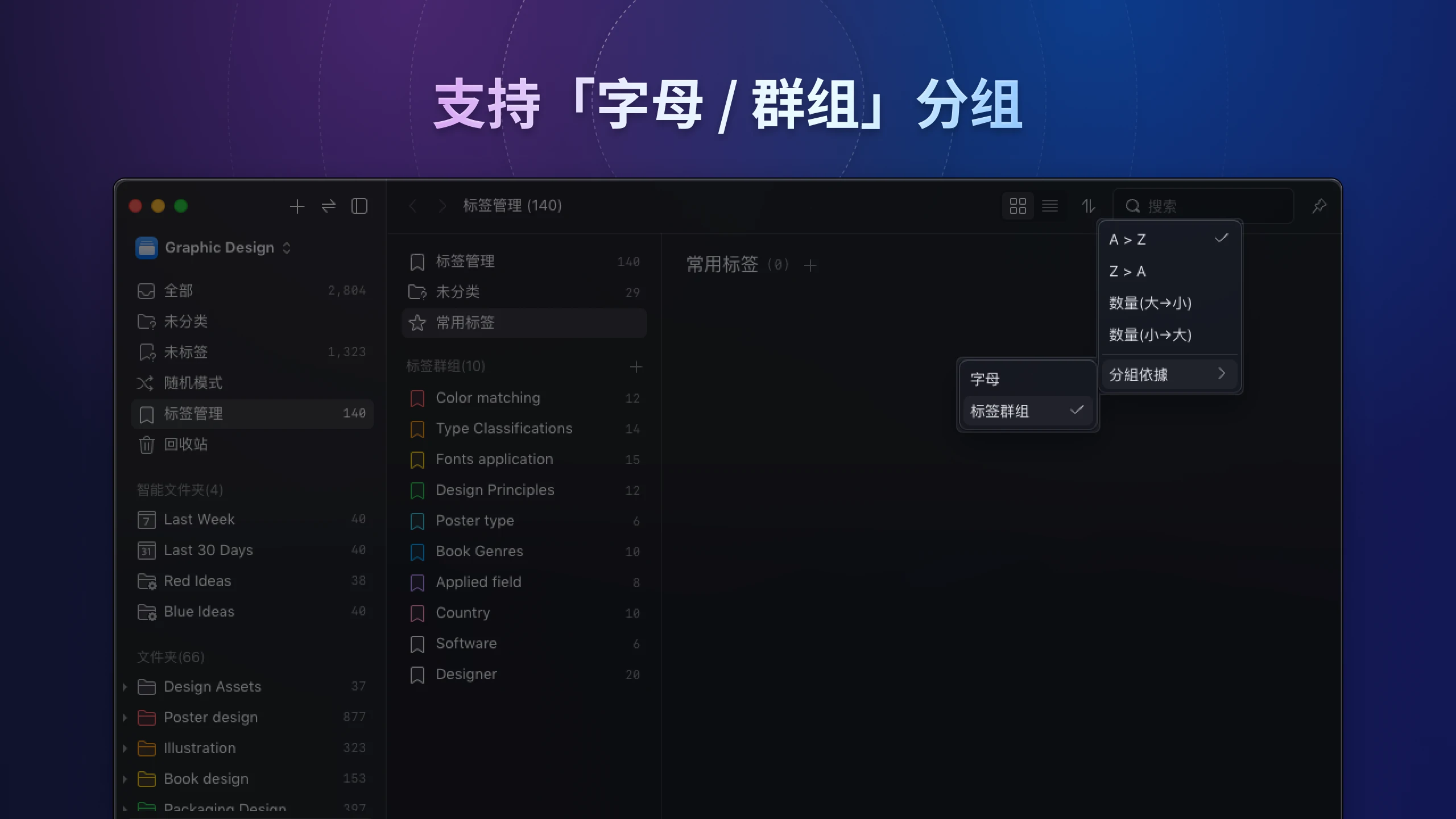
除此之外,在各种细节上也进行了更新调整:
-
重新开发了添加标签的窗口,选择标签将更简单轻松。
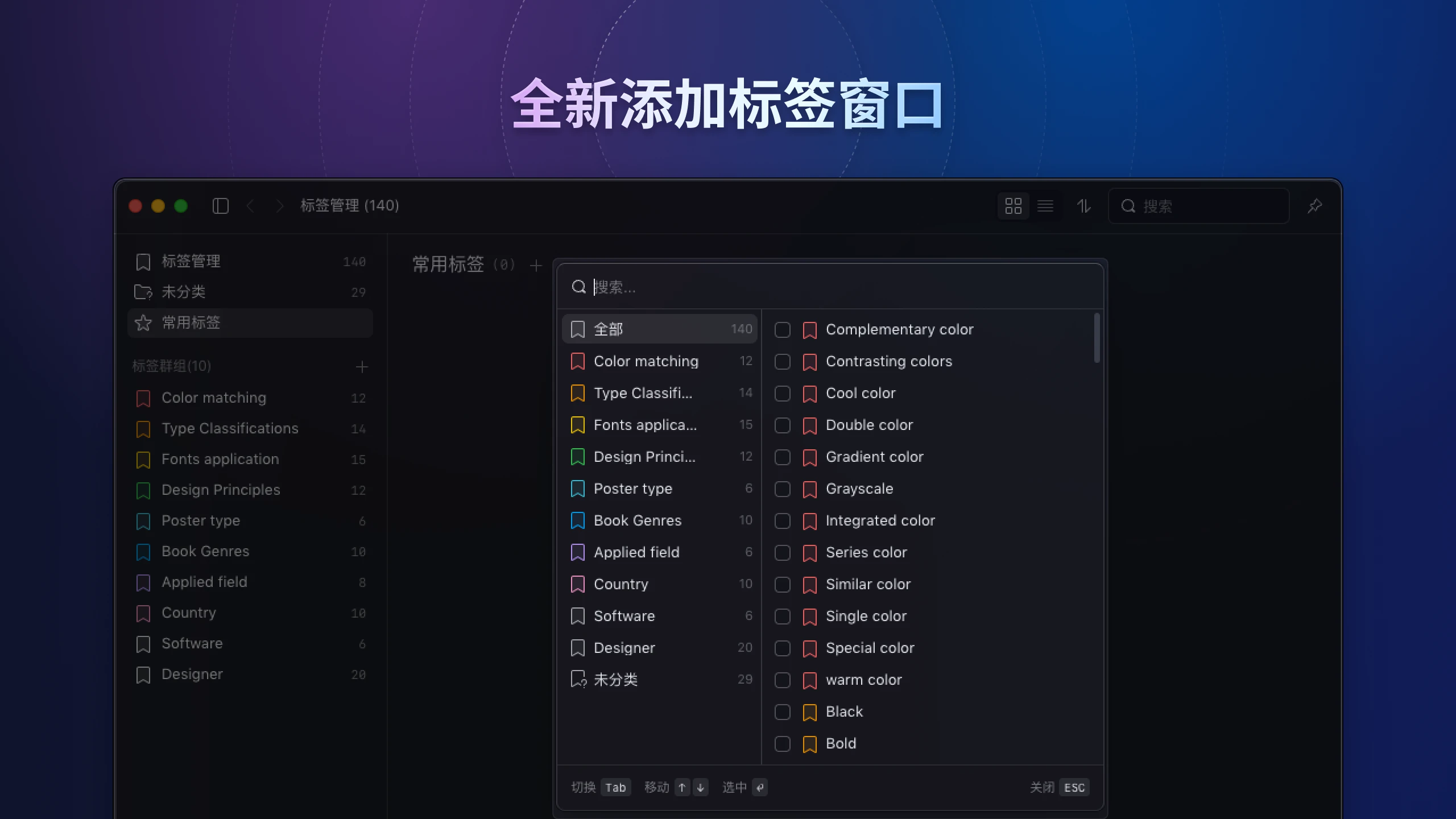
-
以往修改标签名称,只能手动一个个编辑,现在你可以使用批量重命名。
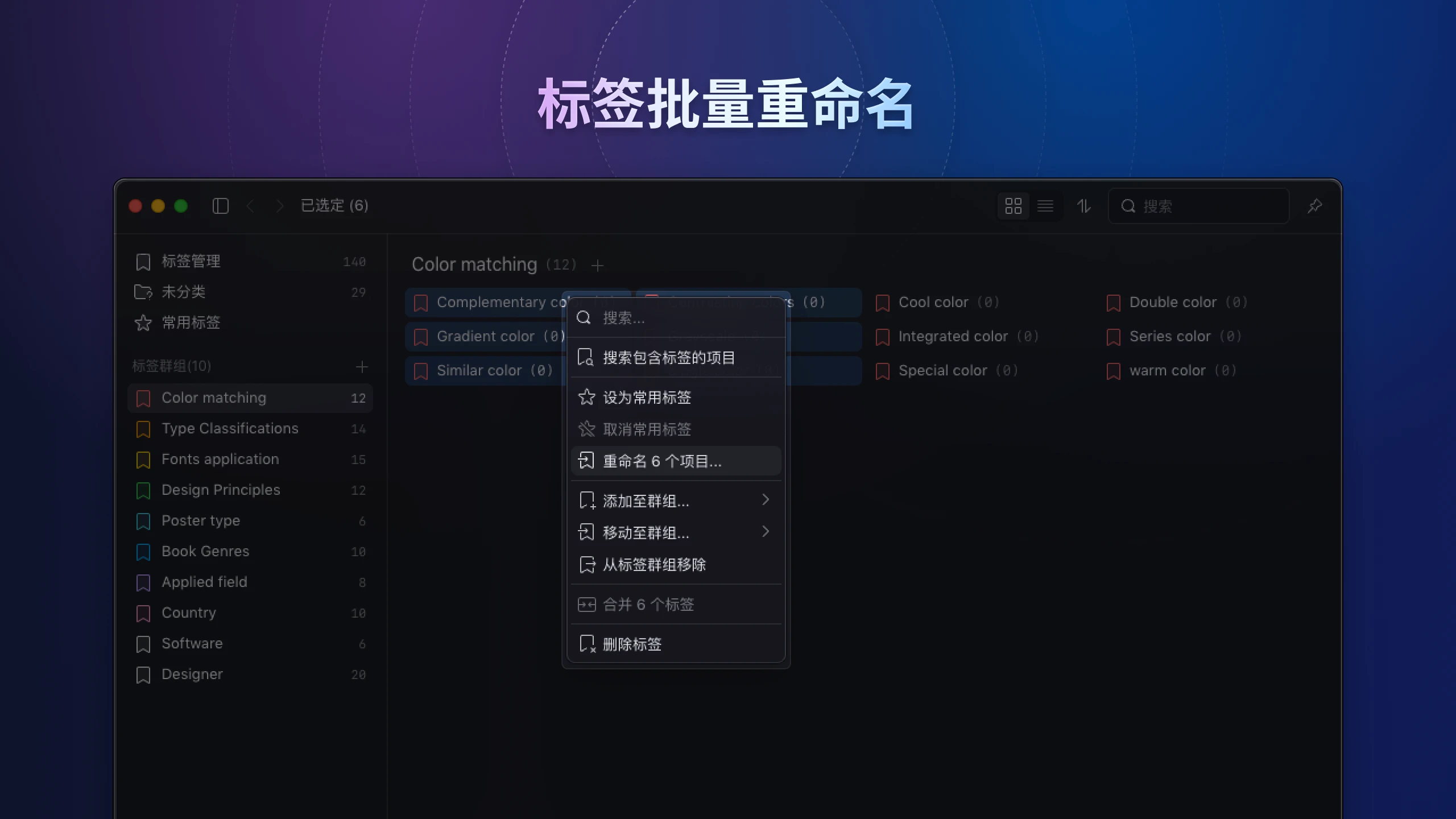
-
在展示上,如果用户有文件数量相同的标签,将会按照字母顺序进行排序。
-
搜索标签时,对应的关键词将会以亮色提示,帮助用户更快找到想要的标签。
💡 小提示:标签管理页面新增支持多选,按住 Shift 键即可一次选择多个标签。
动作窗口
- 重新设计「建立动作」窗口,简化流程让用户能更快理解。
- 加入应用程序本体视觉元素,进行风格美化,并调整排版,提升操作体验。
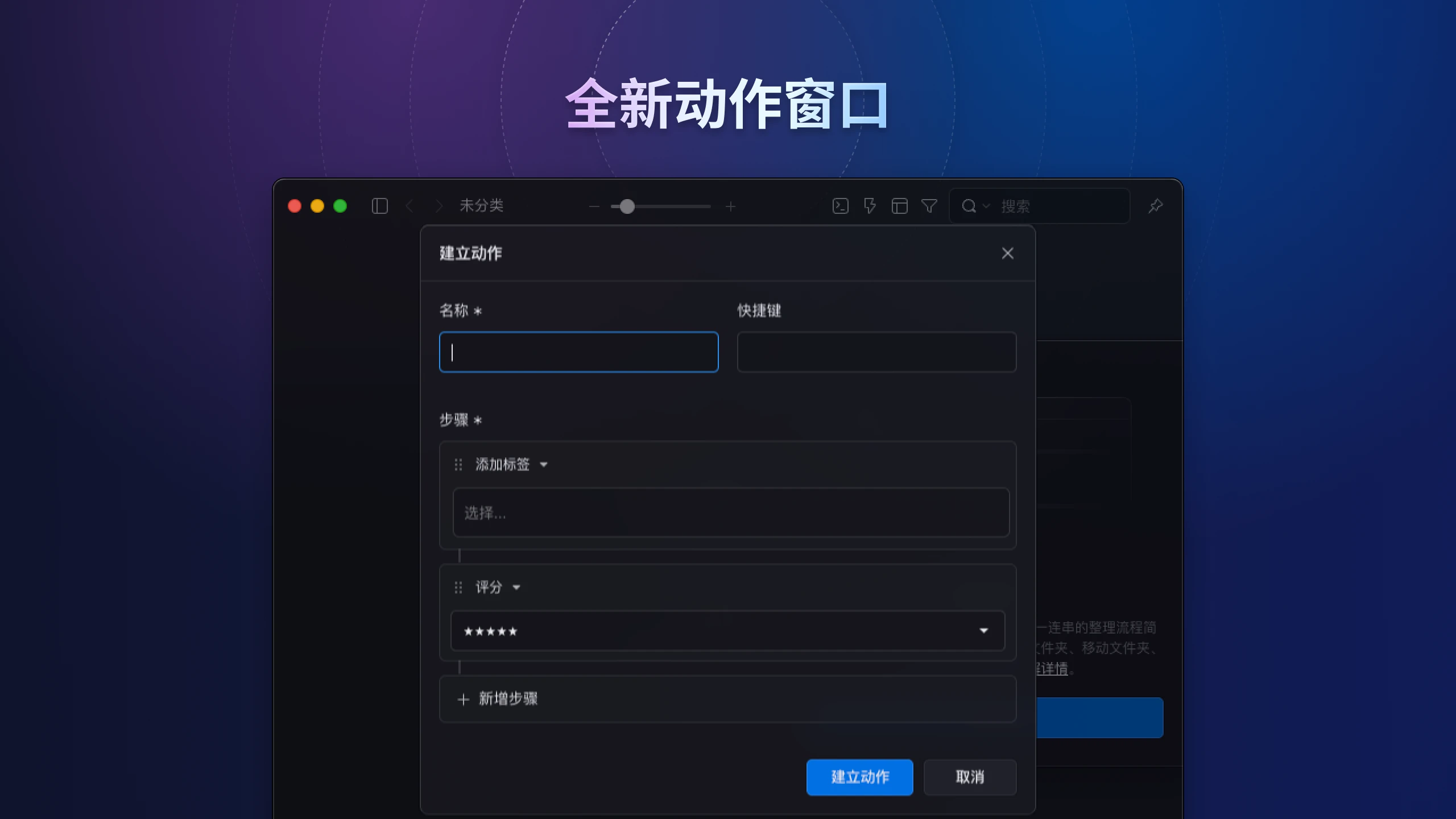
以图找图
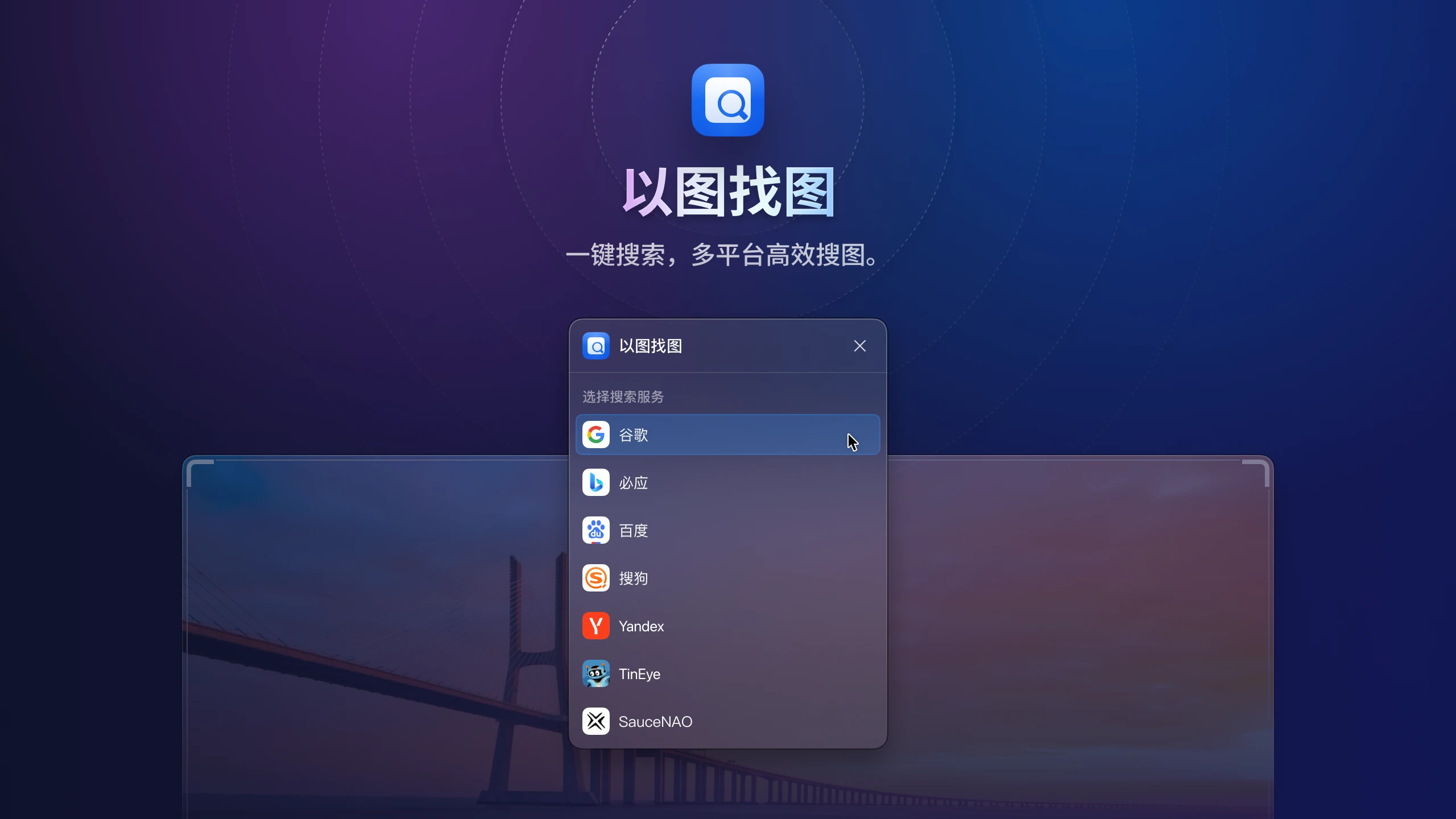
- 右键菜单中的「以图找图」,所有搜索服务都能正常使用,支持一键上传。
- 支持「SauceNAO」以图找图功能。
偏好设置
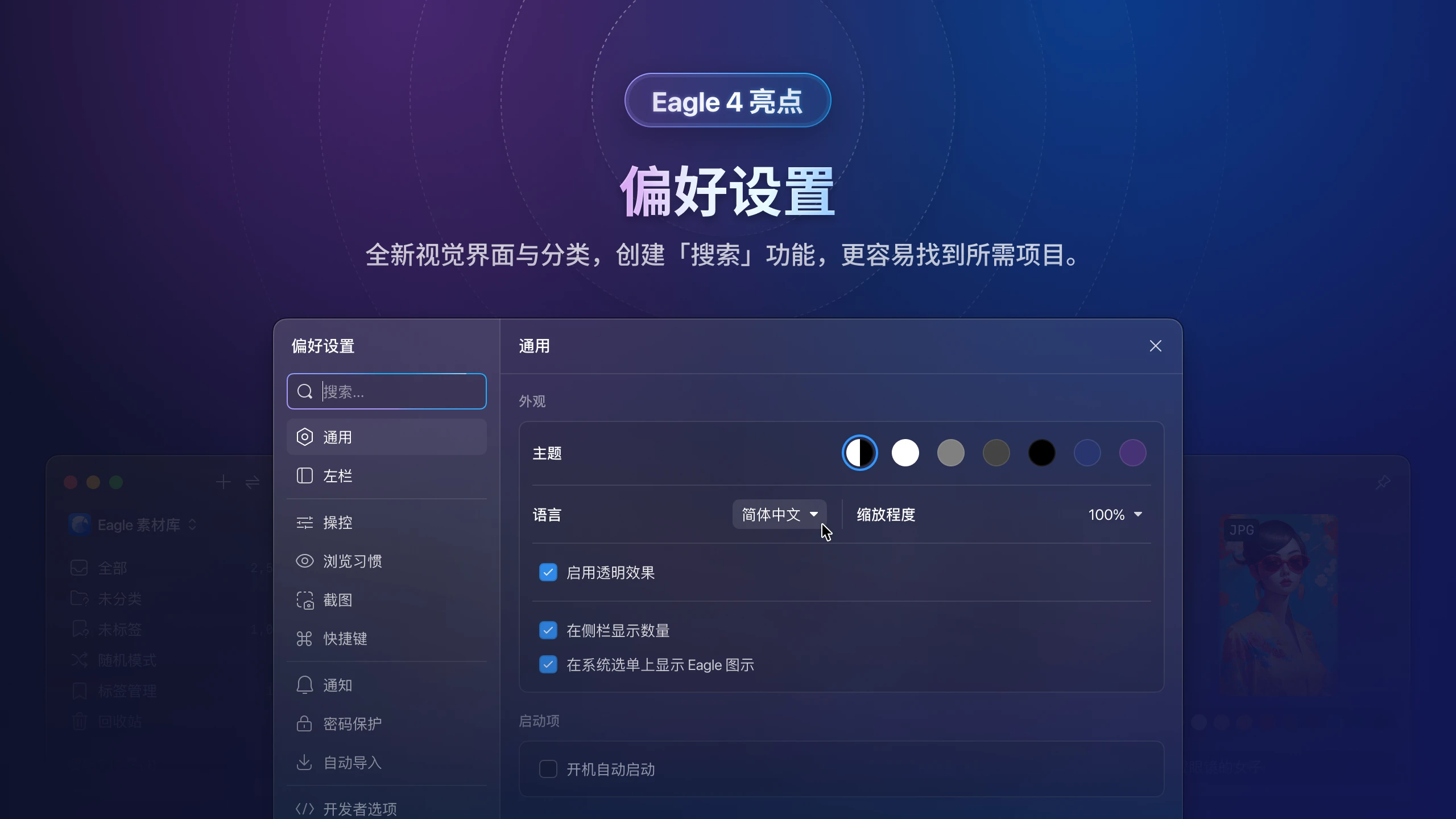
- 进行风格美化,并重新规划排版与分类方式,更容易找到所需功能。
- 新增「搜索」功能,不必再花时间浏览每个选项。
管理注册设备
4.0 新版的「管理注册设备」同样经过重新设计和视觉上的调整。现在,你可以更轻松地查看注册使用的设备,以下是我们在功能上的调整:
- 查看可以注册的设备数量、剩余数。
- 已经注册的设备名称、操作系统和注册时间。
- 查看可激活设备数量。
- 查看剩余设备数量。
- 已激活设备的名称、操作系统、激活时间。
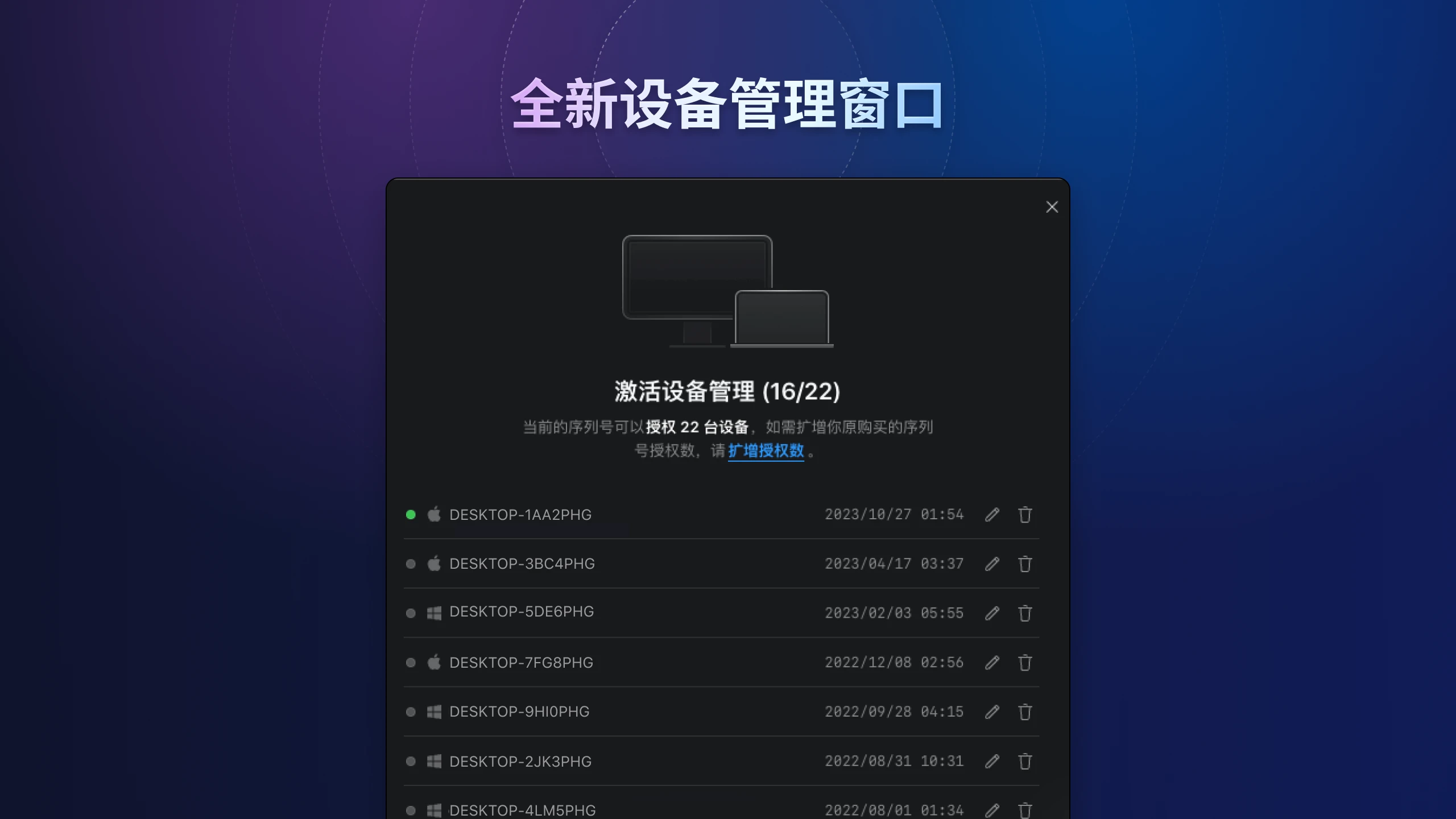
新增「首次使用」引导介绍
团队重新设计并新增了整个引导介绍的流程,目的是帮助首次使用 Eagle 的用户能够迅速了解主要功能,创建第一个资源库和安装浏览器扩展,简单完成基本环境的设置。
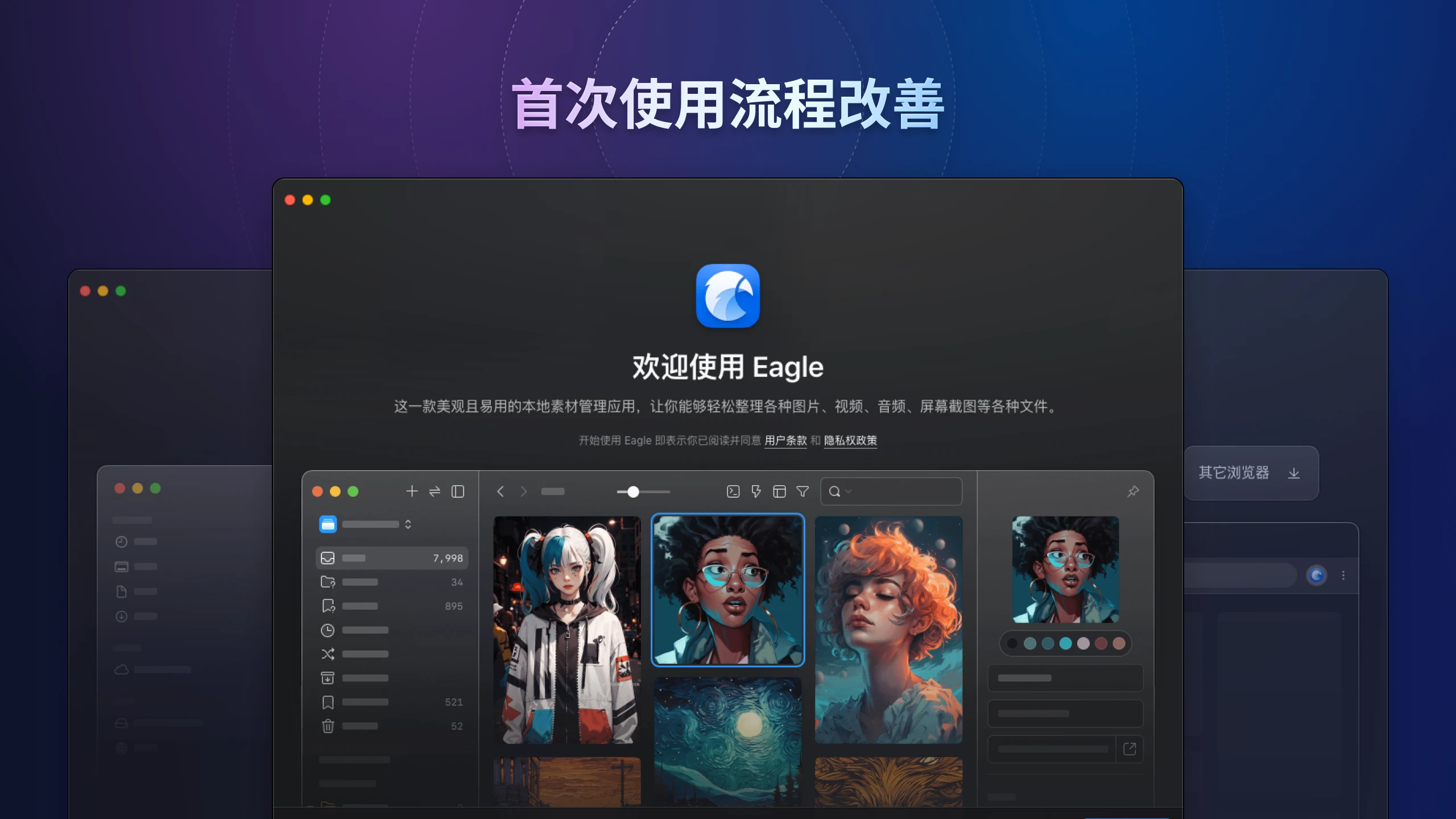
Eagle API
- [新增] /api/tag/all
- [新增] /api/tag/list
- [新增] /api/tag/listRecent
- [新增] /api/tag/groups
- [新增] /api/item/batchSave
- [新增] /api/library/icon
- [优化] /api/item/addBookmark 支持
YouTube、Vimeo书签 - [优化] /api/item/list 支持
offset参数 - [优化] /api/item/addFromPaths 支持回传文件
id - [优化] /api/item/addFromPaths 支持
star参数
未来蓝图:从官网到 5.0 版本的开发动向
一、全新的 Eagle 官网
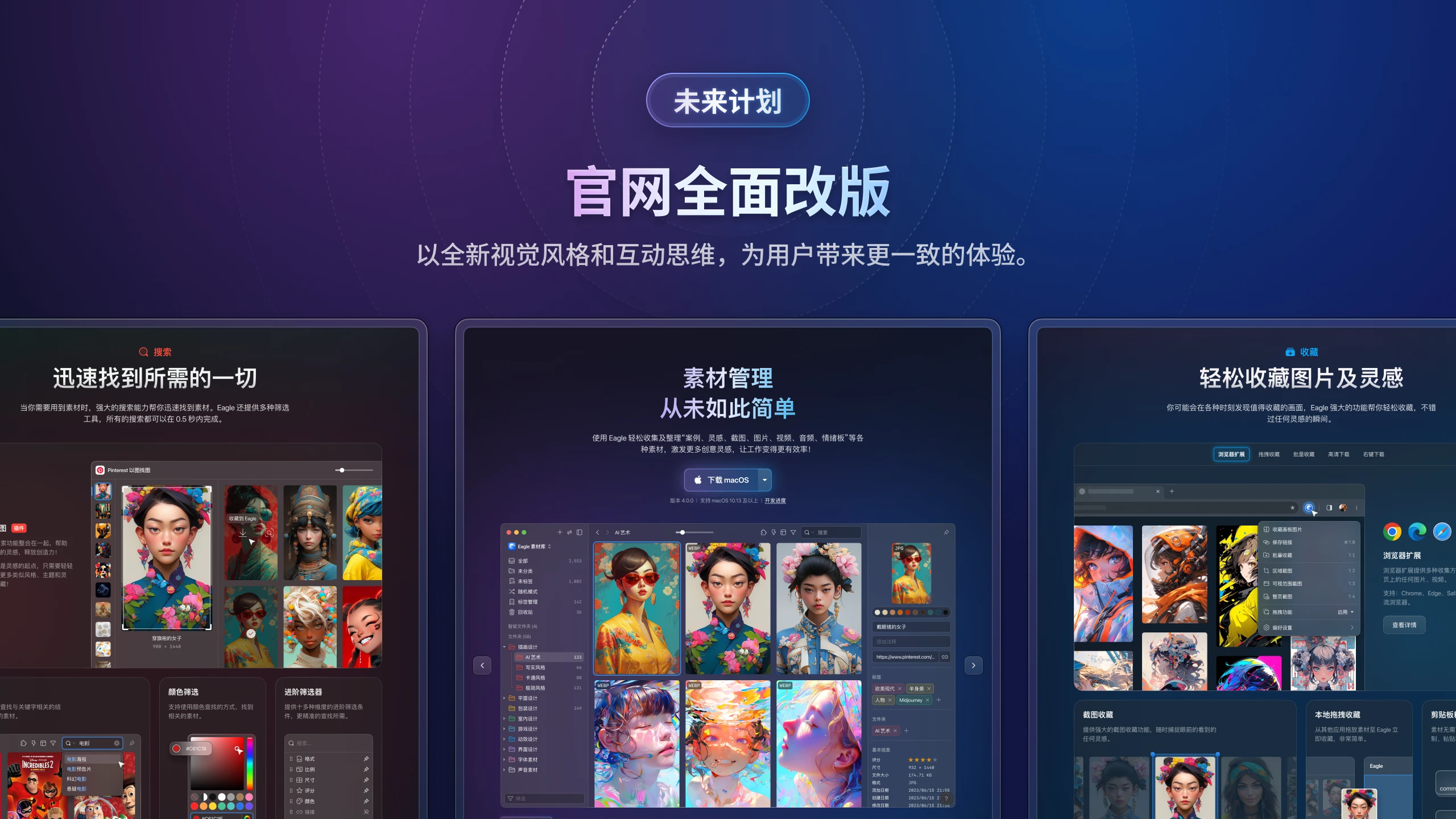
首先向大家预告:Eagle 全新官网即将上线!
最初,团队希望 4.0 正式版和新官网能同步上线,为大家带来全新且一致的视觉体验。在 Beta 版推出后,获得了许多用户的热烈反响和期待。考虑到开发和后续时间规划,我们迫不及待想让大家尽快享受新版本的强大提升。经过多方考量,团队最终决定先发布 4.0 正式版。
不久的将来,全新视觉风格的官网也将与大家见面。我们在设计上投入了许多心思,帮助访客更直观地了解功能和产品。团队还计划撰写一篇文章,详细介绍新官网的设计理念和规划,请大家敬请期待!
二、Eagle 5.0 开发计划
随着 Eagle 4.0 的开发,我们希望能通过引入更多 AI 资源,带领 5.0 向更符合用户直觉的方向发展,以及节省用户重复操作动作所需的时间,并持续进行整合及优化 Eagle 使用体验。
以下抢先透露四项,目前团队已经着手规划开发的项目:
- AI 语义搜索 使用更接近人类的语言表达方式搜索,不需通过关键词或标签,让查找文件以更直观、轻松的方式进行。例如对 Eagle 下搜索指令:「两只狗在公园玩耍」。
- AI 自动打标签 实现备受期待的 AI 自动打标签、自定义 Prompt 分析图片标签等功能。
- AI 拓展灵感 通过 Stable Diffusion 等工具,根据当前已经有的灵感,生成出更多类似的图片。
- 持续开发更多有用的插件 开发及整合更多插件到插件中心,例如下载工具、视频编辑工具、更多的格式扩展插件等。
价格调整通知
2024 年自 Eagle 在 1.0 首次亮相后的第八个年头。随着全球用户数量的持续扩大及产品功能的不断创新和升级,经过多次内部讨论,我们决定从 11 月 1 日起调整产品售价,由原来的 ¥199 调整为 ¥229,涨幅约为 15%。这一调整是为了确保 Eagle 团队能够持续提供高品质的客户服务以支持我们在产品开发上的努力。依旧保证提供 30 天的免费试用期,并持续秉持「一次购买,终身免费更新」的承诺。
从最初的 1.0 版本开始,Eagle 作为一款简化图片收集流程的工具,已经发展到现在的 4.0 版本,增加了插件系统并融入 AI 功能,功能性大幅提升。此外,团队也从最初的几位创始成员发展到现今的多元分工且完整的团队。这一切的成长和发展,都离不开您的支持与鼓励。
除此之外,我们也鼓励用户向朋友推荐 Eagle,让他们能在价格调整前享受最实惠的价格。谢谢一直以来的理解和支持,我们会继续倾听用户的声音,致力于提供更加便利和完善的服务。
你是 Eagle 的爱用者吗?我们需要你的帮助!
如果你觉得这次改版不错或者你认同 Eagle 团队的努力,请帮我们把 Eagle 推荐给更多的朋友,帮助更多人在寻找素材管理工具的路上少绕点路!
转发这篇文章或下方链接给你的朋友们,这不仅是对 Eagle 团队最大的支持,也让更多需要 Eagle 帮助的人,因为你的分享而提升生产力!



